框图无法定位程序输入点于动态链接库
无法定位程序输入点于动态链接库 时间:2021-03-01 阅读:()
LabVIEWTMLabVIEW入门LabVIEW入门2007年8月373427D-0118僒億乕僩全球技术支持及产品信息ni.
comNationalInstrumentsCorporate总部11500NorthMopacExpresswayAustin,Texas78759-3504USA电话:5126830100全球办事处澳大利亚1800300800,奥地利43662457990-0,巴西551132623599,比利时32(0)27570020,波兰48223390150,丹麦4545762600,德国49897413130,俄罗斯74957836851,法国0157662424,芬兰358(0)972572511,韩国820234513400,荷兰31(0)348433466,加拿大8004333488,捷克共和国420224235774,黎巴嫩961(0)1332828,马来西亚1800887710,墨西哥018000100793,南非270118058197,挪威47(0)66907660,葡萄牙351210311210,日本0120-527196,瑞典46(0)858789500,瑞士41562005151,斯洛文尼亚38634254200,泰国6622786777,台湾8860223772222,土耳其902122793031,西班牙34916400085,新加坡18002265886,新西兰0800553322,以色列97236393737,意大利390241309277,印度918041190000,英国4401635523545,中国862150509800如需更多关于技术支持的信息,请查阅"技术支持和专业服务"附录.
如需对NationalInstruments文档提出任何意见或建议,请登录NationalInstruments网站ni.
com/info并输入代码feedback.
2003–2007NationalInstrumentsCorporation.
版权所有.
重要信息保证书发货日起90天内,NationalInstruments保证其软件载体不会因材料或制作方面的问题导致无法执行编程指令.
发货日以发票或其它有关证明文件为准.
在此期间内,如NationalInstruments收到有关该问题的通知,将选择进行维修或更换无法执行编程指令的软件载体.
NationalInstruments不保证软件的运行不中断或完全无误.
任何设备获取保证服务前,必须在外包装上明确标注有从厂家获取的商品返修授权(RMA)编号.
对于保证书担保的货物,NationalInstruments将承担货物返还的运费.
NationalInstruments确保本文件中信息的准确性.
本文件已经严格审阅以确保其技术方面的准确性.
如出现技术或印刷错误,NationalInstruments保留对本文件后续版本的修改权,而毋须事先通知本版本的持有人.
如发现错误,用户应垂询NationalInstruments.
NationalInstruments在任何情况下均无须对由本文件或本文件中信息所引起或与之相关的任何损害承担责任.
除本文另有明确规定,NationalInstruments不作其它任何明示或暗示的保证并明确拒绝适销性或针对特定目的适用性的任何保证.
因NationalInstruments的过错或疏忽而导致的赔偿应限于客户所支付的金额范围之内.
即使已被告知相关可能性,NationalInstruments也不对数据丢失、利润损失、使用产品导致的损害,偶然或间接损害承担责任.
NationalInstruments的此项有限责任条款适用于任何形式的法律程序,无论是违反合同、侵权行为(包括疏忽)或其它.
任何针对NationalInstruments的诉讼必须在诉讼事由发生起一年内提起.
NationalInstruments对其有效控制外的原因引起的任何行事延误不承担责任.
本文中规定的保证不包含由以下原因引起的损害、缺陷、故障或服务方面的问题:用户未能遵守NationalInstruments有关安装、操作或维护方面的指示;用户对产品进行修改;用户对产品的滥用、误用或疏忽行为、停电或功率骤增、火灾、洪灾、事故、第三方行为,或有效控制以外的其它事件.
版权根据版权法,未经NationalInstrumentsCorporation事先书面同意,本发行物不得以任何形式(包括电子或机械形式)进行全部或部分复制或传播,包括影印、录制、储存于任何信息检索系统中,或翻译.
NationalInstruments公司尊重他方的知识产权,也恳请我们的用户能给予同样的尊重.
NI软件受版权和其他知识产权法律的保护.
当NI软件被用来生产复制属于他方的软件或其他资料时,请确保您仅可在符合任何有效许可证条款或其他法律限制的前提下,以NI软件生产复制该资料.
USI(XercesC++、ICU、HDF5、Citadel5、b64library和Stingray)中使用的组件适用以下版权.
关于这些组件的使用条件和免责条款,见USICopyrights.
chm.
XercesC++.
本产品包括由ApacheSoftwareFoundation(http://www.
apache.
org/)开发的软件.
Copyright1999TheApacheSoftwareFoundation.
版权所有.
ICU.
Copyright1995–2003InternationalBusinessMachinesCorporationandothers.
版权所有.
HDF5.
NCSAHDF5(HierarchicalDataFormat5)软件库和工具.
Copyright1998,1999,2000,2001,2003,bytheBoardofTrusteesoftheUniversityofIllinois.
版权所有.
Citadel5.
使用Citadel5的组件适用以下版权.
Copyright1994Hewlett-PackardCompany.
b64library.
Copyright2004–2006,MatthewWilsonandSynesisSoftware.
版权所有.
Stingray.
本软件包括由RogueWaveSoftwaredivisionofQuovadx,Inc开发的Stingray软件.
Copyright1995–2006,Quovadx,Inc.
版权所有.
商标NationalInstruments、NI、ni.
com和LabVIEW为NationalInstrumentsCorporation的商标.
有关NationalInstruments商标的详细信息见ni.
com/legal上的TermsofUse部分.
FireWire为AppleComputer,Inc.
的注册商标.
此处所提及的其它产品和公司名称为其各自公司的商标或商业名称.
NationalInstrumentsAlliancePartnerProgram的成员为独立于NationalInstruments的商业实体,与NationalInstruments无代理、合伙或合资关系.
专利权关于NationalInstruments产品的专利权,见软件中帮助专利信息,media中patents.
txt文档,或登录ni.
com/patents.
使用NATIONALINSTRUMENTS产品注意事项(1)对某些外科移植手术设备或关键救生系统而言,运行故障可能导致严重的人身伤害.
NationalInstruments产品设计中未涵盖适用于上述外科移植手术设备或任何关键救生系统的组件,也未经与此相关的可靠性测试.
(2)在包括上述情况在内的任何实际应用中,软件产品运行的可靠性可能受到不利因素影响,包括但不限于以下因素:供电不稳定、计算机硬件故障、计算机操作系统与软件的兼容性、编码器与应用软件开发工具的兼容性、安装错误、软硬件兼容性问题、电子监控或控制设备故障或失灵、电子设备的短暂性故障(硬件和/或软件)、意外使用或误用、用户或应用设计师操作失误(这些不利因素以下统称"系统故障").
在任何应用中,如系统故障将可能对财产或人身安全造成伤害(包括人身伤害和死亡),考虑到其可能存在的系统故障风险,不应仅依赖于某一种电子系统.
为避免受损、伤害或死亡,用户或应用设计师必须采取合理谨慎的措施对系统故障采取保护措施,包括备份或关闭机制等.
由于每套最终用户的系统均为定制并与NationalInstruments的测试平台有差异,且由于用户或应用设计师可能将NationalInstruments产品与其它产品一起使用,而NationalInstruments之前未对此进行测试或预计,因此当NationalInstruments产品与其它系统或程序共同使用时,用户或应用设计师应对测试和验证NationalInstruments产品的适用性承担最终责任,包括但不限于该系统和程序的合理设计、流程和安全等级.
NationalInstrumentsCorporationvLabVIEW入门目录关于本用户手册行文规范.
ix相关文档.
x第1章LabVIEW虚拟仪器入门创建虚拟仪器.
1-1启动LabVIEW.
1-2基于模板打开一个新VI.
1-3为前面板添加控件1-4改变信号的类型.
1-5将程序框图上的对象连线.
1-7运行VI.
1-7修改信号.
1-8在图形上显示两个信号.
1-10自定义旋钮控件.
1-11自定义波形图1-13总结.
1-14新建对话框和VI模板.
1-14前面板1-14程序框图.
1-14前面板和程序框图工具.
1-14运行和停止VI1-15ExpressVI.
1-15LabVIEW文档资源1-15属性对话框.
1-15快捷键1-16第2章自定义VI创建VI.
2-1打开一个空VI2-2添加一个仿真信号ExpressVI.
2-2搜索帮助信息并修改信号.
2-3在程序框图中自定义用户界面2-4将VI配置为连续运行直至用户手动停止.
2-5使用错误列表窗口2-6控制执行速度2-7使用表格显示数据2-7查找范例.
2-9目录LabVIEW入门vini.
com/china总结.
2-10使用LabVIEW帮助资源.
2-10自定义程序框图代码2-10创建输入控件和显示控件.
2-10控制VI停止运行的时间2-11错误和断线2-11在表格中显示数据.
2-11使用NI范例查找器2-11快捷键.
2-12第3章完整版和专业版:分析和保存信号创建一个分析VI.
3-1修改基于模板创建的VI.
3-2添加信号3-3添加两个信号.
3-4信号滤波3-5修改图形外观.
3-6分析信号幅值.
3-7控制执行速度.
3-7添加一个警告灯3-8设定警告界限.
3-8警告用户3-9配置VI以将数据保存在一个文件中.
3-10保存数据到文件3-10添加用于保存数据的按钮.
3-11当用户提示时保存数据.
3-11查看保存的数据3-12总结.
3-13输入控件和显示控件3-13过滤数据3-13保存数据3-13第4章硬件:采集数据并与仪器通信采集信号.
4-1创建NI-DAQmx任务4-2测试任务4-4绘制DAQ设备采集的数据4-4编辑NI-DAQmx任务4-4直观地比较两个电压读数.
4-5目录NationalInstrumentsCorporationviiLabVIEW入门与仪器通信4-6查找和安装仪器驱动(Windows和Linux)4-6通过仪器I/O助手选择仪器4-7采集并解析仪器信息.
4-7向仪器写入命令.
4-8总结.
4-8DAQ助手ExpressVI4-8任务.
4-9仪器驱动程序4-9仪器I/O助手ExpressVI.
4-9第5章LabVIEW其它功能简介所有输入控件和显示控件.
5-1所有VI和函数.
5-1VI5-2函数.
5-2数据类型.
5-2LabVIEW其它功能.
5-3附录A技术支持和专业服务词汇表索引NationalInstrumentsCorporationixLabVIEW入门关于本用户手册本《用户手册》旨在帮助用户初步了解LabVIEW图形化编程环境,掌握在LabVIEW中创建数据采集和仪器控制应用程序的基本功能.
本手册包括了在LabVIEW中开发基本应用程序的一些练习.
完成这些练习花费的时间较少,却能使您掌握使用LabVIEW的基本技巧.
每章的结尾处有该章节主要概念的总结,有助于用户复习每章所学到的内容.
行文规范本《用户手册》行文规范如下:表示通过嵌套菜单和对话框选项作出最终选择.
例如,文件页面设置选项,表示先下拉文件菜单,再选择页面设置,然后从对话框中选择选项.
该提示符号提醒用户注意参考信息.
该提示符号提醒用户注意重要信息.
粗体粗体文本表示软件中的必选项,如菜单和对话框选项.
粗体还表示参数名、前面板上的输入控件和显示控件、对话框、部分对话框、菜单名和选板名.
斜体斜体文本表示变量、强调、交叉引用或重要概念介绍.
同时也可作为占位符,表示由用户填写的文字或数值.
等宽字体等宽字体文本表示用户必须从键盘输入的文字、部分代码、程序范例和语法范例.
该字体也用于磁盘驱动器名、路径、目录、程序、子程序、设备名、运算、变量、文件名和扩展名.
等宽粗体等宽粗体文本表示在计算机屏幕上自动显示的消息和响应.
该字体也用于强调与其它范例不同的代码行.
平台字体平台字体文本表示特定的平台,随后的文本内容仅适用于该平台.
右键单击(MacOS)按键并单击,相当于右键单击.
关于本用户手册LabVIEW入门xni.
com/china相关文档阅读本《用户手册》时,可参考以下文档:LabVIEW发行说明-介绍如何安装和卸载LabVIEW,以及LabVIEW软件(包括LabVIEW应用程序生成器)的系统要求.
LabVIEW帮助-包含LabVIEW编程理论、使用LabVIEW的分步指导以及LabVIEW中各VI、函数、选板、菜单、工具、属性、方法、事件、对话框等对象的参考信息.
LabVIEW帮助中同时列出了NationalInstruments的各种LabVIEW文档资源.
选择帮助搜索LabVIEW帮助,即可使用LabVIEW帮助.
LabVIEW快速参考指南-提供帮助资源、键盘快捷键、数据类型接线端,以及编辑、执行、调试工具的相关信息.
NationalInstrumentsCorporation1-1LabVIEW入门1LabVIEW虚拟仪器入门LabVIEW程序又称虚拟仪器,即VI,其外观和操作类似于真实的物理仪器(如示波器和万用表).
LabVIEW拥有一整套工具用于采集、分析、显示和存储数据,以及解决用户编写代码过程中可能出现的问题.
LabVIEW提供众多输入控件和显示控件用于创建用户界面,即前面板.
输入控件指旋钮、按钮、转盘等输入装置.
显示控件指图形、指示灯等输出显示装置.
创建用户界面后,可添加各种VI和结构作为代码,从而控制前面板对象.
代码在程序框图中编写.
LabVIEW不仅可与数据采集、视觉、运动控制设备等硬件进行通信,还可与GPIB、PXI、VXI、RS232以及RS485等仪器通信.
创建虚拟仪器下列练习将创建一个VI,该VI产生一个信号并将信号在图形中显示.
完成练习后,VI的前面板将如图1-1所示.
完成本章的练习大约需要40分钟.
图1-1采集信号VI的前面板第1章LabVIEW虚拟仪器入门LabVIEW入门1-2ni.
com/china启动LabVIEW如图1-2所示,启动LabVIEW时将出现启动窗口.
在这个窗口中可创建新VI、选择最近打开的LabVIEW文件、查找范例以及打开LabVIEW帮助.
同时还可查看各种信息和资源,如用户手册、帮助主题以及NationalInstruments网站ni.
com上的各种资源等.
图1-2启动窗口打开现有文件或创建新文件后启动窗口将消失.
关闭所有已打开的前面板和程序框图后启动窗口将再次出现.
在前面板或程序框图窗口中选择查看启动窗口,也可显示启动窗口.
第1章LabVIEW虚拟仪器入门NationalInstrumentsCorporation1-3LabVIEW入门基于模板打开一个新VILabVIEW提供内置VI模板,包括用于创建常规测量应用程序所需的子VI、函数、结构和前面板对象.
按照下列步骤,创建一个生成信号并在前面板中显示该信号的VI.
1.
启动LabVIEW.
2.
在启动窗口中单击新建或基于模板的VI链接,显示新建对话框.
3.
在新建列表中选择VI基于模板使用指南(入门)生成和显示.
该VI模板可生成并显示信号.
VI模板的预览和简要说明位于窗口右侧的说明部分.
图1-3为新建对话框以及"生成和显示"VI模板的预览.
图1-3新建对话框第1章LabVIEW虚拟仪器入门LabVIEW入门1-4ni.
com/china4.
单击确定按钮即可创建一个基于该模板的VI.
也可通过在新建列表中双击VI模板的名称来创建基于该模板的VI.
LabVIEW显示两个窗口:前面板窗口和程序框图窗口.
5.
查看前面板窗口.
用户界面(即前面板)背景色为灰色,包含输入控件和显示控件.
前面板的标题栏表明该窗口为"生成和显示"VI的前面板.
注如前面板被隐藏,选择窗口显示前面板可显示前面板.
按键可切换前面板与程序框图窗口.
快捷键中的键相当于(MacOS)的或键,或者(Linux)的键.
6.
选择窗口显示程序框图并检查VI的程序框图.
程序框图包含了用于控制前面板对象的各种VI和结构,其背景为白色.
程序框图的标题栏表明该窗口为"生成和显示"VI的程序框图.
7.
单击前面板工具栏上的运行按钮,如左图所示.
也可以按键来运行VI.
前面板上的图形中将显示一个正弦波.
8.
如要停止VI,单击前面板上的停止按钮,如左图所示.
为前面板添加控件前面板上的控件相当于物理仪器中的输入装置,即为VI的程序框图输送数据.
许多物理仪器都具有旋钮,转动旋钮将改变输入值.
按照下列步骤,为前面板添加一个旋钮控件.
提示在整个过程中,可选择编辑撤消或按键来撤消新近的操作.
1.
当图1-4所示的控件选板未在前面板上显示时,可选择查看控件选板.
提示在前面板或程序框图中的任意空白处右键单击,也可显示临时的控件或函数选板.
控件及函数选板的左上角有一个图钉图标.
单击该图钉可将浮动的选板锁定.
第1章LabVIEW虚拟仪器入门NationalInstrumentsCorporation1-5LabVIEW入门2.
默认状态下,初次使用LabVIEW时打开控件选板将显示Express子选板.
如Express子选板未显示,单击控件选板上的Express可显示Express子选板.
图1-4控件选板3.
将光标移至Express子选板,找到数值输入控件选板.
当光标在控件选板的图标上移动时,光标所至的子选板、输入控件或显示控件的名称将在图标下方的提示框中出现.
4.
单击数值输入控件,显示数值输入控件选板.
5.
单击数值输入控件子选板上的旋钮控件,当旋钮控件附着在光标上时,将其放置在前面板上波形图的左侧.
在随后的练习中将会使用该旋钮来控制信号的幅值.
6.
选择文件另存为,将VI命名为采集信号.
vi,并保存在易于访问的位置.
改变信号的类型程序框图上有一个标题为仿真信号的蓝色图标.
该图标表示"仿真信号"ExpressVI.
默认状态下,"仿真信号"ExpressVI仿真的是一个正弦波.
按照下列步骤,将信号改为锯齿波.
1.
按键或单击程序框图,显示程序框图.
找到"仿真信号"ExpressVI,如左图所示.
ExpressVI作为程序框图的一部分,可对其进行配置以执行常规测量任务.
"仿真信号"ExpressVI根据用户指定的配置来仿真信号.
第1章LabVIEW虚拟仪器入门LabVIEW入门1-6ni.
com/china2.
右键单击"仿真信号"ExpressVI并从快捷菜单中选择属性,显示配置仿真信号对话框.
(MacOS)按键并单击相当于右键单击.
双击该ExpressVI也可显示配置仿真信号对话框.
如将数据连至ExpressVI并运行VI,该ExpressVI将在配置对话框中显示实际数据.
如关闭后重新打开ExpressVI,配置对话框中将显示样本数据,直至下一次运行该VI时才显示实际数据.
3.
从信号类型下拉菜单中选择锯齿波.
结果预览区域中显示的图形将变为锯齿波.
配置仿真信号对话框应如图1-5所示.
图1-5配置仿真信号对话框4.
单击确定按钮,保存当前配置并关闭配置仿真信号对话框.
5.
将光标移到"仿真信号"ExpressVI底部的下拉箭头处.
拖动ExpressVI的下拉箭头,可显示被隐藏的输入和输出端.
6.
出现双箭头时,如左图所示,单击双箭头并将ExpressVI的边框向下方拖曳两行.
释放光标,出现幅值输入端.
此时,可在程序框图上对锯齿波的幅值进行配置.
第1章LabVIEW虚拟仪器入门NationalInstrumentsCorporation1-7LabVIEW入门图1-5中的幅值是配置仿真信号对话框的一个选项.
输入端(如幅值)既在程序框图上显示,又在配置对话框中有相应选项时,可在两个位置中任选其一对输入进行配置.
将程序框图上的对象连线如要通过旋钮改变信号幅值,必须将程序框图上的两个对象连线.
按照下列步骤,将旋钮与"仿真信号"ExpressVI的幅值输入端连线.
1.
在程序框图上,将光标移至旋钮的接线端上方,如左图所示.
此时光标变为一个箭头,即定位工具,如左图所示.
定位工具用于对象的选择、定位,以及为对象调整大小.
2.
用定位工具选中旋钮接线端,将其放置在"仿真信号"ExpressVI的左侧且居于如左图所示的灰色循环的内部.
循环内的接线端分别表示前面板上的输入控件和显示控件.
接线端是前面板和程序框图之间信息交换的入口和出口.
3.
单击程序框图中的空白处便可取消选定旋钮接线端.
如需在对象上使用其它工具,必须先取消选定对象,才可切换工具.
4.
将光标移至旋钮接线端的箭头上方,如左图所示.
5.
此时光标变为一个线圈,即连线工具,如左图所示.
连线工具用于连接程序框图上的对象.
6.
如左图所示,出现连线工具时,单击旋钮接线端的箭头,再单击"仿真信号"ExpressVI的幅值输入端的箭头可将二者相互连接.
出现一条连线,将这两个对象连接起来.
数据沿着该连线从旋钮接线端传递至ExpressVI.
7.
选择文件保存,保存VI.
运行VI运行VI即执行VI程序.
按照下列步骤,运行采集信号VI.
1.
按键或单击前面板以显示前面板.
2.
单击运行按钮或按键以运行VI.
3.
将光标移至旋钮控件上方.
此时光标变为一个手形,即操作工具,如左图所示.
操作工具用于改变控件的值.
4.
用操作工具转动旋钮以调节锯齿波的幅值.
转动旋钮时,锯齿波的幅值随之改变.
改变幅值时,操作工具在提示框中显示旋钮的数值.
图形的Y轴会根据幅值的改变自动调整标尺.
第1章LabVIEW虚拟仪器入门LabVIEW入门1-8ni.
com/china当运行按钮变为如左图所示的黑色箭头时,表示VI正在运行.
VI运行时可改变大多数输入控件的值,但是无法编辑VI.
5.
单击停止按钮,如左图所示,可停止VI运行.
停止按钮会在VI完成当前循环后停止VI的运行.
单击中止执行按钮,如左图所示,将在VI完成当前循环前立即停止VI的运行.
中止使用了外部资源(如外部硬件)的VI可能会导致外部资源无法恰当复位或释放并停留在一个未知状态.
设计VI时添加一个停止按钮可避免此类问题.
修改信号按照下列步骤,将信号缩放10倍并在前面板上的图形中显示结果.
1.
在程序框图上,用定位工具双击"仿真信号"ExpressVI与WaveformGraph接线端之间的连线,如左图所示.
2.
按键删除该连线.
3.
如未显示图1-6所示的函数选板,可选择查看函数选板.
打开函数选板时默认显示Express子选板.
如已经选择了其它子选板,则在函数选板上单击Express即可返回Express子选板.
图1-6函数选板4.
在算术与比较选板上,选择如左图所示的"公式"ExpressVI并将其放置在程序框图上,位于循环内"仿真信号"ExpressVI与WaveformGraph接线端之间的位置.
可将WaveformGraph接线端适当右移,以使ExpressVI与该接线端之间有更多空间.
将ExpressVI放置于程序框图上时,配置公式对话框会自动弹出.
通常将一个ExpressVI放置于程序框图上时,该VI的配置对话框会自动弹出.
5.
单击配置公式对话框右下角的帮助按钮,如左图所示.
显示LabVIEW帮助中该ExpressVI的帮助主题.
公式帮助主题描述了ExpressVI、配置对话框选项,以及ExpressVI的输入和输出.
每个ExpressVI都有相应的帮助主题.
单击Express第1章LabVIEW虚拟仪器入门NationalInstrumentsCorporation1-9LabVIEW入门VI各自配置对话框中的帮助按钮,或右键单击ExpressVI并从快捷菜单中选择帮助即可查看相关的帮助主题.
6.
通过公式的帮助主题对相关对话框选项的描述,得知需为公式输入一个变量.
7.
将LabVIEW帮助窗口最小化,返回配置公式对话框.
8.
根据帮助主题中对话框选项的相关描述,将标签列中的X1改为锯齿波,如左图所示,从而指定"公式"ExpressVI的输入值.
单击配置公式对话框的公式文本框时,文本被改变为刚才输入的标签.
9.
在公式文本框的锯齿波后输入*10,指定缩放因子的值.
配置缩放因子时,可使用配置对话框中的输入按钮,也可使用键盘上的*、1,和0键直接输入.
如使用配置对话框中的输入按钮,LabVIEW将在公式文本框中的锯齿波后放置所输入的公式.
如使用键盘直接输入,在公式文本框的锯齿波后单击,然后输入公式.
配置公式对话框应如图1-7所示.
图1-7配置公式对话框注如在公式文本框中输入的公式非法,则右上角的错误指示灯将变灰并显示非法公式的字样.
10.
单击确定按钮,保存当前配置并关闭配置公式对话框.
11.
将光标移至"仿真信号"ExpressVI的锯齿波输出端的箭头上方.
第1章LabVIEW虚拟仪器入门LabVIEW入门1-10ni.
com/china12.
当连线工具出现时,单击锯齿波输出端的箭头,再单击"公式"ExpressVI的锯齿波输入端的箭头,如左图所示,从而将两个对象连线.
13.
用连线工具连接"公式"ExpressVI的结果输出端和波形图接线端.
查看该ExpressVI与接线端之间的连线.
ExpressVI和接线端上的箭头表示数据沿着连线流动的方向.
程序框图如图1-8所示.
图1-8采集信号VI的程序框图提示右键单击任意连线并从快捷菜单中选择整理连线,LabVIEW将根据程序框图中的现有对象自动选择一条最佳的连线路径.
在选择路径时LabVIEW会自动减少连线弯折.
14.
按键或选择文件保存以保存VI.
在图形上显示两个信号要在同一个图形中比较"仿真信号"ExpressVI所产生的信号与公式ExpressVI所调整的信号,可使用"合并信号"函数.
按照下列步骤,在同一个图形中显示两个信号.
1.
在程序框图上,将光标移至"仿真信号"ExpressVI的锯齿波输出端的箭头上方.
2.
用连线工具将锯齿波输出端连线至WaveformGraph接线端.
如左图所示,"合并信号"函数出现在两条连线连接处.
函数是内置的执行元素,相当于文本编程语言中的操作符、函数或语句.
"合并信号"函数接收两个独立信号然后将其合并,这样两个信号便可在同一个图形中显示.
第1章LabVIEW虚拟仪器入门NationalInstrumentsCorporation1-11LabVIEW入门程序框图如图1-9所示.
图1-9显示合并信号函数的程序框图3.
按键或选择文件保存以保存VI.
4.
返回到前面板,运行VI,转动旋钮控件.
根据"公式"ExpressVI中指定的配置,图形显示了原始的锯齿波以及幅值10倍缩放后的锯齿波.
转动旋钮控件时,y轴的最大值将自动缩放.
5.
单击停止按钮,停止VI的运行.
自定义旋钮控件由于旋钮输入控件改变的是锯齿波的幅值,因此为其使用幅值这一标签可更准确地描述旋钮的作用.
按照下列步骤,自定义旋钮的外观.
1.
在前面板上,右键单击旋钮并从快捷菜单中选择属性,显示旋钮属性对话框.
2.
在外观选项卡上的标签区域,删除旋钮标签,输入"幅值"的字样.
第1章LabVIEW虚拟仪器入门LabVIEW入门1-12ni.
com/china旋钮属性对话框应如图1-10所示.
图1-10旋钮属性对话框3.
单击标尺选项卡,勾选标尺样式区域的显示颜色梯度控件复选框.
前面板上的旋钮将相应更新.
4.
单击确定按钮,保存当前配置并关闭旋钮属性对话框.
5.
保存VI.
6.
重新打开旋钮属性对话框,尝试一下旋钮的其它属性.
例如,在标尺选项卡上,单击标记文本颜色旁的颜色盒以改变其颜色.
7.
单击取消按钮则在尝试过程中所作的任何修改将不生效.
如想保存所作的修改,单击确定按钮.
第1章LabVIEW虚拟仪器入门NationalInstrumentsCorporation1-13LabVIEW入门自定义波形图波形图显示控件显示了两个信号.
为了区分缩放信号和仿真信号的曲线,可对曲线进行自定义.
按照下列步骤,自定义波形图显示控件的外观.
1.
在前面板上,将光标移至波形图图例的顶端.
虽然图形中有两条曲线,但图例中仅显示一条曲线.
2.
如图1-11所示,出现双箭头时,单击并拖动图例边框,使图例显示出第二条曲线.
释放鼠标后,出现第二条曲线的名称.
图1-11展开图例3.
右键单击波形图并从快捷菜单中选择属性,显示波形图属性对话框.
4.
在曲线选项卡上,从下拉菜单中选择锯齿波.
在颜色区域,单击线条颜色框,显示颜色选择器.
选择一个新的线条颜色.
5.
从下拉菜单中选择锯齿波(FormulaResult).
6.
勾选忽略波形或动态属性,包括曲线名称复选框.
7.
在名称文本框中,删除当前标签,并将曲线名称更改为缩放锯齿波.
8.
单击确定按钮,保存当前配置并关闭波形图属性对话框.
前面板上曲线的颜色和图例将改变.
9.
重新打开波形图属性对话框,尝试一下图形的其它属性.
例如,在标尺选项卡上,可尝试将自动调整标尺禁用并改变Y轴的最大值和最小值.
10.
单击取消按钮则在尝试过程中所作的任何修改将不生效.
如想保存所作的修改,单击确定按钮.
11.
保存并关闭VI.
第1章LabVIEW虚拟仪器入门LabVIEW入门1-14ni.
com/china总结以下为本章主要概念的总结.
新建对话框和VI模板新建对话框包含许多VI模板,其中也包括本《入门指南》所使用的模板.
VI模板用于帮助用户着手创建常规测量和其它任务的VI.
VI模板为初步创建常规测量应用所需的ExpressVI、函数和前面板对象.
下列任一方法可用于打开新建对话框:启动LabVIEW后,在启动窗口中单击新建、基于模板的VI.
.
.
或更多.
.
.
链接.
在启动窗口、前面板或程序框图的菜单栏中选择文件新建.
前面板前面板是VI的人机界面.
输入控件和显示控件用于创建前面板,分别是VI的交互式输入和输出端口.
输入控件和显示控件位于控件选板上.
输入控件是指旋钮、按钮、转盘等输入装置.
输入控件模拟仪器的输入装置,为VI的程序框图提供数据.
显示控件是指图表、指示灯等显示装置.
显示控件模拟仪器的输出装置,用于显示程序框图获取或生成的数据.
程序框图程序框图是图形化源代码的集合,图形化源代码又称G代码,或程序框图代码,它决定了VI的运行方式.
程序框图代码使用图形化表示的函数来控制前面板对象.
前面板对象在程序框图上显示为图标接线端.
连线将输入控件和显示控件的接线端与各ExpressVI、VI和函数相互连接.
数据从输入控件沿着连线流向VI和函数,再从这些VI和函数流向其它VI和函数,最后流向显示控件.
数据在程序框图节点中的流动决定了VI和函数的执行顺序.
这就是数据流编程.
前面板和程序框图工具光标移至前面板或程序框图中的对象上时,将出现定位工具.
光标将变为箭头,用于对象的选择、定位和大小调整.
光标移至程序框图对象的接线端时,将出现连线工具.
此时光标变为线圈,用于连接程序框图上的对象,从而使数据在对象间流动.
第1章LabVIEW虚拟仪器入门NationalInstrumentsCorporation1-15LabVIEW入门运行和停止VI运行VI可执行该VI程序.
单击运行按钮或按键以运行VI.
运行按钮变为黑色箭头时,表示VI正在运行.
单击中止执行按钮将立即停止VI的运行.
然而,如VI使用了外部资源,则中止VI可能会导致外部资源处于未知状态.
设计VI时添加一个停止按钮可避免此类问题.
停止按钮在VI完成当前循环后停止VI的运行.
ExpressVI函数选板上的ExpressVI用于常规测量任务.
ExpressVI放置在程序框图上时,该ExpressVI的配置对话框将自动显示.
对话框中的各个选项用于指定ExpressVI的行为.
也可双击ExpressVI或右键单击ExpressVI并从快捷菜单中选择属性以显示配置对话框.
如将数据连至ExpressVI并运行VI,该ExpressVI将在配置对话框中显示实际数据.
如关闭后重新打开ExpressVI,配置对话框中将显示样本数据,直至下一次运行该VI时才显示实际数据.
ExpressVI在程序框图上以可扩展节点的形式出现,显示为蓝色背景的图标.
可通过调整ExpressVI的大小来显示或隐藏其输入或输出.
ExpressVI所显示的输入和输出由具体配置决定.
LabVIEW文档资源LabVIEW帮助提供了LabVIEW编程理论、使用LabVIEW的分步指导,以及LabVIEW各种VI、函数、选板、菜单、工具、属性、方法、事件、对话框等对象的参考信息.
LabVIEW帮助还列出了NI提供的各种LabVIEW文档资源.
配置ExpressVI时,单击配置对话框的帮助按钮可查看该ExpressVI的相关帮助信息.
也可通过右键单击程序框图或锁定的选板中的某个VI或函数并从快捷菜单中选择帮助,或者选择帮助搜索LabVIEW帮助,从而打开LabVIEW帮助.
安装LabVIEW附加软件(如工具包、模块、驱动程序)后,附加软件的相关文档将出现在LabVIEW帮助中,或出现在一个独立的帮助系统中(可通过帮助附加软件帮助打开,此处附加软件帮助是独立的帮助系统的名称).
属性对话框属性对话框或快捷菜单可用于配置前面板上的输入控件和显示控件的外观或行为.
右键单击前面板上的输入控件或显示控件,然后在快捷菜单中选择属性以打开对象的属性对话框.
VI运行时,输入控件或显示控件的属性对话框无法打开.
第1章LabVIEW虚拟仪器入门LabVIEW入门1-16ni.
com/china快捷键本章介绍了下列快捷键.
注快捷键中的键相当于(MacOS)的或键,或者(Linux)的键.
快捷键函数运行VI.
撤消上次操作.
在前面板和程序框图窗口之间切换.
保存VI.
NationalInstrumentsCorporation2-1LabVIEW入门2自定义VI初学创建VI时,可使用LabVIEWVI模板.
但有时并没有可用于创建所需VI的相应模板.
本章介绍如何在不使用模板的情况下创建和自定义VI.
创建VI在下列练习中,将打开一个空VI并向VI的程序框图添加各种结构和ExpressVI,从而创建一个新VI.
所创建的VI可生成一个信号,减少信号中的采样数,并在前面板的表格中显示数据结果.
完成练习后,VI的前面板将如图2-1所示.
完成本章的练习大约需要45分钟.
图2-1减少采样点VI的前面板第2章自定义VILabVIEW入门2-2ni.
com/china打开一个空VI如所需创建的VI无可用的VI模板,则可打开一个空VI并添加ExpressVI以实现特定功能.
按照下列步骤,打开一个空VI.
1.
在启动窗口中,单击新建区域的链接VI链接或者按键打开一个空VI.
出现一个空的前面板和一个空的程序框图.
注也可通过选择文件新建VI,或者选择文件新建,然后从新建列表中选择VI.
2.
如函数选板未显示,可右键单击程序框图中的任意空白处,显示一个浮动的函数选板.
单击函数选板左上角的图钉按钮(如左图所示),可锁定浮动的函数选板.
添加一个仿真信号ExpressVI按照下列步骤,找到所需的ExpressVI并将其添加至程序框图中.
1.
从前面板窗口或程序框图窗口中选择帮助显示即时帮助,显示即时帮助窗口,如图2-2所示.
也可单击前面板或程序框图工具栏的显示即时帮助窗口按钮,如左图所示,从而显示即时帮助窗口.
图2-2即时帮助窗口提示也可按键来显示即时帮助窗口.
(MacOS)按键.
2.
在函数选板上,选择Express输入选板,并将光标移至输入选板上的一个ExpressVI上.
当将光标移至一个VI上时,即时帮助窗口将显示该VI的信息.
3.
通过即时帮助窗口中出现的信息,找到用于仿真正弦波信号的ExpressVI.
第2章自定义VINationalInstrumentsCorporation2-3LabVIEW入门保持即时帮助窗口处于打开状态.
即时帮助将在完成随后练习的过程中提供有用信息.
4.
选择该ExpressVI并将其放置在程序框图上.
出现配置仿真信号对话框.
5.
将光标移至配置仿真信号对话框的各个选项上方,如频率(Hz)和幅值.
查看出现在即时帮助窗口中的信息.
6.
配置"仿真信号"ExpressVI,使其生成频率为10.
7、幅值为2的正弦波.
结果预览窗口中的信号将反映出刚才对正弦波的修改.
7.
单击确定按钮,保存当前配置并关闭配置仿真信号对话框.
8.
将光标移至"仿真信号"ExpressVI,查看出现在即时帮助窗口中的信息.
可注意到,即时帮助窗口不但显示了标准的即时帮助描述,还显示了刚才对"仿真信号"ExpressVI所做的配置.
9.
将VI保存为减少采样点.
vi并保存在便于访问的位置.
搜索帮助信息并修改信号按照下列步骤,使用LabVIEW帮助来搜索可减少信号采用数的ExpressVI.
1.
将光标移至"仿真信号"ExpressVI上并单击即时帮助窗口中的详细帮助信息链接,在LabVIEW帮助中显示仿真信号主题.
查看详细帮助信息链接时,可能需要放大或向下滚动即时帮助窗口.
也可通过右键单击程序框图或锁定的选板中的某个VI或函数,并从快捷菜单中选择帮助,或选择帮助搜索LabVIEW帮助,从而打开LabVIEW帮助.
2.
单击搜索栏,在输入要查找的单词文本框中输入采样压缩,然后按键.
如需查找准确的短语,可将该短语置于双引号中.
例如,输入"采样压缩"可以使搜索结果更精确.
该短语表示所查找的ExpressVI的功能:压缩或减少信号中的采样数.
3.
双击采样结果中的采样压缩主题,显示"采样压缩"ExpressVI说明信息.
4.
查看该ExpressVI的说明信息后,单击放置在程序框图上按钮,将该ExpressVI放置在程序框图上.
5.
将光标移至程序框图.
6.
将"采样压缩"ExpressVI放置在程序框图上"仿真信号"ExpressVI的右侧.
7.
将"采样压缩"ExpressVI的压缩因子配置为25,且压缩方式为均值压缩.
第2章自定义VILabVIEW入门2-4ni.
com/china8.
单击确定按钮以保存当前配置并关闭配置采样压缩对话框.
9.
用连线工具将"仿真信号"ExpressVI的正弦输出端连接至"采样压缩"ExpressVI的信号输入端.
在程序框图中自定义用户界面在之前的练习中,通过控件选板将输入控件和显示控件添加至前面板.
也可在程序框图中创建输入控件和显示控件.
按照下列步骤,在程序框图中创建输入控件和显示控件.
1.
在程序框图中,右键单击"采样压缩"ExpressVI的均值输出端,并从快捷菜单中选择创建数值显示控件以创建一个数值显示控件.
如左图所示,均值显示控件出现在程序框图中.
2.
右键单击"采样压缩"ExpressVI的均值输出,并从快捷菜单中选择插入输入/输出,可插入一个启用输入端.
在之前的练习中,已通过向下箭头扩展ExpressVI的方法来添加输入输出端.
使用快捷菜单是另外一种显示和选择ExpressVI输入输出端的方法.
3.
右键单击启用输入端并从快捷菜单中选择创建输入控件,创建一个开关.
如左图所示,程序框图上出现一个布尔输入控件.
输入控件接线端的边框比显示控件接线端的边框粗.
此外,输入控件接线端的箭头在右边,而显示控件接线端的箭头在左边.
4.
右键单击连接"仿真信号"ExpressVI的正弦输出端和"采样压缩"ExpressVI的信号输入端的连线,并从快捷菜单中选择创建图形显示控件.
5.
用连线工具将"采样压缩"ExpressVI的均值输出端连线至正弦图形显示控件.
出现"合并信号"函数.
第2章自定义VINationalInstrumentsCorporation2-5LabVIEW入门6.
将程序框图中的对象如图2-3所示重新排列.
图2-3减少采样点VI的程序框图7.
显示前面板.
所添加的输入控件和显示控件在前面板中都带有一个标签,这些标签与所创建控件的输入和输出端相对应.
注可能需要滚动或调整前面板大小,从而显示全部的输入控件和显示控件.
8.
排列输入控件和显示控件,如图2-1所示.
9.
保存VI.
将VI配置为连续运行直至用户手动停止在当前状态下,VI运行一次并生成一个信号,然后停止运行.
如需连续运行VI直至满足特定条件时停止,可使用While循环.
按照下列步骤,在程序框图中添加一个While循环.
1.
打开前面板并运行VI.
VI运行一次后停止运行.
前面板没有停止按钮.
2.
显示程序框图.
3.
如左图所示,单击函数选板上的搜索按钮,并在文本框中输入While.
LabVIEW将根据用户的输入进行搜索并在搜索结果文本框中显示匹配的信息.
如搜索结果为子选板,在该项左边将显示一个文件夹符号;如搜索结果为ExpressVI,在该项左边将显示一个淡蓝色符号.
4.
双击While循环>以显示执行过程控制子选板,并在子选板上高亮显示While循环.
5.
选择执行过程控制选板上的While循环.
第2章自定义VILabVIEW入门2-6ni.
com/china6.
将光标移至程序框图的左上角.
沿对角方向拖动光标并包围所有ExpressVI和连线,如图2-4所示.
图2-4将While循环包围ExpressVI7.
单击While循环并将其包围ExpressVI和连线.
如左图所示,While循环中包含一个连接到条件接线端的停止按钮.
即While循环被配置为当用户单击停止按钮时停止执行.
8.
打开前面板并运行VI.
VI将连续运行直至用户单击停止按钮.
While循环执行循环内部的VI和函数,直至用户单击停止按钮时停止运行.
9.
单击停止按钮并保存VI.
使用错误列表窗口如VI中包含不需要的显示控件,可将其删除.
按照下列步骤,删除前面板上的均值显示控件.
1.
在前面板上,将光标移至均值显示控件上,直到出现定位工具.
2.
单击均值显示控件,如左图所示,选中并按键.
3.
打开程序框图.
这时出现一条黑色虚线,中间带有一个红色的X,如左图所示.
该黑色虚线为断线.
如左图所示,此时运行按钮也显示为断开,表明VI无法运行.
4.
单击断开的运行按钮,打开错误列表窗口.
错误列表窗口中列出了VI中的所有错误,并对每个错误作了详细说明错误列表窗口可用于定位错误发生的位置.
第2章自定义VINationalInstrumentsCorporation2-7LabVIEW入门5.
在错误和警告列表中,选择连线:存在松终端并单击帮助按钮,查看该错误的相关信息.
提示也可将连线工具移至断线上,显示描述断线原因的提示框.
此时即时帮助窗口中也会出现同样的信息.
6.
在错误和警告列表中,双击连线:存在松终端错误,将断线高亮显示.
7.
按键来删除断线.
按键删除的是程序框图上所有的断线.
可按键只删除选中的断线.
8.
选择查看错误列表,显示错误列表窗口.
此时错误和警告区域中不再有错误.
提示也可按键来打开错误列表窗口.
9.
单击关闭按钮,关闭错误列表窗口.
此时运行按钮不再显示为断开.
控制执行速度如需波形图中数据点的绘制速度降低,可在程序框图中添加时间延迟.
按照下列步骤,控制VI的运行速度.
1.
在程序框图中,搜索函数选板中的"时间延迟"ExpressVI,并将其置于While循环内.
"时间延迟"ExpressVI用于控制VI的执行速率.
2.
在延迟时间(s)文本框中输入0.
25.
该延迟时间指定了循环运行的速度.
延迟时间为0.
25秒时,循环每四分之一秒执行一次.
3.
单击确定按钮,保存当前配置并关闭配置时间延迟对话框.
4.
打开前面板并运行VI.
5.
单击启用开关并检查图形中的变化.
如启用开关为开,图形中显示的是采样点减少后的信号.
如启用开关为关,图形中将不显示采样点减少后的信号.
6.
单击停止按钮,停止VI的运行.
使用表格显示数据按照下列步骤,在前面板的表格中显示一组均值.
1.
在前面板中的控件选板上搜索Express表格显示控件,并将其放置在前面板上,波形图的右侧.
第2章自定义VILabVIEW入门2-8ni.
com/china2.
打开程序框图.
LabVIEW将表格接线端连线至"创建表格"ExpressVI.
3.
如"创建表格"ExpressVI和表格接线端尚未选定,单击程序框图中"创建表格"ExpressVI和表格接线端左侧的空白区域.
沿对角方向拖动光标,直至矩形选择框将"创建表格"ExpressVI和表格接线端包围,如左图所示.
一个移动的虚线轮廓(称为选取框)将选中"创建表格"ExpressVI、表格接线端以及两者之间的连线.
4.
将这些对象拖曳至While循环中的"采样压缩"ExpressVI的右侧.
对象被拖曳至靠近While循环边框的方位时,循环将自动调整其大小以包围住"创建表格"ExpressVI和表格接线端.
对象被放置或移动至接近While循环的边框时,循环将调整其大小从而使边框与对象间保持一定距离.
5.
用连线工具将"采样压缩"ExpressVI的均值接线端连线至"创建表格"ExpressVI的信号输入端.
此时程序框图应如图2-5所示.
图2-5减少采样点VI的程序框图6.
打开前面板并运行VI.
7.
单击启用开关.
如启用开关为开,表格将显示正弦波的每25个采样的均值.
如启用开关为关,表格将不记录均值.
8.
停止VI.
第2章自定义VINationalInstrumentsCorporation2-9LabVIEW入门9.
尝试表格属性对话框中表格的其它属性.
例如,将表格的列数改为一列.
10.
保存并关闭VI.
查找范例如需更详细地了解某个VI的使用,可搜索并查看该VI的相关范例.
按照下列步骤,查找并打开"时间延迟"ExpressVI的相关范例.
1.
选择帮助搜索LabVIEW帮助以打开LabVIEW帮助.
2.
单击搜索栏,在输入要查找的单词文本框中输入"时间延迟",然后按键.
提示开始搜索前,如勾选帮助窗口底部的仅搜索标题复选框,可缩小搜索范围.
也可在输入要查找的单词文本框中使用运算符,如AND、OR和NEAR,从而缩小搜索范围.
关于搜索帮助的更多信息,见LabVIEW帮助的目录栏的帮助指南主题.
3.
单击位置列的标题,可按内容的类型将搜索结果排序.
参考类主题包含了LabVIEWVI、函数、选板、菜单和工具的参考信息.
详解类主题为使用LabVIEW的分步指导.
概念类主题为LabVIEW的所有编程概念.
4.
双击时间延迟的搜索结果,显示时间ExpressVI的参考类主题.
5.
查看该ExpressVI的相关描述后,单击主题底部范例区域中打开范例按钮可打开时间延迟ExpressVI的范例.
6.
单击浏览相关范例按钮可打开NI范例查找器,显示使用该VI的其它范例.
NI范例查找器可搜索大量VI范例,包括所有已安装在本地的内置范例以及位于ni.
com/zoneNIDeveloperZone的范例.
用户可修改范例以满足应用程序的个需求,或将一个或多个范例复制并粘贴到自己创建的VI中.
也可在程序框图或锁定的选板中右键单击VI或函数,然后在快捷菜单中选择范例,打开帮助主题,其中包含了该VI或函数的范例链接.
如要启动NI范例查找器并浏览或搜索范例,选择帮助查找范例,或单击启动窗口中范例区域的查找范例链接.
7.
使用NI范例查找器和范例VI后,关闭NI范例查找器.
第2章自定义VILabVIEW入门2-10ni.
com/china总结以下为本章主要概念的总结.
使用LabVIEW帮助资源本章介绍使用LabVIEW帮助资源的各种方式:光标移动至各个LabVIEW对象上时,即时帮助窗口将会显示该对象的基本信息.
具有即时帮助信息的对象包括VI、函数、结构、选板、对话框等.
如要打开即时帮助窗口,选择帮助显示即时帮助或按键.
(MacOS)按键.
光标移动至程序框图的某个ExpressVI上时,即时帮助窗口中将显示该ExpressVI的简要说明以及用户为其进行的配置.
LabVIEW帮助包含关于LabVIEW对象的详细信息.
如需在LabVIEW帮助中查看某个对象的帮助主题,将光标移至该对象上,单击即时帮助窗口中的详细帮助信息链接.
也可右键单击程序框图或已锁定选板上的对象,从快捷菜单中选择帮助.
通过目录、索引和搜索栏可以浏览整个LabVIEW帮助.
目录栏用于查看帮助的结构和主题概况.
索引栏用于根据关键字查找主题.
搜索栏用于搜索帮助中某个具体的词或短语.
如在LabVIEW帮助中查找到某个需要使用的对象,可单击放置在程序框图上按钮,将该对象放置在程序框图上.
在LabVIEW帮助的搜索栏中,使用运算符可缩小搜索范围,如AND、OR和NEAR.
如需查找一个精确的短语,可将该短语置于双引号中.
开始搜索前,勾选帮助窗口底部的仅搜索标题复选框可缩小搜索结果的范围.
在LabVIEW帮助的搜索栏,单击搜索结果列表的位置列的标题,可按内容类型对结果进行排序.
参考类主题包含了LabVIEWVI、函数、选板、菜单和工具的参考信息.
详解类主题为使用LabVIEW的分步指导.
概念类主题为LabVIEW的所有编程概念.
自定义程序框图代码可用多个输入控件、显示控件、ExpressVI和结构来创建VI.
自定义一个VI时,可以创建输入控件和显示控件、设置VI停止运行的时间,以及在表格中显示生成的数据.
创建输入控件和显示控件右键单击ExpressVI输入端、输出端或连线,从快捷菜单中选择创建并在提供的选项中选择所需控件,从而在程序框图中创建输入控件和显示控件.
LabVIEW将该输入控件或显示控件连接至刚才被右键单击的输入端、输出端或连线.
第2章自定义VINationalInstrumentsCorporation2-11LabVIEW入门输入控件接线端的边框比显示控件接线端的边框粗.
此外,输入控件接线端的箭头在右边,而显示控件接线端的箭头在左边.
控制VI停止运行的时间使用While循环可连续执行循环内部的代码.
While循环将连续执行直至条件满足.
将某个对象放置或移动到While循环边框附近时,循环将调整边框大小从而和对象保持一定距离.
执行过程控制选板中包括可用于控制VI运行次数和速度的对象.
错误和断线如正在创建或编辑VI出现错误时,运行按钮会显示为断开.
如程序框图的所有连线完成而运行按钮仍显示为断开,则该VI是断开的,无法运行.
单击断开的运行按钮,或选择查看错误列表,可查看VI断开的原因.
错误列表窗口可用于定位错误发生的位置.
单击帮助按钮可获取关于错误的更多信息.
双击错误和警告区域中的错误,可高亮显示造成错误的问题所在.
断开的连线显示为中间有红色X的黑色虚线.
出现断线的原因有很多,比如删除了已经连好线的对象.
如VI的程序框图中存在断线,该VI就无法运行.
将连线工具移至断线上,将会出现一个说明造成断线原因的提示框.
此时即时帮助窗口中也会出现同样的信息.
右键单击该连线,从快捷菜单中选择错误列表可打开错误列表窗口.
单击帮助按钮可获取更多关于连线断开原因的信息.
在表格中显示数据表格显示控件将显示生成的数据,通过创建表格ExpressVI可创建一个生成数据的表格.
使用NI范例查找器使用NI范例查找器浏览或搜索计算机上安装的范例或位于NIDeveloperZone(ni.
com/zone)的范例.
这些范例展示了如何使用LabVIEW来执行多种测试、测量、控制和设计任务.
如要启动NI范例查找器,选择帮助查找范例,或单击启动窗口的范例区域中的查找范例链接.
范例就如何使用某些VI或函数提供了说明和演示.
右键单击程序框图或已锁定选板上的VI或函数,从快捷菜单中选择范例,在打开的帮助主题中包含了该VI或函数的范例的链接.
用户可根据应用程序的需要对范例VI进行修改,也可复制并粘贴一个或多个范例到自行创建的VI中.
第2章自定义VILabVIEW入门2-12ni.
com/china快捷键本章介绍了下列快捷键.
注快捷键中的键相当于(MacOS)的或键,或者(Linux)的键.
快捷键函数打开一个空VI.
显示或隐藏即时帮助窗口.
(MacOS)按键.
删除VI中的所有断线.
显示错误列表窗口.
NationalInstrumentsCorporation3-1LabVIEW入门3完整版和专业版:分析和保存信号LabVIEW拥有一套用于分析信号的ExpressVI.
本章将介绍如何使用LabVIEW对信号进行基本分析并将分析好的数据保存至文件中.
注本章练习中使用的ExpressVI仅可在LabVIEW完整版和专业版开发系统中找到.
创建一个分析VI在下列练习中,将创建一个VI,用于生成信号、过滤信号、指示信号是否超出特定范围以及记录数据.
完成练习后,VI的前面板将如图3-1所示.
完成本章的练习大约需要40分钟.
图3-1保存数据VI的前面板第3章完整版和专业版:分析和保存信号LabVIEW入门3-2ni.
com/china修改基于模板创建的VI按照下列步骤,创建一个用于生成、分析和显示信号的VI.
1.
单击启动窗口中的新建,显示新建对话框.
2.
在新建列表中,选择VI基于模板使用指南(入门)生成、分析和显示.
该VI模板用于仿真一个信号并分析其均方根(RMS)值.
3.
单击确定按钮或双击模板名称,创建一个基于模板的VI.
4.
如即时帮助窗口未显示,按键显示该窗口.
(MacOS)按键.
5.
按键以显示程序框图.
6.
如左图所示,将光标移至"幅值和电平测量"ExpressVI上.
即时帮助窗口将显示该ExpressVI的相关信息.
保持即时帮助窗口处于打开状态.
该窗口可在完成其余练习的过程中提供有用信息.
7.
在前面板上,删除均方根显示控件,如左图所示.
同时删除程序框图中与该显示控件相关的所有断线.
可按键来删除程序框图上的所有断线.
本练习将不使用"幅值和电平测量"ExpressVI的均方根功能.
但在实际应用中,使用"生成、分析和显示"VI模板的均方根功能可减少开发时间.
8.
在前面板上,右键单击波形图显示控件并从快捷菜单中选择属性.
出现图形属性对话框.
9.
在外观选项卡上,勾选标签区域的可见复选框,在文本框中输入未滤波信号.
10.
单击确定按钮,保存当前配置并关闭图形属性对话框.
11.
运行该VI.
图形中出现信号.
12.
单击停止按钮,停止VI的运行.
第3章完整版和专业版:分析和保存信号NationalInstrumentsCorporation3-3LabVIEW入门添加信号默认状态下,"仿真信号"ExpressVI仿真的是一个正弦波.
修改配置仿真信号对话框的选项,根据需求对信号进行自定义.
按照下列步骤,创建另一个仿真信号,并在正弦波中加入均匀白噪声.
1.
在程序框图上,用定位工具选中"仿真信号"ExpressVI.
按住键的同时拖曳"仿真信号"ExpressVI,可在程序框图中创建另一个"仿真信号"ExpressVI.
(MacOS)按住键并拖曳.
(Linux)按住鼠标中键并拖曳.
2.
释放鼠标,将复制的"仿真信号"ExpressVI放置在原先的ExpressVI下方.
LabVIEW自动将该ExpressVI副本命名为"仿真信号2".
3.
双击"仿真信号2"ExpressVI,显示配置仿真信号对话框.
4.
从信号类型下拉菜单中选择正弦.
5.
在频率(Hz)文本框中输入60.
6.
在幅值文本框中输入0.
1.
7.
勾选添加噪声复选框,为正弦信号添加噪声.
8.
从噪声类型下列菜单中选择均匀白噪声.
9.
在噪声幅值文本框中输入0.
1.
10.
在种子值文本框中输入-1.
11.
在定时区域,选择以可达到的最快速度运行选项.
12.
在信号名区域,取消勾选使用信号类型名复选框.
13.
在信号名文本框中输入60Hz和噪声.
LabVIEW根据配置仿真信号对话框中修改的信号名来更新程序框图中信号输出的名称.
修改信号名将便于在程序框图中查看该ExpressVI中各个信号类型.
第3章完整版和专业版:分析和保存信号LabVIEW入门3-4ni.
com/china结果预览区域将显示一个随机信号.
配置仿真信号对话框应如图3-2所示.
图3-2配置仿真信号对话框14.
单击确定按钮,保存当前配置并关闭配置仿真信号对话框.
添加两个信号如要将两个信号相加并生成一个信号,可使用"公式"ExpressVI.
"公式"ExpressVI并非将两个信号合并在一个图形中,而是将两个信号相加成为一个新的信号并在图形中显示.
使用"公式"ExpressVI可向信号添加噪声.
按照下列步骤,将60Hz和噪声信号添加到正弦波信号中.
1.
在程序框图上,连续三次单击"仿真信号"ExpressVI的正弦输出端与"幅值和电平测量"ExpressVI的信号输入端以及未滤波信号显示控件之间的连线,删除此连线.
2.
单击函数选板上的搜索按钮以搜索"公式"ExpressVI.
将搜索到的"公式"ExpressVI放置于"仿真信号"ExpressVI和"幅值和电平测量"ExpressVI之间.
出现配置公式对话框.
第3章完整版和专业版:分析和保存信号NationalInstrumentsCorporation3-5LabVIEW入门3.
在标签列中,将标签X1改为正弦,将标签X2改为60Hz和噪声.
注意到,在输入第一个新标签时,"公式"ExpressVI自动将正弦输入到公式文本框.
4.
依次单击+按钮和X2按钮,将正弦和60Hz和噪声相加并添加到公式文本框.
5.
单击确定按钮,保存当前配置并关闭配置公式对话框.
6.
用连线工具将"仿真信号"ExpressVI的正弦输出端连线至"公式"ExpressVI的正弦输入端.
7.
将"仿真信号2"ExpressVI的60Hz和噪声输出端连线至"公式"ExpressVI的60Hz和噪声输入端.
8.
将"公式"ExpressVI的结果输出端分别连线至未滤波信号显示控件和"幅值和电平测量"ExpressVI的信号输入端.
9.
按键显示前面板.
10.
运行该VI.
图形中出现具有噪声的信号.
11.
单击停止按钮,停止VI的运行.
12.
选择文件另存为,将VI命名为分析信号.
vi,并保存在易于访问的位置.
信号滤波可使用"滤波器"ExpressVI,通过滤波和加窗来处理信号.
按照下列步骤,配置"滤波器"ExpressVI,从而通过一个无限长冲激响应(IIR)滤波器过滤信号.
1.
删除"公式"ExpressVI的结果输出端与"幅值和电平测量"ExpressVI的信号输入端之间的连线.
2.
删除所有由此造成的断线.
3.
搜索"滤波器"ExpressVI并将其放置在程序框图中"仿真信号2"ExpressVI和"幅值和电平测量"ExpressVI之间.
出现配置滤波器对话框.
4.
在滤波器规范区域,将截止频率(Hz)改为25.
5.
单击确定按钮,保存当前配置并关闭配置滤波器对话框.
6.
显示前面板.
7.
在前面板上单击未滤波信号波形图显示控件,按住键的同时拖曳该控件,创建出一个波形图显示控件的副本.
8.
将该波形图显示控件的副本放置在未滤波信号波形图的下方.
9.
连续三次单击该新建的未滤波信号2波形图显示控件的标签,输入滤波后信号以改变该显示控件的标签.
也可在图形属性对话框的外观选项卡中更改标签.
第3章完整版和专业版:分析和保存信号LabVIEW入门3-6ni.
com/china10.
在程序框图中,将"公式"ExpressVI的结果输出端连线至"滤波器"ExpressVI的信号输入端.
11.
将"滤波器"ExpressVI的滤波后信号输出端连线至"幅值和电平测量"ExpressVI的信号输入端以及和滤波后信号波形图显示控件.
12.
选择文件保存.
此时,"分析"VI的程序框图应如图3-3所示.
图3-3分析VI的程序框图修改图形外观在图形属性对话框的显示格式页可指定图形中X轴和Y轴标尺的格式.
按照下列步骤,修改未滤波信号和滤波后信号图形的X轴和Y轴的格式.
1.
在前面板上,右键单击未滤波信号波形图显示控件并从快捷菜单中选择属性.
出现图形属性对话框.
2.
在显示格式页上,从下拉菜单中选择时间(X轴).
3.
在类型列表中选择自动格式.
4.
在位数栏中输入6,从精度类型下列菜单中选择有效数字.
5.
勾选隐藏无效零复选框.
6.
从下拉菜单中选择幅值(Y轴),再重复上述步骤3-5,令Y轴与X轴的配置一致.
7.
在标尺页上,选择幅值(Y轴).
8.
取消勾选自动调整标尺复选框.
第3章完整版和专业版:分析和保存信号NationalInstrumentsCorporation3-7LabVIEW入门9.
在最小值文本框中输入-2.
5,在最大值文本框中输入2.
5.
10.
单击确定按钮,保存当前配置并关闭图形属性对话框.
11.
重复步骤1到10,配置滤波后信号图形显示控件.
未滤波信号和滤波后信号图形显示控件的x轴和y轴将根据新配置而相应更新.
分析信号幅值"幅值和电平测量"ExpressVI用于分析信号的电压.
按照下列步骤,重新配置该ExpressVI以测量信号的峰峰值.
1.
在程序框图上,双击"幅值和电平测量"ExpressVI,显示配置幅值和电平测量对话框.
2.
在幅值测量区域,取消勾选均方根复选框.
3.
勾选峰峰值复选框.
峰峰值的相应测量结果在结果区域出现.
4.
单击确定按钮,保存当前配置并关闭配置幅值和电平测量对话框.
"幅值和电平测量"ExpressVI的均方根输出端将根据峰峰值的新配置而作出相应更新,如左图所示.
在随后练习中将用到峰峰值输出.
控制执行速度如需波形图中数据点的绘制速度降低,可在程序框图中添加时间延迟.
按照下列步骤,控制VI的运行速度.
1.
搜索"时间延迟"ExpressVI.
2.
将"时间延迟"ExpressVI放置在While循环内部的左下角.
出现配置时间延迟对话框.
3.
在延迟时间(s)文本框中输入0.
1,再单击确定按钮.
4.
运行该VI.
循环将每0.
1秒运行一次.
5.
停止VI.
第3章完整版和专业版:分析和保存信号LabVIEW入门3-8ni.
com/china添加一个警告灯如想要有一个直观提示来指示一个值超过了特定界限,可使用警告灯.
按照下列步骤,为VI添加一个警告灯.
1.
在前面板上的任意空白处单击右键,显示控件选板.
2.
在Express选板上,选择指示灯选板,如图3-4所示.
图3-4指示灯选板3.
选择圆形指示灯显示控件,放置于前面板上波形图的左侧.
4.
双击指示灯上方的布尔标签,输入警告,从而改变指示灯的标签.
在接下来的练习中将会用该指示灯来指示值超出界限.
5.
选择文件另存为以显示另存为对话框.
6.
查看对话框的各个选项.
选择副本和原文件的替换副本单选按钮,创建原VI的一个副本,并立即编辑副本.
7.
选择继续按钮,将VI命名为警告灯.
vi,并保存到一个易于访问的位置.
设定警告界限如要指定指示灯在到达何值时亮起,可以使用"比较"ExpressVI.
按照下列步骤,将峰峰值和设定的界限作比较.
1.
搜索"比较"ExpressVI,并将其放置在"幅值和电平测量"ExpressVI的右侧.
出现配置比较对话框.
2.
在比较条件区域,选择>大于选项.
3.
在比较输入部分,选择值并在值文本框中输入2,从而指定警告灯亮起时的常量.
4.
单击确定按钮,保存当前配置并关闭配置比较对话框.
"比较"ExpressVI的名称将根据上述操作而改变,如左图所示.
大于表明该ExpressVI进行的是"大于"比较操作.
第3章完整版和专业版:分析和保存信号NationalInstrumentsCorporation3-9LabVIEW入门5.
将"幅值和电平测量"ExpressVI的峰峰值输出端连线至"大于"ExpressVI的操作数1输入端.
6.
将光标移至峰峰值输出端与操作数1输入端之间的连线上.
7.
当定位工具出现时,右键单击连接峰峰值输出端和操作数1输入端的连线,然后从快捷菜单选择创建数值显示控件.
程序框图上出现一个峰峰值显示控件,如左图所示.
如峰峰值显示控件与这两个ExpressVI之间的连线有所重叠,移动上述ExpressVI以及峰峰值显示控件,以留出更多的空间.
例如,可将峰峰值显示控件移到这两个ExpressVI上方的空白区域.
警告用户指定了警告灯亮起的时间后,必须将警告灯与"大于"ExpressVI连线.
按照下列步骤,当信号的峰峰值超出界限时给出一个直观提示.
1.
在程序框图上,将警告接线端移至"大于"ExpressVI的右侧.
确保警告接线端位于While循环内部,如图3-5所示.
图3-5警告灯VI的程序框图2.
将"大于"ExpressVI的结果输出端连线至警告接线端.
程序框图如图3-5所示.
第3章完整版和专业版:分析和保存信号LabVIEW入门3-10ni.
com/china3.
显示前面板.
前面板上出现一个标签为峰峰值的数值显示控件.
该显示控件显示信号的峰峰值.
4.
运行该VI.
峰峰值超过2.
0时,警告指示灯亮起.
5.
单击停止按钮,停止VI的运行.
6.
保存VI.
配置VI以将数据保存在一个文件中"写入测量文件"ExpressVI用于保存VI所生成的相关数据信息.
按照下列步骤,创建一个VI,将峰峰值等信息保存到LabVIEW数据文件中.
1.
搜索"写入测量文件"ExpressVI,将其放置于程序框图中"幅值和电平测量"ExpressVI的右下方.
出现配置写入测量文件对话框.
文件名文本框显示了输出文件的完整路径test.
lvm.
.
lvm文件是制表符分隔的文本测量文件,可在电子表格应用程序或文本编辑应用程序中打开.
在.
lvm文件中,LabVIEW最高可保存6位精度的数据.
LabVIEW将.
lvm文件保存在默认的LabVIEWData目录中.
LabVIEW的LabVIEWData目录安装在操作系统的默认文件夹目录中.
如要查看数据,可根据文件名文本框中显示的文件路径来访问test.
lvm文件.
2.
在配置写入测量文件对话框的如文件已存在区域,选择添加至文件选项,从而将所有数据写入test.
lvm文件而不是覆盖或删除文件中已有的数据.
3.
在数据段首部分,选则仅一个段首选项,在LabVIEW写入数据的文件中仅创建一个段首.
4.
在文件说明文本框输入下列文本:峰峰值采样.
LabVIEW将本文本框中输入的文本添加到文件的标题中.
5.
单击确定按钮,保存当前配置并关闭配置写入测量文件对话框.
保存数据到文件运行VI时,LabVIEW将数据保存到test.
lvm文件中.
按照下列步骤,生成test.
lvm文件.
1.
在程序框图上,将"幅值和电平测量"ExpressVI的峰峰值输出端连线至"写入测量文件"ExpressVI的信号输入端.
第3章完整版和专业版:分析和保存信号NationalInstrumentsCorporation3-11LabVIEW入门2.
选择文件另存为,将VI命名为保存数据.
vi,并保存在易于访问的位置.
3.
打开前面板并运行VI.
4.
单击前面板上的停止按钮.
5.
如需查看保存的数据,可用电子表格或文本编辑应用程序打开LabVIEWData目录中的test.
lvm文件.
该文件有一个文件头,其中包含了该ExpressVI的相关信息.
6.
数据查看完毕后,关闭该文件并返回至"保存数据"VI.
添加用于保存数据的按钮如仅想保存某些特定的数据点,可对"写入测量文件"ExpressVI进行配置,使其仅在用户单击按钮时才保存峰峰值数据.
按照下列步骤,为VI添加一个按钮,并配置按钮在用户单击时的响应.
1.
在控件选板上搜索翘板开关.
选择一个翘板开关,将其放置在波形图的右侧.
2.
右键单击翘板开关,并从快捷菜单中选择属性,打开布尔属性对话框.
3.
将该按钮的标签改为写入文件.
4.
在布尔属性对话框的操作页上,从按钮动作列表中选择单击时触发.
操作选项卡可用于指定按钮在用户单击时的动作.
如需查看按钮在用户单击时的动作,在所选动作预览区域单击按钮.
5.
单击确定按钮,保存当前配置并关闭布尔属性对话框.
6.
保存VI.
当用户提示时保存数据按照下列步骤,创建一个VI,该VI在用户单击前面板上的按钮时将数据记录到文件.
1.
在程序框图上,双击"写入测量文件"ExpressVI,显示配置写入测量文件对话框.
2.
将文件名文本框中的文件名test.
lvm改为所选采样.
lvm,使数据保存到另一个文件中.
3.
单击确定按钮,保存当前配置并关闭配置写入测量文件对话框.
4.
右键单击"写入测量文件"ExpressVI的信号输入端,从快捷菜单中选择插入输入/输出,插入注释输入.
5.
右键单击"写入测量文件"ExpressVI的注释输入端并从快捷菜单中选择选择输入/输出启用,可将注释输入端替换为启用输入端.
添加新的ExpressVI的输入输出端时,输入和输出端将以预定的顺序出现.
如需选择一个特定输入端,则应首先添加一个输入端,再右键单第3章完整版和专业版:分析和保存信号LabVIEW入门3-12ni.
com/china击该输入端并从快捷菜单中选择选择输入/输出,从而将其改为某个特定的输入端.
6.
将写入文件接线端移动至"写入测量文件"ExpressVI的左侧.
7.
将写入文件接线端连线至"写入测量文件"ExpressVI的启用输入端.
程序框图如图3-6所示.
图3-6保存数据VI的程序框图查看保存的数据按照下列步骤,查看保存在所选采样.
lvm文件中的数据.
1.
打开前面板并运行VI.
单击写入文件按钮数次.
2.
单击前面板上的停止按钮.
3.
用电子表格或文本编辑应用程序打开所选采样.
lvm文件.
所选采样.
lvm文件与test.
lvm文件有所不同.
test.
lvm文件记录了"保存数据"VI所生成的所有数据,而所选采样.
lvm文件仅在单击写入文件按钮时记录的数据.
4.
查看完后关闭VI.
5.
保存并关闭VI.
第3章完整版和专业版:分析和保存信号NationalInstrumentsCorporation3-13LabVIEW入门总结以下为本章主要概念的总结.
输入控件和显示控件根据VI的不同需求,可对前面板上的输入控件和显示控件进行配置.
在本章中,介绍了输入控件和显示控件的下列用法:创建一个在特定条件发生时执行某任务的VI,例如当值超出界限时点亮警告灯.
创建一个VI,使用户通过按钮和启用输入端来控制何时运行一个ExpressVI.
通过布尔属性中的操作页可配置按钮的动作.
过滤数据"滤波器"ExpressVI通过滤波器和加窗来处理信号.
使用该ExpressVI可将噪声从信号中移除.
保存数据"写入测量数据"ExpressVI将VI生成和分析的数据以.
lvm、.
tdm或.
tdms文件的格式保存.
测量文件(.
lvm)是使用制表符分隔的文本文件,可在电子表格应用程序或文本编辑应用程序中打开.
在.
lvm文件中,LabVIEW最高可保存6位精度的数据.
.
lvm不仅包含ExpressVI所生成的数据,还包含带有数据相关信息(如LabVIEW生成数据的日期和时间)的文件头.
测量文件(.
tdm)为二进制格式文件,包含波形数据.
二进制的.
tdm文件对于浮点数字精度更高,占用磁盘空间更小,运行速度也比文本测量文件(.
lvm)更快.
二进制的TDM流文件(.
tdms)比.
tdm文件格式的写入速度更快,并且定义属性的界面更简单.
LabVIEW将LabVIEWData目录安装在操作系统中默认的文件目录中,便于用户管理和查找LabVIEW生成的数据文件.
关于.
lvm文件和.
tdm文件中读写数据的更多信息,见LabVIEW帮助.
NationalInstrumentsCorporation4-1LabVIEW入门4硬件:采集数据并与仪器通信本章主要介绍在Windows平台上使用ExpressVI进行数据采集并与仪器通信.
这些练习需用到数据采集硬件和NI-DAQmx.
注LabVIEW支持在Windows和Linux平台上使用NI-DAQmx.
LabVIEW只在Windows平台上支持本章用到的"DAQ助手"ExpressVI.
关于NI-DAQ软件支持平台的详细信息,见NI-DAQReadme.
关于在所有平台上进行数据采集和仪器通信的详细信息,见LabVIEW帮助的目录栏中的仪器测量部分.
采集信号在以下练习中,将使用"DAQ助手"ExpressVI在NI-DAQmx中创建一个任务.
NI-DAQmx是用户与数据采集设备进行通信的编程接口.
关于创建NI-DAQmx任务更多方法的详细信息,见LabVIEW帮助目录栏中的入门DAQ入门指南在LabVIEW中进行NI-DAQmx测量(TakinganNI-DAQmxMeasurementinLabVIEW)部分.
下列练习需用到NI-DAQmx和支持NI-DAQmx的设备.
关于支持NI-DAQmx支持的设备,见NI-DAQReadme中的列表.
如您使用的设备仅支持传统NI-DAQ,见LabVIEW帮助目录栏中的仪器测量部分使用传统NI-DAQ(Legacy)设备进行数据采集的相关信息.
注NI-DAQmx7.
4或更高版本可在MAX中创建NI-DAQmx仿真设备.
NI-DAQmx仿真设备是DAQ设备的软件实现.
下列练习需用到NI-DAQmx仿真设备.
关于创建NI-DAQmx仿真设备的详细步骤,见MAX帮助中的传统NI-DAQ(Legacy)部分.
在下列练习中,将创建一个NI-DAQmx任务,连续采集电压读数并将采集到的数据绘制到波形图中.
完成本章的练习大约需要30分钟.
第4章硬件:采集数据并与仪器通信LabVIEW入门4-2ni.
com/china创建NI-DAQmx任务在NI-DAQmx中,任务是包括一条或多条通道以及定时、触发等属性的集合.
从概念上来说,任务就是要进行的测量或生成.
例如,测量DAQ设备一条或多条通道的温度就是一个任务.
按照下列步骤,创建并配置一个从DAQ设备读取电压的任务.
1.
打开一个新建的空白VI.
2.
在程序框图中,打开函数选板并选择Express输入,显示输入选板.
3.
选择输入选板上的"DAQ助手"ExpressVI,如左图所示.
将该ExpressVI放置到程序框图上.
打开DAQ助手,显示新建Express任务对话框.
4.
单击采集信号模拟输入,显示模拟输入选项.
5.
选择电压创建一个新的电压模拟输入任务.
对话框将列出各个已安装的DAQ设备的通道.
列表中通道的数量取决于DAQ设备的实际通道数量.
6.
在支持物理通道列表中,选择仪器与信号连接的物理通道(如ai0)并单击完成按钮.
"DAQ助手"将打开一个新对话框,如图4-1所示.
对话框显示选中完成任务的通道的配置选项.
第4章硬件:采集数据并与仪器通信NationalInstrumentsCorporation4-3LabVIEW入门图4-1使用DAQ助手配置任务7.
在设置选项卡的信号输入范围部分,将最大值和最小值分别设为10和-10.
8.
在配置选项卡的定时设置部分,从采集模式下拉菜单中选择N采样.
9.
在待读取采样文本框中输入1000.
第4章硬件:采集数据并与仪器通信LabVIEW入门4-4ni.
com/china测试任务测试任务,检验通道配置是否正确.
按照下列步骤,确认数据采集的执行状态.
1.
单击运行按钮.
如左图所示.
Express任务选项卡及时更新,以确认正在采集数据.
2.
单击确定按钮,保存当前配置并关闭DAQ助手.
LabVIEW将生成该VI.
3.
将VI命名为ReadVoltage.
vi,保存至合适的位置.
绘制DAQ设备采集的数据使用上个练习中创建的任务,将DAQ设备采集到的数据绘制到图形中.
按照下列步骤,把从通道中采集到的数据绘制到波形图并改变信号的名称.
1.
右键单击电压接线端,并从快捷菜单中选择创建图形显示控件.
2.
切换到前面板并运行VI三到四次.
观察波形图.
波形图顶部的图例中将出现电压.
3.
在程序框图上,右键单击"DAQ助手"ExpressVI,从快捷菜单中选择属性,打开DAQ助手.
4.
右键单击通道列表中的电压,从快捷菜单中选择重命名,打开重命名一个通道或多个通道对话框.
提示选择通道名称并按键也可以显示重命名一个通道或多个通道对话框.
5.
在新名称文本框中,输入第一个电压读数并单击确定按钮.
6.
单击确定按钮,保存当前配置并关闭DAQ助手.
7.
打开前面板并运行VI.
波形图图例中将出现第一个电压读数.
8.
保存VI.
编辑NI-DAQmx任务将另一条通道添加到任务中,比较两个电压读数.
也可自定义一个连续采集电压读数的任务.
按照下列步骤,在任务中添加一条新通道,连续采集数据.
1.
双击程序框图上的"DAQ助手"ExpressVI,打开DAQ助手.
2.
单击添加通道按钮,如左图所示.
从添加通道菜单中选择电压通道,打开添加通道至任务对话框.
第4章硬件:采集数据并与仪器通信NationalInstrumentsCorporation4-5LabVIEW入门3.
在支持物理通道列表中任选一个未使用的物理通道,单击确定返回至DAQ助手.
4.
将该通道重命名为第二个电压读数.
5.
在定时设置部分,选择连续采样.
在DAQ助手中设置定时和触发选项,这些选项将用于通道列表中的所有通道.
6.
单击确定按钮保存当前配置并关闭DAQ助手.
此时将出现确认自动创建循环对话框.
7.
单击确定按钮.
LabVIEW在程序框图上放置一个While循环,将"DAQ助手"ExpressVI和图形显示控件包围在内.
While循环的停止按钮与"DAQ助手"ExpressVI的停止输入端相连.
ExpressVI的已停止输出端与While循环的条件接线端相连.
程序框图如图4-2所示.
图4-2ReadVoltageVI的程序框图如发生错误,或在VI运行时单击停止按钮,"DAQ助手"ExpressVI将停止读取数据并停止While循环,同时已停止输出端将返回一个TRUE值.
直观地比较两个电压读数图形直观地显示了两个电压读数,可自定义两条曲线,以区分不同的信号.
按照下列步骤,自定义波形图曲线的颜色.
1.
在前面板上,展开图例,显示两条曲线.
2.
运行该VI.
图形中将出现两条曲线,图例中将显示两条曲线的名称.
3.
在图例中,右键单击第一个电压读数,从快捷菜单中选择颜色.
使用颜色选择工具选择所需颜色,比如,较显眼的黄色.
改变第二个电压读数曲线的颜色.
4.
停止VI.
5.
保存VI.
第4章硬件:采集数据并与仪器通信LabVIEW入门4-6ni.
com/china与仪器通信如使用仪器驱动,用户无需学习各种仪器的编程协议,从而简化仪器控制并减少测试程序的开发时间.
仪器驱动是控制可编程仪器的一套程序集合.
各个程序对应一个编程操作,如配置、读取、写入和触发仪器等.
在仪器控制中应尽可能使用仪器驱动.
NI为各种仪器提供了数千种仪器驱动程序.
下列练习将解释如何与仪器通信.
查找和安装仪器驱动(Windows和Linux)NI仪器驱动查找器用于在不离开LabVIEW编程环境的条件下查找和安装LabVIEW即插即用的仪器驱动.
注仪器驱动查找器仅可在Windows和Linux平台上使用.
使用仪器驱动查找器,必须保证能访问因特网.
也可通过ni.
com/idnetNI仪器驱动网查找相应的仪器驱动.
按照下列步骤,通过NI仪器驱动查找器寻找和安装仪器驱动.
1.
选择工具仪器查找仪器驱动或帮助查找仪器驱动,可打开仪器驱动查找器.
2.
在制造商下拉菜单中选择NationalInstruments.
3.
单击搜索按钮.
搜索结果窗口中的文件夹表示仪器驱动,文件夹中的内容表示仪器驱动查找器可下载和安装的文件.
仪器驱动查找器将打开列表中第一个驱动文件夹并选中一个驱动文件.
可单击其它驱动,根据窗口右侧出现的详细信息选择合适的仪器驱动.
4.
从驱动列表中选择第一个仪器驱动并单击安装按钮.
5.
如尚未拥有NI.
com的用户帐号,选择不,我需要创建个人帐号并单击创建个人帐号按钮,此时将出现一个网页浏览器窗口,在此创建一个NI.
com上的个人帐号.
如已有在NI.
com上的个人帐号,则跳至步骤7.
6.
创建个人帐号,返回仪器驱动查找器.
7.
选择是,填写个人电子邮件地址和ni.
com密码,单击登录按钮.
8.
当仪器驱动查找器将仪器驱动下载并安装至labview\instr.
lib目录后,将显示该新安装驱动所在文件路径.
单击关闭按钮.
9.
单击关闭按钮关闭仪器驱动查找器.
用户可创建自定义仪器驱动.
关于上述功能的更多信息,见LabVIEW帮助的目录栏中的仪器控制使用仪器驱动.
第4章硬件:采集数据并与仪器通信NationalInstrumentsCorporation4-7LabVIEW入门通过仪器I/O助手选择仪器如果无法找到某个仪器驱动,通过"仪器I/O助手"ExpressVI可与该仪器进行通信.
注只有安装仪器I/O助手后才能使用"仪器I/O助手"ExpressVI.
请使用NI设备驱动程序CD(DeviceDriversCD)安装仪器I/O助手.
按照下列步骤,通过"仪器I/O助手"ExpressVI选择仪器.
1.
打开仪器的电源开关.
使用"仪器I/O助手"ExpressVI时必须将仪器电源接通.
2.
选择输入选板上的"仪器I/O助手"ExpressVI,放置在程序框图上.
将出现仪器I/O助手对话框.
3.
如对话框右边没有出现帮助信息,单击仪器I/O助手对话框右上角的显示帮助按钮,如左图所示.
帮助窗口将出现在对话框右侧.
帮助窗口上半部分为仪器I/O助手的使用信息.
帮助窗口下半部分为对话框中各个部分的即时帮助信息.
4.
单击帮助窗口上方选择仪器链接,并根据帮助窗口提示选择需进行通信的仪器.
5.
也可以按需要配置仪器属性.
6.
如需最小化帮助窗口,在仪器I/O助手对话框右上角,单击隐藏帮助按钮.
如左图所示.
采集并解析仪器信息选择仪器后,可发送命令至仪器,获取数据.
本练习重点解释了如何使用"仪器I/O助手"ExpressVI采集和解析仪器识别信息.
按照下列步骤,与仪器建立通信.
1.
在仪器I/O助手对话框中,单击添加步骤按钮并选择查询并解析.
2.
在输入命令文本框中输入*IDN.
*IDN是一条大多数仪器可识别的查询命令,仪器将返回一个仪器识别号.
如仪器不支持该命令,请参阅仪器的参考手册中的支持命令列表.
3.
单击运行按钮,如左图所示.
仪器I/O助手将向仪器发送命令,而仪器将返回相应的识别信息.
4.
在响应窗口字节索引列的下拉菜单中选择ASCII,将仪器名称解析为ASCII码.
也可通过仪器I/O助手解析ASCII码和二进制数据.
5.
单击仪器I/O助手对话框的解析帮助按钮,如左图所示,显示解析数据的相关信息.
6.
在响应窗口的ASCII表示法列中,单击要解析的值.
第4章硬件:采集数据并与仪器通信LabVIEW入门4-8ni.
com/china7.
在解析段名称文本框中,输入解析段或所选择的解析数据的名称.
在解析段文本框中输入的名称是"仪器I/O助手"ExpressVI的输出,如左图所示.
向仪器写入命令仪器数据采集完毕后,可在仪器命令中添加一个输入参数.
参数将作为VI或函数的输入端.
按照下列步骤,将参数添加到命令中.
1.
单击添加步骤按钮并单击写入.
2.
在输入命令文本框中输入*IDN.
3.
在输入命令文本框中选择一个命令,单击添加参数按钮,将参数添加到命令中.
4.
在测试值文本框中输入参数的默认值.
5.
在参数名文本框中输入参数名称.
该名称用于指代应用程序中的参数.
6.
单击确定按钮保存当前配置并关闭仪器I/O助手对话框.
总结以下为本章主要概念的总结.
DAQ助手ExpressVI"DAQ助手"ExpressVI用于以交互方式创建测量通道或任务.
将"DAQ助手"ExpressVI放置在程序框图上,配置相应通道和任务,从而在NI-DAQmx中进行数据采集.
NI-DAQmx是用户与数据采集设备进行通信的编程接口.
使用"DAQ助手"ExpressVI,控制NI-DAQmx支持的各种设备.
关于DAQ助手的详细信息见LabVIEW帮助中目录的入门指南DAQ入门指南在LabVIEW中使用NI-DAQmx进行测量(TakinganNI-DAQmxMeasurementinLabVIEW)部分.
关于支持NI-DAQmx的设备见NI-DAQReadme.
如NI-DAQmx不支持需使用的设备,见LabVIEW帮助目录栏仪器测量部分使用传统NI-DAQ(Legacy)设备进行数据采集的相关信息.
第4章硬件:采集数据并与仪器通信NationalInstrumentsCorporation4-9LabVIEW入门任务在NI-DAQmx中,任务是一条或多条通道以及定时、触发等属性的集合.
从概念上来说,任务就是信号测量或信号生成.
例如,可以配置一组通道用于模拟输入操作.
创建一个任务后,无需对每个通道进行配置,而是通过处理单个任务实现模拟输入操作.
创建任务后,可向任务添加或删除通道.
关于通道和任务的更多信息,见LabVIEW帮助目录栏中的仪器测量部分.
仪器驱动程序使用NI仪器驱动查找器在LabVIEW开发环境中查找并安装仪器驱动.
仪器驱动是控制可编程仪器的一套程序集合.
各个程序对应一个编程操作,如配置、读取、写入和触发仪器等.
在仪器控制中应尽可能使用仪器驱动.
NI为各种仪器提供了数千种仪器驱动程序.
关于上述功能的更多信息,见LabVIEW帮助的目录栏中的仪器控制使用仪器驱动.
通过ni.
com/idnet的NI仪器驱动网可查找相应的仪器驱动或创建自定义的仪器驱动.
关于上述功能的更多信息,见LabVIEW帮助的目录栏中的仪器控制使用仪器驱动.
仪器I/O助手ExpressVI如果无法找到某个仪器驱动,通过"仪器I/O助手"ExpressVI可与该仪器进行通信.
仪器I/O助手可与基于消息的仪器进行通信,并以图形化的方式解析响应信息.
将"仪器I/O助手"ExpressVI置于程序框图上,或双击程序框图上的"仪器I/O助手"ExpressVI图标,均可启动仪器I/O助手.
关于与外部设备进行通信的更多信息,见仪器I/O助手帮助.
单击仪器I/O助手对话框的显示帮助按钮可显示仪器I/O助手帮助.
NationalInstrumentsCorporation5-1LabVIEW入门5LabVIEW其它功能简介之前的章节介绍了创建常用测量应用程序所需的大多数LabVIEW功能.
随着对LabVIEW开发环境的深入了解,您或许需要改进VI或更加精确地控制VI的执行过程.
本章介绍了使用LabVIEW其它功能之前必须熟悉的各种概念.
关于各种概念的详细信息,见LabVIEW帮助的目录栏中的基础部分.
其中,概念是LabVIEW的编程理论,详解是使用LabVIEW的分步指导.
所有输入控件和显示控件控件选板上的Express子选板的输入控件和显示控件是LabVIEW中所有内置控件的一个子集.
创建前面板的所有控件都可在子选板上找到.
这些子选板均根据控件功能对输入控件和显示控件进行分类,而Express子选板则分为输入控件和显示控件子选板.
例如,顶层Express子选板包括数值输入控件子选板和数值显示控件子选板各一.
在新式和经典子选板中,由于上述输入控件和显示控件均为数值对象,因此所有控件都位于数值子选板中.
在已固定的控件选板上单击查看按钮,从快捷菜单中选择更改可见类别,打开更改可见类别对话框.
希望在控件选板中看到某类,就勾选该类旁的复选框.
关于在LabVIEW中使用各种内置输入控件和显示控件的详细信息,见LabVIEW帮助目录栏中的基础创建前面板部分.
所有VI和函数位于函数选板上Express子选板的ExpressVI和结构是LabVIEW中所有内置VI、函数和结构的一个子集.
在已固定的函数选板上单击查看按钮,从快捷菜单中选择更改可见类别,打开更改可见类别对话框.
在希望函数选板中看到某类,就勾选该类的复选框.
LabVIEW使用彩色图标以区分不同函数、VI和ExpressVI.
函数的图标为浅黄色背景,大多数VI的图标为白色背景,而ExpressVI的图标为浅蓝色背景.
第5章LabVIEW其它功能简介LabVIEW入门5-2ni.
com/chinaExpressVI在程序框图上以可扩展节点的形式出现,显示为蓝色背景包围的图标.
与ExpressVI不同,程序框图中的大多数函数和VI均以图标而不是可扩展节点的形式出现.
VI子VI是放置在程序框图中的一个VI.
双击一个子VI时,将出现其前面板而不是用于配置选项的对话框.
VI的图标位于前面板和程序框图的右上角.
该图标与放置在程序框图上的VI的图标相同.
已创建的VI可作为子VI使用.
关于创建VI并将其配置为子VI的详细信息,见LabVIEW帮助目录栏中的基础创建VI和子VI部分.
也可将ExpressVI的配置保存为一个子VI.
关于基于ExpressVI创建子VI的详细信息,见LabVIEW帮助目录栏中的基础创建程序框图部分.
函数函数是LabVIEW中最基本的操作元素.
与VI不同,函数没有前面板和程序框图.
数据类型在VI的程序框图中,前面板对象的接线端的颜色各不相同.
每个接线端的颜色和符号表示相应的输入控件或显示控件的数据类型.
颜色也表示连线、输入端或输出端的数据类型.
ExpressVI的输入端或输出端的颜色表示输入端和输出端可接受或返回的数据类型.
数据类型表明可相互连接的对象、输入和输出类型.
例如,开关控件的边框为绿色,可与任何带绿色标签的ExpressVI输入端相连.
而旋钮控件为橙色边框,则可与任何带橙色标签的ExpressVI输入端相连.
但是旋钮开关无法与带绿色标签的输入端相连.
连线与接线端的颜色相同.
ExpressVI使用动态数据类型生成和采集数据.
动态数据类型显示为深蓝色接线端,如左图所示.
大多数ExpressVI都可以接收或返回动态数据.
动态数据类型可以连接到任何接收数值、波形或布尔数据的显示控件或输入端.
应将动态数据类型连接到最能代表该数据的显示控件上,例如:图形、图表等数值显示控件.
LabVIEW中的大多数其它VI和函数不支持动态数据.
要使用内置VI或函数来分析或处理动态数据,必须先将动态数据转换为数值、布尔、波形或数组数据.
第5章LabVIEW其它功能简介NationalInstrumentsCorporation5-3LabVIEW入门"从动态数据转换"ExpressVI可将动态数据转换为数值、布尔、波形和数组数据,以便在其它VI和函数中使用.
将动态数据类型连接到数组显示控件时,LabVIEW会自动在程序框图上放置"从动态数据转换"ExpressVI.
"转换至动态数据"ExpressVI可将数值、布尔、波形和数组数据转换为在ExpressVI中使用的动态数据.
关于数据类型的详细信息,见LabVIEW帮助目录栏中的基础创建程序框图部分.
LabVIEW其它功能位于控件和函数选板的Express子选板上的各种ExpressVI、结构、输入控件和显示控件可提供创建常用测量应用程序所需的各种功能.
下表列出了使用其它子选板(除Express子选板外)的VI、函数、结构、输入控件和显示控件的应用.
通过编程控制LabVIEW编程环境、VI、输入控件和显示控件的属性和方法-通过编程来控制VI的运行方式、设置控件的外观或LabVIEW编程环境的行为等.
关于这些功能的详细信息,见LabVIEW帮助目录栏中的基础以编程方式控制VI部分.
调用基于文本编程语言的代码-LabVIEW可与使用文本编程语言(如C或C++)编写的应用程序进行通信.
关于这些功能的详细信息,见LabVIEW帮助目录栏中的基础调用以文本编程语言编写的代码部分.
通过网络与VI进行通信-调用正在运行LabVIEW的计算机中的VI.
关于这些功能的详细信息,见LabVIEW帮助目录栏中的基础LabVIEW的通信功能部分.
在应用程序中或通过网络共享数据-创建并配置共享变量,从而实现在各VI间或应用程序中无法连线的位置间共享数据.
关于这些功能的详细信息,见LabVIEW帮助目录栏中的基础LabVIEW的通信功能部分.
在Web上发布VI-可在Web上发布任何VI的前面板,且用户可与该前面板进行交互式操作.
关于这些功能的详细信息,见LabVIEW帮助目录栏中的基础LabVIEW的通信功能部分.
将数据保存为多种文件格式-对于测量文件的格式,除基于文本的格式外,还可创建用于其它应用程序的文件格式,如文本文件和电子表格文件等.
关于这些功能的详细信息,见LabVIEW帮助目录栏中的基础文件I/O部分.
自定义菜单-配置用户运行VI时所显示的菜单项.
也可以创建自定义菜单.
关于这些功能的详细信息,见LabVIEW帮助目录栏中的基础创建VI和子VI部分.
第5章LabVIEW其它功能简介LabVIEW入门5-4ni.
com/chinaLabVIEW项目-项目将LabVIEW文件和非LabVIEW文件集合在一起、创建程序生成规范以及在终端中部署或下载文件.
必须使用项目来创建应用程序和动态链接库.
必须通过LabVIEW项目在RT、FPGA、PDA、TouchPanel、DSP或嵌入式终端上操作.
关于在这些终端上使用项目的详细信息,请参阅具体模块的说明文档.
关于使用LabVIEW项目的更多信息,见LabVIEW帮助目录栏中的基础项目组织和管理部分.
访问其它Windows应用程序-LabVIEW可作为.
NET或ActiveX客户端,访问与.
NET服务器或ActiveX应用程序相关的对象、属性和方法.
关于上述功能的更多信息,见LabVIEW帮助目录栏中的基础Windows互连接口部分.
编写数学公式、方程和脚本-使用各种节点,在程序框图上执行数学运算.
也可通过LabVIEWMathScript文本语言编写数学函数和脚本.
关于上述功能的更多信息,见LabVIEW帮助目录栏中的基础公式和方程部分.
NationalInstrumentsCorporationA-1LabVIEW入门A技术支持和专业服务如需更多关于技术支持及专业服务的内容,请访问NationalInstruments网站ni.
com.
技术支持-在线技术支持资源在ni.
com/support上,包括以下内容:–自助资源库-请访问NationalInstruments网站,查阅有关软件驱动及更新、可搜索的知识库、产品使用手册、疑难解答向导、数千个程序实例、产品教程、应用指南、仪器驱动等相关信息.
–免费技术支持-所有注册用户将免费获得基础服务,其中包括在ni.
com/forums的NI开发交流平台上与数百位应用工程师进行技术交流.
NationalInstruments的应用工程师将确保您所有的问题得以解答.
如需了解更多当地的技术支持服务,请登录ni.
com/services或ni.
com/contact与当地办事处联系.
培训及认证-请访问ni.
com/training查阅有关定制培训、电子教学虚拟课堂、互动光盘及认证项目信息.
同时也可在全球各地报名参加面授课程.
系统集成-NI联盟伙伴可帮助解决项目时间限制、内部技术资源短缺或其它项目问题.
详情请致电当地NI办事处或登录网站ni.
com/alliance.
如您在ni.
com找不到所需信息,请客户联系NI当地的办事处或NI总部.
全球办公室电话号码见本书扉页.
您也可登录ni.
com/niglobal全球办事处查找最新的办事处联系方式、技术支持电话、电子邮件地址并获取最新消息.
NationalInstrumentsCorporationG-1LabVIEW入门词汇表B标尺图形、图表和数值输入控件和显示控件的组成部分,包含一连串固定间隔的标识,用于表示测量单位.
标签命名、描述前面板或程序框图中的对象或区域的文字对象.
波形以特定采样率采集的多个电压读数的集合.
波形图表以特定速率绘制数据点的显示控件.
布尔控件前面板对象,用于操作和显示布尔数据(TRUE或FALSE).
C采样单个模拟或数字输入或输出的数据点.
菜单栏用于列出程序中的主菜单名的水平条,在窗口标题栏的下方.
虽然部分菜单和命令对所有的程序都适用,但一般每个程序都有其特定的菜单栏.
操作工具在控件中输入数据或对控件进行操作的工具.
测量设备包括DAQ设备,如E系列多功能I/O(MIO)设备、SCXI信号调理模块、开关模块等.
程序框图程序或算法的图形化表示.
程序框图由可执行图标(称为"节点")和在节点间传送数据的连线组成.
程序框图是VI的源代码,在VI的程序框图窗口中.
传统NI-DAQ(Legacy)较早版本的DAQ驱动,用于为早期NIDAQ设备配置数据采集、仪器控制程序.
传统NI-DAQ(Legacy)只在某些特定情况下使用.
关于何时使用传统NI-DAQ(Legacy),以及它所支持的设备、操作系统、程序软件和语言版本的详细列表,请参阅NI-DAQReadme.
错误列表窗口显示VI中错误和警告的窗口,有时还显示修改错误的建议.
错误信息软件或硬件存在故障,或是输入了无法接收的数据时的说明信息.
词汇表LabVIEW入门G-2ni.
com/chinaDDAQ见数据采集(DAQ).
DAQ设备用于采集或生成数据的设备,可以包含多个通道和转换设备.
DAQ设备包括插入式设备、PCMCIA卡和DAQPad设备,与计算机的USB或1394(FireWire)端口连接.
SCXI模块也属于DAQ设备.
DAQ助手配置测量任务、通道和换算的图形化界面.
当前VI前面板、程序框图或图标编辑器处于活动状态的VI.
定位工具移动对象、改变对象大小的工具.
动态数据类型ExpressVI使用的数据类型包括与信号相关的数据及说明信号相关信息的属性,如信号名称或数据采集的日期和时间.
属性指定了信号在图形或图表上的显示方式.
断开的VI因为错误无法运行的VI;以断开运行箭头按钮表示.
断开的运行按钮发生错误导致VI无法运行时,运行按钮处于断开状态.
对象前面板和程序框图上各种项的总称,包括输入控件、显示控件、节点、连线以及导入的图片.
EExpressVI用于进行常规测量任务的子VI.
ExpressVI可在配置对话框中进行配置.
FFor循环按规定次数执行子程序的交互式循环结构.
等效于下列文本代码:Fori=0ton–1,do.
.
.
复选框在对话框中的小型方框,用于勾选或取消勾选某个选项.
复选框一般用于在多个选项中进行选择.
可同时选中多个复选框.
G工具特定的光标工具,可用于实现特定操作.
工具栏工具栏包含各种命令按钮,可用于运行和调试VI.
词汇表NationalInstrumentsCorporationG-3LabVIEW入门H函数内置执行元素,相当于文本编程语言中的操作符、函数或语句.
函数选板包含VI、函数、程序框图结构和常量的选板.
II/O输入/输出.
数据在计算机系统的输入输出,包括通信通道、操作输入装置、数据采集和控制接口等.
J即时帮助窗口当光标移动到每一个LabVIEW对象上时,该窗口中将显示对象的基本信息.
可在即时帮助窗口显示说明信息的对象包括:VI、函数、常量、结构、选板、属性、方法、事件和对话框的各组成部分等.
接线端节点上用于传递数据的端口.
节点程序执行单元.
相当于文本编程语言中的语句、运算、函数和子程序.
在程序框图中,节点包括函数、结构和子VI.
结构程序控制元素,如平铺式和层叠式顺序结构、条件结构、For循环或While循环等.
均方根均方根(RMS).
K控件选板包含前面板中输入控件、显示控件和修饰型对象的选板.
快捷菜单右键单击某个对象时出现的下拉菜单.
快捷菜单只作用于其所属的对象.
LLabVIEWLaboratoryVirtualInstrumentEngineeringWorkbench的缩写,是用图标代替文本行创建程序的图形化编程语言.
连线节点间的数据路径.
连线工具定义接线端之间数据路径的工具.
词汇表LabVIEW入门G-4ni.
com/chinaMMAX见Measurement&AutomationExplorer.
Measurement&AutomationExplorerWindows平台的标准NI硬件配置和分析环境.
默认预设值.
许多VI输入在没有用户指定值的情况下将使用默认值.
NNI-DAQ所有NI-DAQ设备和信号调理组件的驱动程序.
NI-DAQ是一个可从应用程序开发环境(ADE),如LabVIEW中调用的VI和ANSIC函数扩展程序库,用于配置所有NI测量设备,如M系列多功能输入输出(MIO)DAQ设备、信号调理模块和开关模块.
NI-DAQmx最新的NI-DAQ驱动,带有控制测量设备所需的最新VI、函数和开发工具.
NI-DAQmx在以下方面优于早期版本的NI-DAQ:DAQ助手可配置设备的通道和测量任务,用于LabVIEW、LabWindows/CVI和MeasurementStudio;NI-DAQmx的仿真功能无须硬件插入即可在大多数支持的设备中测试和修改程序;创建DAQ程序的API更为简洁且使用的函数和VI更少.
PPXIPCI在仪器领域的扩展(PCIeXtensionsforInstrumentation).
基于计算机的模块化仪器平台.
Q前面板VI的交互式用户界面.
前面板外观类似于真实的物理仪器(如示波器和万用表).
曲线数据阵列在图形或图表上的图形表示.
驱动用于控制硬件设备(如DAQ设备)的软件.
词汇表NationalInstrumentsCorporationG-5LabVIEW入门R任务在NI-DAQmx中一个或多个通道、定时、触发等属性的集合.
任务表示要执行的信号测量或信号发生任务.
S设备可以作为一个实体访问的仪器或控制器,用于控制或监控现实世界的输入输出端口.
设备通常通过一些通信网络连接到主机.
见DAQ助手和测量设备.
输入控件以交互方式向VI输入数据或以编程方式向子VI输入数据的前面板对象,如旋纽、按钮或转盘.
属性对话框通过控件的快捷菜单访问的对话框,用来配置前面板显示的控件.
数据采集(DAQ)1.
通过传感器、采集传感器和测试探针或测试装置采集并测量模拟或数字电子信号.
2.
生成模拟或数字电子信号.
数据类型信息的格式.
LabVIEW中绝大多数VI和函数接收的数据类型包括数值、数组、字符串、布尔、路径、引用句柄、枚举、波形和簇等.
数据流由可执行节点组成的编程系统,这些可执行节点只有在接收到所有必需的输入数据后才会开始运行.
节点在执行时将自动生成输出数据.
LabVIEW就是一个数据流系统.
数据流经节点的动作决定了程序框图上VI和函数的执行顺序.
数值控件用于管理和显示数值数据的前面板对象.
T提示框小型黄色文本框,显示接线端名称以确定需连接的接线端.
条件接线端While循环的接线端,包含一个决定VI是否再执行下一次循环的布尔值.
词汇表LabVIEW入门G-6ni.
com/china通道1.
物理通道-用于测量和发生模拟信号或数字信号的接线端或管脚.
一条物理通道可以包括多个端口,如一条差分模拟输入通道或一个八条数字线的端口.
一个计数器也可以是一条物理通道,但计数器与其对应的接线端可采用不同的命名.
2.
虚拟通道-一组属性设置,包括名称、物理通道、输入终端连接、测量或发生信号类型及刻度信息.
定义NI-DAQmx的虚拟通道可以在任务外(全局)或任务内(局部).
在传统NI-DAQ或更早的版本中配置虚拟通道是可选的,但对于在NI-DAQmx中进行的每个测量却是必不可少的.
传统NI-DAQ在MAX中配置虚拟通道.
而在NI-DAQmx中,虚拟通道既可以在MAX中也可以在用户程序中配置,可以将通道配置作为任务的一部分也可以独立配置通道.
3.
开关通道-开关通道表示开关上的任意连接点.
根据开关的拓扑结构,开关通道可能由一条或多条信号线组成(通常为一条、两条或四条).
开关通道无法用来创建虚拟通道.
开关通道只能在NI-DAQmx开关函数和VI中使用.
通用接口总线GPIB.
与HP-IB同义.
通过计算机控制电子仪器的标准总线.
也称IEEE488总线,因为它是根据ANSI/IEEE488-1978、488.
1-1987和488.
2-1992标准进行定义的.
图标程序框图上节点的图形化表示.
图例图形或图表的示例,用于显示在该图形或图表上的名称和样式.
图形一条或多条曲线的二维显示.
图形接收并绘制数据块.
拖曳用屏幕上的光标执行选择、移动、复制或删除对象的操作.
VVI见虚拟仪器.
VI模板含有常用控件的VI,可基于模板创建多个VI,以执行相似的功能.
从新建对话框中访问VI模板.
VXI面向仪器(总线)的VME扩展.
WWhile循环一种循环结构,重复执行某一段代码直到条件满足才停止.
词汇表NationalInstrumentsCorporationG-7LabVIEW入门X下拉菜单菜单栏上的菜单.
下拉菜单中的项通常属于同一类.
显示控件显示输出的前面板对象,例如图形或指示灯.
项目包括一些LabVIEW文件和非LabVIEW文件,可用于说明如何生成程序、为终端部署项目或进行配置设置.
项目浏览器窗口创建和编辑LabVIEW项目的窗口.
虚拟仪器使用LabVIEW编写的程序,具有真实的物理仪器的外观和功能.
选板包含用于创建前面板和程序框图所需的对象和工具的面板.
Y仪器I/O助手从"仪器I/O助手"ExpressVI启动的附加程序,与仪器进行基于消息的通信,并以图形方式解析响应.
仪器驱动在系统中控制仪器硬件并与之通信的一组高层函数.
Z直流直流电.
指示灯发光二极管,指示灯.
子VI在其它程序框图中使用的VI,类似于子程序.
子选板通过另一层级上较高的选板向下访问到次级选板.
自动调整标尺标尺根据标绘数值的范围进行自动调整.
在图形标尺中,自动标尺调整将确定刻度的最大和最小值.
字符串值的文本表示.
NationalInstrumentsCorporation索引-1LabVIEW入门索引符号.
lvm文件,3-10,3-13.
tdms文件,3-13.
tdm文件,3-13A-D按钮添加,3-11运行,1-4帮助即时帮助窗口,2-2,2-10,3-2技术支持,A-1LabVIEW帮助,1-8,1-15,2-10搜索,2-3,2-9,2-10LabVIEW资源,1-15,2-10搜索,2-3,2-9,2-10保存数据保存数据VI的程序框图(图),3-12不同文件格式,5-3当用户提示时,3-11,3-12到文件,3-10,3-13本《用户手册》行文规范,ix比较ExpressVI,3-8编程实例(NI资源共享),A-1表格,2-7显示数据,2-11菜单,自定义,5-3采集信号,4-1仪器信息,4-7采集信号VI的程序框图(图),1-10操作工具,1-7程序框图,1-4,1-14从帮助中放置对象,2-10显示,1-5显示控件,3-13自定义,2-10创建另见添加共享库,5-4NI-DAQmx任务,4-2输入控件,2-4,2-10图形显示控件,2-4VI,1-1显示控件,2-10应用程序,5-4创建表格ExpressVI,2-8从帮助中将对象放置到程序框图上,2-10从动态数据转换/转换至动态数据,5-3错误,2-11窗口,2-6,2-11列表,2-6,2-11在即时帮助窗口中显示,2-11错误列表窗口,2-6,2-11DAQ设备,4-2DAQ助手ExpressVI,4-2,4-8电压,分析,3-7调用基于文本编程语言的代码,5-3,5-4定位工具,1-7动态数据,5-2相互转换,5-3断开的连线,2-6,2-11运行按钮,2-6对象取消选定,1-7在程序框图上连线,1-7E-GExpressVI,1-15比较,3-8创建表格,2-8DAQ助手,4-2,4-8动态数据的转换,5-2仿真信号,1-5幅值和电平测量,3-2,3-7公式,1-8滤波器,3-5配置对话框,1-15时间延迟,2-7输入,1-15缩放和映射,1-8索引LabVIEW入门索引-2ni.
com/china写入测量文件,3-10,3-13仪器I/O助手,4-6,4-9范例(NI资源共享),A-1仿真信号ExpressVI,1-5仿真信号,自定义,3-3分析信号,3-7幅值和电平测量ExpressVI,3-2分析电压,3-7改变信号类型,1-5工具操作,1-7定位,1-7连线,1-7公式ExpressVI,1-8,3-4共享库,生成,5-4H-K函数,5-1合并信号,1-10,2-4函数选板图,1-8显示所有类别,5-1合并信号函数,1-10,2-4图,1-11绘制来自DAQ设备的数据,4-4两个信号,1-10即时帮助窗口,2-2,2-10,3-2按钮,2-2,3-2图,2-2显示,2-2显示错误信息,2-11显示ExpressVI的配置,3-2技术支持,A-1解析仪器信息,4-7警告灯VI的程序框图(图),3-9警告灯,添加,3-8控件选板,1-4图,1-5显示所有类别,5-1空VI,2-2控制以编程方式,5-3执行速度,2-7L-OLabVIEW帮助资源,2-10其它功能,5-1项目,5-4LabVIEW帮助,1-8,1-15,2-10搜索,2-3,2-9,2-10LVM.
见.
lvm文件连线程序框图上的对象,1-7断开的,2-6,2-11工具,1-7删除,1-8滤波器ExpressVI,3-5NationalInstruments技术支持和服务,A-1NI-DAQmx任务,4-2,4-9测试,4-4创建,4-2NI范例查找器,2-9NI范例查找器中的范例VI,2-9NI技术支持和服务,A-1NI仪器驱动查找器,4-9NI仪器驱动网,4-6P-S培训及认证(NI资源共享),A-1配置输入控件,1-15显示控件,1-15配置对话框,1-15启动窗口,1-3,3-2图,1-2前面板,1-4,1-14采集信号VI(图),1-1警告灯VI(图),3-1输入控件,1-14,3-13添加输入控件,1-4直观提示,3-8显示,1-7显示控件,1-14修改,2-6自定义,2-4驱动仪器,4-6索引NationalInstrumentsCorporation索引-3LabVIEW入门驱动(NI资源共享),A-1取消选定对象,1-7任务测试,4-4NI-DAQmx,4-9添加新通道,4-4软件(NI资源共享),A-1删除连线,1-8删除显示控件,2-6时间延迟ExpressVI,2-7输出,ExpressVI,1-15数据保存,3-11当用户指示时,3-11到文件,3-10绘制,DAQ设备,4-4显示表格中,2-7,2-11DAQ设备,4-4数据类型动态,5-2概述,5-3数据流,1-7,1-10,1-14输入控件,1-14,3-13,5-1创建,2-4,2-10从程序框图中添加,2-4配置,1-15前面板添加,1-4数据类型,5-2数值,5-1选板,1-4自定义,1-11输入选板,2-2输入,ExpressVI,1-15属性对话框,1-15,1-16数值控件,1-5,5-1选板,1-5搜索帮助,2-3,2-9,2-10范例,2-9选板,2-5算术与比较选板,1-8缩放和映射ExpressVI,1-8定义斜率,1-8T-WTDM.
见.
tdm文件添加另见创建从程序框图中添加输入控件,2-4多个信号,3-4警告灯,3-8控件到前面板,1-4前面板上的直观提示,3-8输入端至ExpressVI,1-6,2-4,3-11数值显示控件,2-4通道至任务,4-4图形显示控件,2-4信号,3-3通道,4-2添加至任务,4-4重命名,4-4通过编程控制VI,5-3通信LabVIEW应用程序,网络,5-3与仪器,4-6图形显示控件,创建,2-4While循环,2-6VI,1-1,5-1创建,1-1空白,2-2模板,1-2,1-3,1-14通过编程控制,5-3图标,5-2新,2-2运行,1-7连续,2-5在Web上发布,5-3自定义菜单,5-3子VI,5-2VI模板,1-2,1-3,1-14网络资源,A-1文本编程语言,调用代码,5-3,5-4文档本《用户手册》行文规范,ixNI资源共享,A-1《用户手册》简介,ix文件保存为其它格式,5-3组合,5-4索引LabVIEW入门索引-4ni.
com/chinaX-Z系统要求,x显示表格中的数据,2-7,2-11即时帮助窗口中的错误,2-11来自DAQ设备的数据,4-4图形中的信号,1-10显示控件,1-14,3-13,5-1创建,2-10配置,1-15删除,2-6数据类型,5-2数值,5-1添加数值,2-4自定义,1-13相关文档,x项目,5-4写入测量文件ExpressVI,3-10,3-11,3-13保存数据,3-10信号采集,4-1分析,3-7改变类型,1-5绘制,1-10修改,1-8,2-3新建对话框,1-3,1-14,3-2图,1-3修改前面板,2-6信号,1-8,2-3虚拟仪器见VI选板函数,1-8控件,1-4输入,2-2搜索,2-5算术与比较,1-8显示所有类别,5-1指示灯,3-8执行过程控制,2-5,2-11旋钮控件,自定义(图),1-12选取框,2-8选择对象,1-7仪器,4-7疑难解答(NI资源共享),A-1仪器采集信息,4-7解析信息,4-7通信,4-6选择,4-7仪器I/O助手ExpressVI,4-6,4-9仪器驱动,4-6,4-9安装,4-9查找,4-9仪器驱动网,4-6仪器驱动(NI资源共享),A-1应用程序创建,5-4通过网络通信,5-3用户界面见前面板运行按钮,1-4,1-8断开的,2-6,2-11运行VI,1-7连续,2-5在Web上发布VI,5-3诊断工具(NI资源共享),A-1支持技术,A-1指示灯,选板,3-8图,3-8执行过程控制选板,2-5执行速度,控制,2-7知识库,A-1自定义菜单,5-3程序框图,2-10仿真信号,3-3前面板,2-4输入控件,1-11显示控件,1-13子VI,5-2组合文件,5-4《用户手册》见"文档"《用户手册》简介,ix
comNationalInstrumentsCorporate总部11500NorthMopacExpresswayAustin,Texas78759-3504USA电话:5126830100全球办事处澳大利亚1800300800,奥地利43662457990-0,巴西551132623599,比利时32(0)27570020,波兰48223390150,丹麦4545762600,德国49897413130,俄罗斯74957836851,法国0157662424,芬兰358(0)972572511,韩国820234513400,荷兰31(0)348433466,加拿大8004333488,捷克共和国420224235774,黎巴嫩961(0)1332828,马来西亚1800887710,墨西哥018000100793,南非270118058197,挪威47(0)66907660,葡萄牙351210311210,日本0120-527196,瑞典46(0)858789500,瑞士41562005151,斯洛文尼亚38634254200,泰国6622786777,台湾8860223772222,土耳其902122793031,西班牙34916400085,新加坡18002265886,新西兰0800553322,以色列97236393737,意大利390241309277,印度918041190000,英国4401635523545,中国862150509800如需更多关于技术支持的信息,请查阅"技术支持和专业服务"附录.
如需对NationalInstruments文档提出任何意见或建议,请登录NationalInstruments网站ni.
com/info并输入代码feedback.
2003–2007NationalInstrumentsCorporation.
版权所有.
重要信息保证书发货日起90天内,NationalInstruments保证其软件载体不会因材料或制作方面的问题导致无法执行编程指令.
发货日以发票或其它有关证明文件为准.
在此期间内,如NationalInstruments收到有关该问题的通知,将选择进行维修或更换无法执行编程指令的软件载体.
NationalInstruments不保证软件的运行不中断或完全无误.
任何设备获取保证服务前,必须在外包装上明确标注有从厂家获取的商品返修授权(RMA)编号.
对于保证书担保的货物,NationalInstruments将承担货物返还的运费.
NationalInstruments确保本文件中信息的准确性.
本文件已经严格审阅以确保其技术方面的准确性.
如出现技术或印刷错误,NationalInstruments保留对本文件后续版本的修改权,而毋须事先通知本版本的持有人.
如发现错误,用户应垂询NationalInstruments.
NationalInstruments在任何情况下均无须对由本文件或本文件中信息所引起或与之相关的任何损害承担责任.
除本文另有明确规定,NationalInstruments不作其它任何明示或暗示的保证并明确拒绝适销性或针对特定目的适用性的任何保证.
因NationalInstruments的过错或疏忽而导致的赔偿应限于客户所支付的金额范围之内.
即使已被告知相关可能性,NationalInstruments也不对数据丢失、利润损失、使用产品导致的损害,偶然或间接损害承担责任.
NationalInstruments的此项有限责任条款适用于任何形式的法律程序,无论是违反合同、侵权行为(包括疏忽)或其它.
任何针对NationalInstruments的诉讼必须在诉讼事由发生起一年内提起.
NationalInstruments对其有效控制外的原因引起的任何行事延误不承担责任.
本文中规定的保证不包含由以下原因引起的损害、缺陷、故障或服务方面的问题:用户未能遵守NationalInstruments有关安装、操作或维护方面的指示;用户对产品进行修改;用户对产品的滥用、误用或疏忽行为、停电或功率骤增、火灾、洪灾、事故、第三方行为,或有效控制以外的其它事件.
版权根据版权法,未经NationalInstrumentsCorporation事先书面同意,本发行物不得以任何形式(包括电子或机械形式)进行全部或部分复制或传播,包括影印、录制、储存于任何信息检索系统中,或翻译.
NationalInstruments公司尊重他方的知识产权,也恳请我们的用户能给予同样的尊重.
NI软件受版权和其他知识产权法律的保护.
当NI软件被用来生产复制属于他方的软件或其他资料时,请确保您仅可在符合任何有效许可证条款或其他法律限制的前提下,以NI软件生产复制该资料.
USI(XercesC++、ICU、HDF5、Citadel5、b64library和Stingray)中使用的组件适用以下版权.
关于这些组件的使用条件和免责条款,见USICopyrights.
chm.
XercesC++.
本产品包括由ApacheSoftwareFoundation(http://www.
apache.
org/)开发的软件.
Copyright1999TheApacheSoftwareFoundation.
版权所有.
ICU.
Copyright1995–2003InternationalBusinessMachinesCorporationandothers.
版权所有.
HDF5.
NCSAHDF5(HierarchicalDataFormat5)软件库和工具.
Copyright1998,1999,2000,2001,2003,bytheBoardofTrusteesoftheUniversityofIllinois.
版权所有.
Citadel5.
使用Citadel5的组件适用以下版权.
Copyright1994Hewlett-PackardCompany.
b64library.
Copyright2004–2006,MatthewWilsonandSynesisSoftware.
版权所有.
Stingray.
本软件包括由RogueWaveSoftwaredivisionofQuovadx,Inc开发的Stingray软件.
Copyright1995–2006,Quovadx,Inc.
版权所有.
商标NationalInstruments、NI、ni.
com和LabVIEW为NationalInstrumentsCorporation的商标.
有关NationalInstruments商标的详细信息见ni.
com/legal上的TermsofUse部分.
FireWire为AppleComputer,Inc.
的注册商标.
此处所提及的其它产品和公司名称为其各自公司的商标或商业名称.
NationalInstrumentsAlliancePartnerProgram的成员为独立于NationalInstruments的商业实体,与NationalInstruments无代理、合伙或合资关系.
专利权关于NationalInstruments产品的专利权,见软件中帮助专利信息,media中patents.
txt文档,或登录ni.
com/patents.
使用NATIONALINSTRUMENTS产品注意事项(1)对某些外科移植手术设备或关键救生系统而言,运行故障可能导致严重的人身伤害.
NationalInstruments产品设计中未涵盖适用于上述外科移植手术设备或任何关键救生系统的组件,也未经与此相关的可靠性测试.
(2)在包括上述情况在内的任何实际应用中,软件产品运行的可靠性可能受到不利因素影响,包括但不限于以下因素:供电不稳定、计算机硬件故障、计算机操作系统与软件的兼容性、编码器与应用软件开发工具的兼容性、安装错误、软硬件兼容性问题、电子监控或控制设备故障或失灵、电子设备的短暂性故障(硬件和/或软件)、意外使用或误用、用户或应用设计师操作失误(这些不利因素以下统称"系统故障").
在任何应用中,如系统故障将可能对财产或人身安全造成伤害(包括人身伤害和死亡),考虑到其可能存在的系统故障风险,不应仅依赖于某一种电子系统.
为避免受损、伤害或死亡,用户或应用设计师必须采取合理谨慎的措施对系统故障采取保护措施,包括备份或关闭机制等.
由于每套最终用户的系统均为定制并与NationalInstruments的测试平台有差异,且由于用户或应用设计师可能将NationalInstruments产品与其它产品一起使用,而NationalInstruments之前未对此进行测试或预计,因此当NationalInstruments产品与其它系统或程序共同使用时,用户或应用设计师应对测试和验证NationalInstruments产品的适用性承担最终责任,包括但不限于该系统和程序的合理设计、流程和安全等级.
NationalInstrumentsCorporationvLabVIEW入门目录关于本用户手册行文规范.
ix相关文档.
x第1章LabVIEW虚拟仪器入门创建虚拟仪器.
1-1启动LabVIEW.
1-2基于模板打开一个新VI.
1-3为前面板添加控件1-4改变信号的类型.
1-5将程序框图上的对象连线.
1-7运行VI.
1-7修改信号.
1-8在图形上显示两个信号.
1-10自定义旋钮控件.
1-11自定义波形图1-13总结.
1-14新建对话框和VI模板.
1-14前面板1-14程序框图.
1-14前面板和程序框图工具.
1-14运行和停止VI1-15ExpressVI.
1-15LabVIEW文档资源1-15属性对话框.
1-15快捷键1-16第2章自定义VI创建VI.
2-1打开一个空VI2-2添加一个仿真信号ExpressVI.
2-2搜索帮助信息并修改信号.
2-3在程序框图中自定义用户界面2-4将VI配置为连续运行直至用户手动停止.
2-5使用错误列表窗口2-6控制执行速度2-7使用表格显示数据2-7查找范例.
2-9目录LabVIEW入门vini.
com/china总结.
2-10使用LabVIEW帮助资源.
2-10自定义程序框图代码2-10创建输入控件和显示控件.
2-10控制VI停止运行的时间2-11错误和断线2-11在表格中显示数据.
2-11使用NI范例查找器2-11快捷键.
2-12第3章完整版和专业版:分析和保存信号创建一个分析VI.
3-1修改基于模板创建的VI.
3-2添加信号3-3添加两个信号.
3-4信号滤波3-5修改图形外观.
3-6分析信号幅值.
3-7控制执行速度.
3-7添加一个警告灯3-8设定警告界限.
3-8警告用户3-9配置VI以将数据保存在一个文件中.
3-10保存数据到文件3-10添加用于保存数据的按钮.
3-11当用户提示时保存数据.
3-11查看保存的数据3-12总结.
3-13输入控件和显示控件3-13过滤数据3-13保存数据3-13第4章硬件:采集数据并与仪器通信采集信号.
4-1创建NI-DAQmx任务4-2测试任务4-4绘制DAQ设备采集的数据4-4编辑NI-DAQmx任务4-4直观地比较两个电压读数.
4-5目录NationalInstrumentsCorporationviiLabVIEW入门与仪器通信4-6查找和安装仪器驱动(Windows和Linux)4-6通过仪器I/O助手选择仪器4-7采集并解析仪器信息.
4-7向仪器写入命令.
4-8总结.
4-8DAQ助手ExpressVI4-8任务.
4-9仪器驱动程序4-9仪器I/O助手ExpressVI.
4-9第5章LabVIEW其它功能简介所有输入控件和显示控件.
5-1所有VI和函数.
5-1VI5-2函数.
5-2数据类型.
5-2LabVIEW其它功能.
5-3附录A技术支持和专业服务词汇表索引NationalInstrumentsCorporationixLabVIEW入门关于本用户手册本《用户手册》旨在帮助用户初步了解LabVIEW图形化编程环境,掌握在LabVIEW中创建数据采集和仪器控制应用程序的基本功能.
本手册包括了在LabVIEW中开发基本应用程序的一些练习.
完成这些练习花费的时间较少,却能使您掌握使用LabVIEW的基本技巧.
每章的结尾处有该章节主要概念的总结,有助于用户复习每章所学到的内容.
行文规范本《用户手册》行文规范如下:表示通过嵌套菜单和对话框选项作出最终选择.
例如,文件页面设置选项,表示先下拉文件菜单,再选择页面设置,然后从对话框中选择选项.
该提示符号提醒用户注意参考信息.
该提示符号提醒用户注意重要信息.
粗体粗体文本表示软件中的必选项,如菜单和对话框选项.
粗体还表示参数名、前面板上的输入控件和显示控件、对话框、部分对话框、菜单名和选板名.
斜体斜体文本表示变量、强调、交叉引用或重要概念介绍.
同时也可作为占位符,表示由用户填写的文字或数值.
等宽字体等宽字体文本表示用户必须从键盘输入的文字、部分代码、程序范例和语法范例.
该字体也用于磁盘驱动器名、路径、目录、程序、子程序、设备名、运算、变量、文件名和扩展名.
等宽粗体等宽粗体文本表示在计算机屏幕上自动显示的消息和响应.
该字体也用于强调与其它范例不同的代码行.
平台字体平台字体文本表示特定的平台,随后的文本内容仅适用于该平台.
右键单击(MacOS)按键并单击,相当于右键单击.
关于本用户手册LabVIEW入门xni.
com/china相关文档阅读本《用户手册》时,可参考以下文档:LabVIEW发行说明-介绍如何安装和卸载LabVIEW,以及LabVIEW软件(包括LabVIEW应用程序生成器)的系统要求.
LabVIEW帮助-包含LabVIEW编程理论、使用LabVIEW的分步指导以及LabVIEW中各VI、函数、选板、菜单、工具、属性、方法、事件、对话框等对象的参考信息.
LabVIEW帮助中同时列出了NationalInstruments的各种LabVIEW文档资源.
选择帮助搜索LabVIEW帮助,即可使用LabVIEW帮助.
LabVIEW快速参考指南-提供帮助资源、键盘快捷键、数据类型接线端,以及编辑、执行、调试工具的相关信息.
NationalInstrumentsCorporation1-1LabVIEW入门1LabVIEW虚拟仪器入门LabVIEW程序又称虚拟仪器,即VI,其外观和操作类似于真实的物理仪器(如示波器和万用表).
LabVIEW拥有一整套工具用于采集、分析、显示和存储数据,以及解决用户编写代码过程中可能出现的问题.
LabVIEW提供众多输入控件和显示控件用于创建用户界面,即前面板.
输入控件指旋钮、按钮、转盘等输入装置.
显示控件指图形、指示灯等输出显示装置.
创建用户界面后,可添加各种VI和结构作为代码,从而控制前面板对象.
代码在程序框图中编写.
LabVIEW不仅可与数据采集、视觉、运动控制设备等硬件进行通信,还可与GPIB、PXI、VXI、RS232以及RS485等仪器通信.
创建虚拟仪器下列练习将创建一个VI,该VI产生一个信号并将信号在图形中显示.
完成练习后,VI的前面板将如图1-1所示.
完成本章的练习大约需要40分钟.
图1-1采集信号VI的前面板第1章LabVIEW虚拟仪器入门LabVIEW入门1-2ni.
com/china启动LabVIEW如图1-2所示,启动LabVIEW时将出现启动窗口.
在这个窗口中可创建新VI、选择最近打开的LabVIEW文件、查找范例以及打开LabVIEW帮助.
同时还可查看各种信息和资源,如用户手册、帮助主题以及NationalInstruments网站ni.
com上的各种资源等.
图1-2启动窗口打开现有文件或创建新文件后启动窗口将消失.
关闭所有已打开的前面板和程序框图后启动窗口将再次出现.
在前面板或程序框图窗口中选择查看启动窗口,也可显示启动窗口.
第1章LabVIEW虚拟仪器入门NationalInstrumentsCorporation1-3LabVIEW入门基于模板打开一个新VILabVIEW提供内置VI模板,包括用于创建常规测量应用程序所需的子VI、函数、结构和前面板对象.
按照下列步骤,创建一个生成信号并在前面板中显示该信号的VI.
1.
启动LabVIEW.
2.
在启动窗口中单击新建或基于模板的VI链接,显示新建对话框.
3.
在新建列表中选择VI基于模板使用指南(入门)生成和显示.
该VI模板可生成并显示信号.
VI模板的预览和简要说明位于窗口右侧的说明部分.
图1-3为新建对话框以及"生成和显示"VI模板的预览.
图1-3新建对话框第1章LabVIEW虚拟仪器入门LabVIEW入门1-4ni.
com/china4.
单击确定按钮即可创建一个基于该模板的VI.
也可通过在新建列表中双击VI模板的名称来创建基于该模板的VI.
LabVIEW显示两个窗口:前面板窗口和程序框图窗口.
5.
查看前面板窗口.
用户界面(即前面板)背景色为灰色,包含输入控件和显示控件.
前面板的标题栏表明该窗口为"生成和显示"VI的前面板.
注如前面板被隐藏,选择窗口显示前面板可显示前面板.
按键可切换前面板与程序框图窗口.
快捷键中的键相当于(MacOS)的或键,或者(Linux)的键.
6.
选择窗口显示程序框图并检查VI的程序框图.
程序框图包含了用于控制前面板对象的各种VI和结构,其背景为白色.
程序框图的标题栏表明该窗口为"生成和显示"VI的程序框图.
7.
单击前面板工具栏上的运行按钮,如左图所示.
也可以按键来运行VI.
前面板上的图形中将显示一个正弦波.
8.
如要停止VI,单击前面板上的停止按钮,如左图所示.
为前面板添加控件前面板上的控件相当于物理仪器中的输入装置,即为VI的程序框图输送数据.
许多物理仪器都具有旋钮,转动旋钮将改变输入值.
按照下列步骤,为前面板添加一个旋钮控件.
提示在整个过程中,可选择编辑撤消或按键来撤消新近的操作.
1.
当图1-4所示的控件选板未在前面板上显示时,可选择查看控件选板.
提示在前面板或程序框图中的任意空白处右键单击,也可显示临时的控件或函数选板.
控件及函数选板的左上角有一个图钉图标.
单击该图钉可将浮动的选板锁定.
第1章LabVIEW虚拟仪器入门NationalInstrumentsCorporation1-5LabVIEW入门2.
默认状态下,初次使用LabVIEW时打开控件选板将显示Express子选板.
如Express子选板未显示,单击控件选板上的Express可显示Express子选板.
图1-4控件选板3.
将光标移至Express子选板,找到数值输入控件选板.
当光标在控件选板的图标上移动时,光标所至的子选板、输入控件或显示控件的名称将在图标下方的提示框中出现.
4.
单击数值输入控件,显示数值输入控件选板.
5.
单击数值输入控件子选板上的旋钮控件,当旋钮控件附着在光标上时,将其放置在前面板上波形图的左侧.
在随后的练习中将会使用该旋钮来控制信号的幅值.
6.
选择文件另存为,将VI命名为采集信号.
vi,并保存在易于访问的位置.
改变信号的类型程序框图上有一个标题为仿真信号的蓝色图标.
该图标表示"仿真信号"ExpressVI.
默认状态下,"仿真信号"ExpressVI仿真的是一个正弦波.
按照下列步骤,将信号改为锯齿波.
1.
按键或单击程序框图,显示程序框图.
找到"仿真信号"ExpressVI,如左图所示.
ExpressVI作为程序框图的一部分,可对其进行配置以执行常规测量任务.
"仿真信号"ExpressVI根据用户指定的配置来仿真信号.
第1章LabVIEW虚拟仪器入门LabVIEW入门1-6ni.
com/china2.
右键单击"仿真信号"ExpressVI并从快捷菜单中选择属性,显示配置仿真信号对话框.
(MacOS)按键并单击相当于右键单击.
双击该ExpressVI也可显示配置仿真信号对话框.
如将数据连至ExpressVI并运行VI,该ExpressVI将在配置对话框中显示实际数据.
如关闭后重新打开ExpressVI,配置对话框中将显示样本数据,直至下一次运行该VI时才显示实际数据.
3.
从信号类型下拉菜单中选择锯齿波.
结果预览区域中显示的图形将变为锯齿波.
配置仿真信号对话框应如图1-5所示.
图1-5配置仿真信号对话框4.
单击确定按钮,保存当前配置并关闭配置仿真信号对话框.
5.
将光标移到"仿真信号"ExpressVI底部的下拉箭头处.
拖动ExpressVI的下拉箭头,可显示被隐藏的输入和输出端.
6.
出现双箭头时,如左图所示,单击双箭头并将ExpressVI的边框向下方拖曳两行.
释放光标,出现幅值输入端.
此时,可在程序框图上对锯齿波的幅值进行配置.
第1章LabVIEW虚拟仪器入门NationalInstrumentsCorporation1-7LabVIEW入门图1-5中的幅值是配置仿真信号对话框的一个选项.
输入端(如幅值)既在程序框图上显示,又在配置对话框中有相应选项时,可在两个位置中任选其一对输入进行配置.
将程序框图上的对象连线如要通过旋钮改变信号幅值,必须将程序框图上的两个对象连线.
按照下列步骤,将旋钮与"仿真信号"ExpressVI的幅值输入端连线.
1.
在程序框图上,将光标移至旋钮的接线端上方,如左图所示.
此时光标变为一个箭头,即定位工具,如左图所示.
定位工具用于对象的选择、定位,以及为对象调整大小.
2.
用定位工具选中旋钮接线端,将其放置在"仿真信号"ExpressVI的左侧且居于如左图所示的灰色循环的内部.
循环内的接线端分别表示前面板上的输入控件和显示控件.
接线端是前面板和程序框图之间信息交换的入口和出口.
3.
单击程序框图中的空白处便可取消选定旋钮接线端.
如需在对象上使用其它工具,必须先取消选定对象,才可切换工具.
4.
将光标移至旋钮接线端的箭头上方,如左图所示.
5.
此时光标变为一个线圈,即连线工具,如左图所示.
连线工具用于连接程序框图上的对象.
6.
如左图所示,出现连线工具时,单击旋钮接线端的箭头,再单击"仿真信号"ExpressVI的幅值输入端的箭头可将二者相互连接.
出现一条连线,将这两个对象连接起来.
数据沿着该连线从旋钮接线端传递至ExpressVI.
7.
选择文件保存,保存VI.
运行VI运行VI即执行VI程序.
按照下列步骤,运行采集信号VI.
1.
按键或单击前面板以显示前面板.
2.
单击运行按钮或按键以运行VI.
3.
将光标移至旋钮控件上方.
此时光标变为一个手形,即操作工具,如左图所示.
操作工具用于改变控件的值.
4.
用操作工具转动旋钮以调节锯齿波的幅值.
转动旋钮时,锯齿波的幅值随之改变.
改变幅值时,操作工具在提示框中显示旋钮的数值.
图形的Y轴会根据幅值的改变自动调整标尺.
第1章LabVIEW虚拟仪器入门LabVIEW入门1-8ni.
com/china当运行按钮变为如左图所示的黑色箭头时,表示VI正在运行.
VI运行时可改变大多数输入控件的值,但是无法编辑VI.
5.
单击停止按钮,如左图所示,可停止VI运行.
停止按钮会在VI完成当前循环后停止VI的运行.
单击中止执行按钮,如左图所示,将在VI完成当前循环前立即停止VI的运行.
中止使用了外部资源(如外部硬件)的VI可能会导致外部资源无法恰当复位或释放并停留在一个未知状态.
设计VI时添加一个停止按钮可避免此类问题.
修改信号按照下列步骤,将信号缩放10倍并在前面板上的图形中显示结果.
1.
在程序框图上,用定位工具双击"仿真信号"ExpressVI与WaveformGraph接线端之间的连线,如左图所示.
2.
按键删除该连线.
3.
如未显示图1-6所示的函数选板,可选择查看函数选板.
打开函数选板时默认显示Express子选板.
如已经选择了其它子选板,则在函数选板上单击Express即可返回Express子选板.
图1-6函数选板4.
在算术与比较选板上,选择如左图所示的"公式"ExpressVI并将其放置在程序框图上,位于循环内"仿真信号"ExpressVI与WaveformGraph接线端之间的位置.
可将WaveformGraph接线端适当右移,以使ExpressVI与该接线端之间有更多空间.
将ExpressVI放置于程序框图上时,配置公式对话框会自动弹出.
通常将一个ExpressVI放置于程序框图上时,该VI的配置对话框会自动弹出.
5.
单击配置公式对话框右下角的帮助按钮,如左图所示.
显示LabVIEW帮助中该ExpressVI的帮助主题.
公式帮助主题描述了ExpressVI、配置对话框选项,以及ExpressVI的输入和输出.
每个ExpressVI都有相应的帮助主题.
单击Express第1章LabVIEW虚拟仪器入门NationalInstrumentsCorporation1-9LabVIEW入门VI各自配置对话框中的帮助按钮,或右键单击ExpressVI并从快捷菜单中选择帮助即可查看相关的帮助主题.
6.
通过公式的帮助主题对相关对话框选项的描述,得知需为公式输入一个变量.
7.
将LabVIEW帮助窗口最小化,返回配置公式对话框.
8.
根据帮助主题中对话框选项的相关描述,将标签列中的X1改为锯齿波,如左图所示,从而指定"公式"ExpressVI的输入值.
单击配置公式对话框的公式文本框时,文本被改变为刚才输入的标签.
9.
在公式文本框的锯齿波后输入*10,指定缩放因子的值.
配置缩放因子时,可使用配置对话框中的输入按钮,也可使用键盘上的*、1,和0键直接输入.
如使用配置对话框中的输入按钮,LabVIEW将在公式文本框中的锯齿波后放置所输入的公式.
如使用键盘直接输入,在公式文本框的锯齿波后单击,然后输入公式.
配置公式对话框应如图1-7所示.
图1-7配置公式对话框注如在公式文本框中输入的公式非法,则右上角的错误指示灯将变灰并显示非法公式的字样.
10.
单击确定按钮,保存当前配置并关闭配置公式对话框.
11.
将光标移至"仿真信号"ExpressVI的锯齿波输出端的箭头上方.
第1章LabVIEW虚拟仪器入门LabVIEW入门1-10ni.
com/china12.
当连线工具出现时,单击锯齿波输出端的箭头,再单击"公式"ExpressVI的锯齿波输入端的箭头,如左图所示,从而将两个对象连线.
13.
用连线工具连接"公式"ExpressVI的结果输出端和波形图接线端.
查看该ExpressVI与接线端之间的连线.
ExpressVI和接线端上的箭头表示数据沿着连线流动的方向.
程序框图如图1-8所示.
图1-8采集信号VI的程序框图提示右键单击任意连线并从快捷菜单中选择整理连线,LabVIEW将根据程序框图中的现有对象自动选择一条最佳的连线路径.
在选择路径时LabVIEW会自动减少连线弯折.
14.
按键或选择文件保存以保存VI.
在图形上显示两个信号要在同一个图形中比较"仿真信号"ExpressVI所产生的信号与公式ExpressVI所调整的信号,可使用"合并信号"函数.
按照下列步骤,在同一个图形中显示两个信号.
1.
在程序框图上,将光标移至"仿真信号"ExpressVI的锯齿波输出端的箭头上方.
2.
用连线工具将锯齿波输出端连线至WaveformGraph接线端.
如左图所示,"合并信号"函数出现在两条连线连接处.
函数是内置的执行元素,相当于文本编程语言中的操作符、函数或语句.
"合并信号"函数接收两个独立信号然后将其合并,这样两个信号便可在同一个图形中显示.
第1章LabVIEW虚拟仪器入门NationalInstrumentsCorporation1-11LabVIEW入门程序框图如图1-9所示.
图1-9显示合并信号函数的程序框图3.
按键或选择文件保存以保存VI.
4.
返回到前面板,运行VI,转动旋钮控件.
根据"公式"ExpressVI中指定的配置,图形显示了原始的锯齿波以及幅值10倍缩放后的锯齿波.
转动旋钮控件时,y轴的最大值将自动缩放.
5.
单击停止按钮,停止VI的运行.
自定义旋钮控件由于旋钮输入控件改变的是锯齿波的幅值,因此为其使用幅值这一标签可更准确地描述旋钮的作用.
按照下列步骤,自定义旋钮的外观.
1.
在前面板上,右键单击旋钮并从快捷菜单中选择属性,显示旋钮属性对话框.
2.
在外观选项卡上的标签区域,删除旋钮标签,输入"幅值"的字样.
第1章LabVIEW虚拟仪器入门LabVIEW入门1-12ni.
com/china旋钮属性对话框应如图1-10所示.
图1-10旋钮属性对话框3.
单击标尺选项卡,勾选标尺样式区域的显示颜色梯度控件复选框.
前面板上的旋钮将相应更新.
4.
单击确定按钮,保存当前配置并关闭旋钮属性对话框.
5.
保存VI.
6.
重新打开旋钮属性对话框,尝试一下旋钮的其它属性.
例如,在标尺选项卡上,单击标记文本颜色旁的颜色盒以改变其颜色.
7.
单击取消按钮则在尝试过程中所作的任何修改将不生效.
如想保存所作的修改,单击确定按钮.
第1章LabVIEW虚拟仪器入门NationalInstrumentsCorporation1-13LabVIEW入门自定义波形图波形图显示控件显示了两个信号.
为了区分缩放信号和仿真信号的曲线,可对曲线进行自定义.
按照下列步骤,自定义波形图显示控件的外观.
1.
在前面板上,将光标移至波形图图例的顶端.
虽然图形中有两条曲线,但图例中仅显示一条曲线.
2.
如图1-11所示,出现双箭头时,单击并拖动图例边框,使图例显示出第二条曲线.
释放鼠标后,出现第二条曲线的名称.
图1-11展开图例3.
右键单击波形图并从快捷菜单中选择属性,显示波形图属性对话框.
4.
在曲线选项卡上,从下拉菜单中选择锯齿波.
在颜色区域,单击线条颜色框,显示颜色选择器.
选择一个新的线条颜色.
5.
从下拉菜单中选择锯齿波(FormulaResult).
6.
勾选忽略波形或动态属性,包括曲线名称复选框.
7.
在名称文本框中,删除当前标签,并将曲线名称更改为缩放锯齿波.
8.
单击确定按钮,保存当前配置并关闭波形图属性对话框.
前面板上曲线的颜色和图例将改变.
9.
重新打开波形图属性对话框,尝试一下图形的其它属性.
例如,在标尺选项卡上,可尝试将自动调整标尺禁用并改变Y轴的最大值和最小值.
10.
单击取消按钮则在尝试过程中所作的任何修改将不生效.
如想保存所作的修改,单击确定按钮.
11.
保存并关闭VI.
第1章LabVIEW虚拟仪器入门LabVIEW入门1-14ni.
com/china总结以下为本章主要概念的总结.
新建对话框和VI模板新建对话框包含许多VI模板,其中也包括本《入门指南》所使用的模板.
VI模板用于帮助用户着手创建常规测量和其它任务的VI.
VI模板为初步创建常规测量应用所需的ExpressVI、函数和前面板对象.
下列任一方法可用于打开新建对话框:启动LabVIEW后,在启动窗口中单击新建、基于模板的VI.
.
.
或更多.
.
.
链接.
在启动窗口、前面板或程序框图的菜单栏中选择文件新建.
前面板前面板是VI的人机界面.
输入控件和显示控件用于创建前面板,分别是VI的交互式输入和输出端口.
输入控件和显示控件位于控件选板上.
输入控件是指旋钮、按钮、转盘等输入装置.
输入控件模拟仪器的输入装置,为VI的程序框图提供数据.
显示控件是指图表、指示灯等显示装置.
显示控件模拟仪器的输出装置,用于显示程序框图获取或生成的数据.
程序框图程序框图是图形化源代码的集合,图形化源代码又称G代码,或程序框图代码,它决定了VI的运行方式.
程序框图代码使用图形化表示的函数来控制前面板对象.
前面板对象在程序框图上显示为图标接线端.
连线将输入控件和显示控件的接线端与各ExpressVI、VI和函数相互连接.
数据从输入控件沿着连线流向VI和函数,再从这些VI和函数流向其它VI和函数,最后流向显示控件.
数据在程序框图节点中的流动决定了VI和函数的执行顺序.
这就是数据流编程.
前面板和程序框图工具光标移至前面板或程序框图中的对象上时,将出现定位工具.
光标将变为箭头,用于对象的选择、定位和大小调整.
光标移至程序框图对象的接线端时,将出现连线工具.
此时光标变为线圈,用于连接程序框图上的对象,从而使数据在对象间流动.
第1章LabVIEW虚拟仪器入门NationalInstrumentsCorporation1-15LabVIEW入门运行和停止VI运行VI可执行该VI程序.
单击运行按钮或按键以运行VI.
运行按钮变为黑色箭头时,表示VI正在运行.
单击中止执行按钮将立即停止VI的运行.
然而,如VI使用了外部资源,则中止VI可能会导致外部资源处于未知状态.
设计VI时添加一个停止按钮可避免此类问题.
停止按钮在VI完成当前循环后停止VI的运行.
ExpressVI函数选板上的ExpressVI用于常规测量任务.
ExpressVI放置在程序框图上时,该ExpressVI的配置对话框将自动显示.
对话框中的各个选项用于指定ExpressVI的行为.
也可双击ExpressVI或右键单击ExpressVI并从快捷菜单中选择属性以显示配置对话框.
如将数据连至ExpressVI并运行VI,该ExpressVI将在配置对话框中显示实际数据.
如关闭后重新打开ExpressVI,配置对话框中将显示样本数据,直至下一次运行该VI时才显示实际数据.
ExpressVI在程序框图上以可扩展节点的形式出现,显示为蓝色背景的图标.
可通过调整ExpressVI的大小来显示或隐藏其输入或输出.
ExpressVI所显示的输入和输出由具体配置决定.
LabVIEW文档资源LabVIEW帮助提供了LabVIEW编程理论、使用LabVIEW的分步指导,以及LabVIEW各种VI、函数、选板、菜单、工具、属性、方法、事件、对话框等对象的参考信息.
LabVIEW帮助还列出了NI提供的各种LabVIEW文档资源.
配置ExpressVI时,单击配置对话框的帮助按钮可查看该ExpressVI的相关帮助信息.
也可通过右键单击程序框图或锁定的选板中的某个VI或函数并从快捷菜单中选择帮助,或者选择帮助搜索LabVIEW帮助,从而打开LabVIEW帮助.
安装LabVIEW附加软件(如工具包、模块、驱动程序)后,附加软件的相关文档将出现在LabVIEW帮助中,或出现在一个独立的帮助系统中(可通过帮助附加软件帮助打开,此处附加软件帮助是独立的帮助系统的名称).
属性对话框属性对话框或快捷菜单可用于配置前面板上的输入控件和显示控件的外观或行为.
右键单击前面板上的输入控件或显示控件,然后在快捷菜单中选择属性以打开对象的属性对话框.
VI运行时,输入控件或显示控件的属性对话框无法打开.
第1章LabVIEW虚拟仪器入门LabVIEW入门1-16ni.
com/china快捷键本章介绍了下列快捷键.
注快捷键中的键相当于(MacOS)的或键,或者(Linux)的键.
快捷键函数运行VI.
撤消上次操作.
在前面板和程序框图窗口之间切换.
保存VI.
NationalInstrumentsCorporation2-1LabVIEW入门2自定义VI初学创建VI时,可使用LabVIEWVI模板.
但有时并没有可用于创建所需VI的相应模板.
本章介绍如何在不使用模板的情况下创建和自定义VI.
创建VI在下列练习中,将打开一个空VI并向VI的程序框图添加各种结构和ExpressVI,从而创建一个新VI.
所创建的VI可生成一个信号,减少信号中的采样数,并在前面板的表格中显示数据结果.
完成练习后,VI的前面板将如图2-1所示.
完成本章的练习大约需要45分钟.
图2-1减少采样点VI的前面板第2章自定义VILabVIEW入门2-2ni.
com/china打开一个空VI如所需创建的VI无可用的VI模板,则可打开一个空VI并添加ExpressVI以实现特定功能.
按照下列步骤,打开一个空VI.
1.
在启动窗口中,单击新建区域的链接VI链接或者按键打开一个空VI.
出现一个空的前面板和一个空的程序框图.
注也可通过选择文件新建VI,或者选择文件新建,然后从新建列表中选择VI.
2.
如函数选板未显示,可右键单击程序框图中的任意空白处,显示一个浮动的函数选板.
单击函数选板左上角的图钉按钮(如左图所示),可锁定浮动的函数选板.
添加一个仿真信号ExpressVI按照下列步骤,找到所需的ExpressVI并将其添加至程序框图中.
1.
从前面板窗口或程序框图窗口中选择帮助显示即时帮助,显示即时帮助窗口,如图2-2所示.
也可单击前面板或程序框图工具栏的显示即时帮助窗口按钮,如左图所示,从而显示即时帮助窗口.
图2-2即时帮助窗口提示也可按键来显示即时帮助窗口.
(MacOS)按键.
2.
在函数选板上,选择Express输入选板,并将光标移至输入选板上的一个ExpressVI上.
当将光标移至一个VI上时,即时帮助窗口将显示该VI的信息.
3.
通过即时帮助窗口中出现的信息,找到用于仿真正弦波信号的ExpressVI.
第2章自定义VINationalInstrumentsCorporation2-3LabVIEW入门保持即时帮助窗口处于打开状态.
即时帮助将在完成随后练习的过程中提供有用信息.
4.
选择该ExpressVI并将其放置在程序框图上.
出现配置仿真信号对话框.
5.
将光标移至配置仿真信号对话框的各个选项上方,如频率(Hz)和幅值.
查看出现在即时帮助窗口中的信息.
6.
配置"仿真信号"ExpressVI,使其生成频率为10.
7、幅值为2的正弦波.
结果预览窗口中的信号将反映出刚才对正弦波的修改.
7.
单击确定按钮,保存当前配置并关闭配置仿真信号对话框.
8.
将光标移至"仿真信号"ExpressVI,查看出现在即时帮助窗口中的信息.
可注意到,即时帮助窗口不但显示了标准的即时帮助描述,还显示了刚才对"仿真信号"ExpressVI所做的配置.
9.
将VI保存为减少采样点.
vi并保存在便于访问的位置.
搜索帮助信息并修改信号按照下列步骤,使用LabVIEW帮助来搜索可减少信号采用数的ExpressVI.
1.
将光标移至"仿真信号"ExpressVI上并单击即时帮助窗口中的详细帮助信息链接,在LabVIEW帮助中显示仿真信号主题.
查看详细帮助信息链接时,可能需要放大或向下滚动即时帮助窗口.
也可通过右键单击程序框图或锁定的选板中的某个VI或函数,并从快捷菜单中选择帮助,或选择帮助搜索LabVIEW帮助,从而打开LabVIEW帮助.
2.
单击搜索栏,在输入要查找的单词文本框中输入采样压缩,然后按键.
如需查找准确的短语,可将该短语置于双引号中.
例如,输入"采样压缩"可以使搜索结果更精确.
该短语表示所查找的ExpressVI的功能:压缩或减少信号中的采样数.
3.
双击采样结果中的采样压缩主题,显示"采样压缩"ExpressVI说明信息.
4.
查看该ExpressVI的说明信息后,单击放置在程序框图上按钮,将该ExpressVI放置在程序框图上.
5.
将光标移至程序框图.
6.
将"采样压缩"ExpressVI放置在程序框图上"仿真信号"ExpressVI的右侧.
7.
将"采样压缩"ExpressVI的压缩因子配置为25,且压缩方式为均值压缩.
第2章自定义VILabVIEW入门2-4ni.
com/china8.
单击确定按钮以保存当前配置并关闭配置采样压缩对话框.
9.
用连线工具将"仿真信号"ExpressVI的正弦输出端连接至"采样压缩"ExpressVI的信号输入端.
在程序框图中自定义用户界面在之前的练习中,通过控件选板将输入控件和显示控件添加至前面板.
也可在程序框图中创建输入控件和显示控件.
按照下列步骤,在程序框图中创建输入控件和显示控件.
1.
在程序框图中,右键单击"采样压缩"ExpressVI的均值输出端,并从快捷菜单中选择创建数值显示控件以创建一个数值显示控件.
如左图所示,均值显示控件出现在程序框图中.
2.
右键单击"采样压缩"ExpressVI的均值输出,并从快捷菜单中选择插入输入/输出,可插入一个启用输入端.
在之前的练习中,已通过向下箭头扩展ExpressVI的方法来添加输入输出端.
使用快捷菜单是另外一种显示和选择ExpressVI输入输出端的方法.
3.
右键单击启用输入端并从快捷菜单中选择创建输入控件,创建一个开关.
如左图所示,程序框图上出现一个布尔输入控件.
输入控件接线端的边框比显示控件接线端的边框粗.
此外,输入控件接线端的箭头在右边,而显示控件接线端的箭头在左边.
4.
右键单击连接"仿真信号"ExpressVI的正弦输出端和"采样压缩"ExpressVI的信号输入端的连线,并从快捷菜单中选择创建图形显示控件.
5.
用连线工具将"采样压缩"ExpressVI的均值输出端连线至正弦图形显示控件.
出现"合并信号"函数.
第2章自定义VINationalInstrumentsCorporation2-5LabVIEW入门6.
将程序框图中的对象如图2-3所示重新排列.
图2-3减少采样点VI的程序框图7.
显示前面板.
所添加的输入控件和显示控件在前面板中都带有一个标签,这些标签与所创建控件的输入和输出端相对应.
注可能需要滚动或调整前面板大小,从而显示全部的输入控件和显示控件.
8.
排列输入控件和显示控件,如图2-1所示.
9.
保存VI.
将VI配置为连续运行直至用户手动停止在当前状态下,VI运行一次并生成一个信号,然后停止运行.
如需连续运行VI直至满足特定条件时停止,可使用While循环.
按照下列步骤,在程序框图中添加一个While循环.
1.
打开前面板并运行VI.
VI运行一次后停止运行.
前面板没有停止按钮.
2.
显示程序框图.
3.
如左图所示,单击函数选板上的搜索按钮,并在文本框中输入While.
LabVIEW将根据用户的输入进行搜索并在搜索结果文本框中显示匹配的信息.
如搜索结果为子选板,在该项左边将显示一个文件夹符号;如搜索结果为ExpressVI,在该项左边将显示一个淡蓝色符号.
4.
双击While循环>以显示执行过程控制子选板,并在子选板上高亮显示While循环.
5.
选择执行过程控制选板上的While循环.
第2章自定义VILabVIEW入门2-6ni.
com/china6.
将光标移至程序框图的左上角.
沿对角方向拖动光标并包围所有ExpressVI和连线,如图2-4所示.
图2-4将While循环包围ExpressVI7.
单击While循环并将其包围ExpressVI和连线.
如左图所示,While循环中包含一个连接到条件接线端的停止按钮.
即While循环被配置为当用户单击停止按钮时停止执行.
8.
打开前面板并运行VI.
VI将连续运行直至用户单击停止按钮.
While循环执行循环内部的VI和函数,直至用户单击停止按钮时停止运行.
9.
单击停止按钮并保存VI.
使用错误列表窗口如VI中包含不需要的显示控件,可将其删除.
按照下列步骤,删除前面板上的均值显示控件.
1.
在前面板上,将光标移至均值显示控件上,直到出现定位工具.
2.
单击均值显示控件,如左图所示,选中并按键.
3.
打开程序框图.
这时出现一条黑色虚线,中间带有一个红色的X,如左图所示.
该黑色虚线为断线.
如左图所示,此时运行按钮也显示为断开,表明VI无法运行.
4.
单击断开的运行按钮,打开错误列表窗口.
错误列表窗口中列出了VI中的所有错误,并对每个错误作了详细说明错误列表窗口可用于定位错误发生的位置.
第2章自定义VINationalInstrumentsCorporation2-7LabVIEW入门5.
在错误和警告列表中,选择连线:存在松终端并单击帮助按钮,查看该错误的相关信息.
提示也可将连线工具移至断线上,显示描述断线原因的提示框.
此时即时帮助窗口中也会出现同样的信息.
6.
在错误和警告列表中,双击连线:存在松终端错误,将断线高亮显示.
7.
按键来删除断线.
按键删除的是程序框图上所有的断线.
可按键只删除选中的断线.
8.
选择查看错误列表,显示错误列表窗口.
此时错误和警告区域中不再有错误.
提示也可按键来打开错误列表窗口.
9.
单击关闭按钮,关闭错误列表窗口.
此时运行按钮不再显示为断开.
控制执行速度如需波形图中数据点的绘制速度降低,可在程序框图中添加时间延迟.
按照下列步骤,控制VI的运行速度.
1.
在程序框图中,搜索函数选板中的"时间延迟"ExpressVI,并将其置于While循环内.
"时间延迟"ExpressVI用于控制VI的执行速率.
2.
在延迟时间(s)文本框中输入0.
25.
该延迟时间指定了循环运行的速度.
延迟时间为0.
25秒时,循环每四分之一秒执行一次.
3.
单击确定按钮,保存当前配置并关闭配置时间延迟对话框.
4.
打开前面板并运行VI.
5.
单击启用开关并检查图形中的变化.
如启用开关为开,图形中显示的是采样点减少后的信号.
如启用开关为关,图形中将不显示采样点减少后的信号.
6.
单击停止按钮,停止VI的运行.
使用表格显示数据按照下列步骤,在前面板的表格中显示一组均值.
1.
在前面板中的控件选板上搜索Express表格显示控件,并将其放置在前面板上,波形图的右侧.
第2章自定义VILabVIEW入门2-8ni.
com/china2.
打开程序框图.
LabVIEW将表格接线端连线至"创建表格"ExpressVI.
3.
如"创建表格"ExpressVI和表格接线端尚未选定,单击程序框图中"创建表格"ExpressVI和表格接线端左侧的空白区域.
沿对角方向拖动光标,直至矩形选择框将"创建表格"ExpressVI和表格接线端包围,如左图所示.
一个移动的虚线轮廓(称为选取框)将选中"创建表格"ExpressVI、表格接线端以及两者之间的连线.
4.
将这些对象拖曳至While循环中的"采样压缩"ExpressVI的右侧.
对象被拖曳至靠近While循环边框的方位时,循环将自动调整其大小以包围住"创建表格"ExpressVI和表格接线端.
对象被放置或移动至接近While循环的边框时,循环将调整其大小从而使边框与对象间保持一定距离.
5.
用连线工具将"采样压缩"ExpressVI的均值接线端连线至"创建表格"ExpressVI的信号输入端.
此时程序框图应如图2-5所示.
图2-5减少采样点VI的程序框图6.
打开前面板并运行VI.
7.
单击启用开关.
如启用开关为开,表格将显示正弦波的每25个采样的均值.
如启用开关为关,表格将不记录均值.
8.
停止VI.
第2章自定义VINationalInstrumentsCorporation2-9LabVIEW入门9.
尝试表格属性对话框中表格的其它属性.
例如,将表格的列数改为一列.
10.
保存并关闭VI.
查找范例如需更详细地了解某个VI的使用,可搜索并查看该VI的相关范例.
按照下列步骤,查找并打开"时间延迟"ExpressVI的相关范例.
1.
选择帮助搜索LabVIEW帮助以打开LabVIEW帮助.
2.
单击搜索栏,在输入要查找的单词文本框中输入"时间延迟",然后按键.
提示开始搜索前,如勾选帮助窗口底部的仅搜索标题复选框,可缩小搜索范围.
也可在输入要查找的单词文本框中使用运算符,如AND、OR和NEAR,从而缩小搜索范围.
关于搜索帮助的更多信息,见LabVIEW帮助的目录栏的帮助指南主题.
3.
单击位置列的标题,可按内容的类型将搜索结果排序.
参考类主题包含了LabVIEWVI、函数、选板、菜单和工具的参考信息.
详解类主题为使用LabVIEW的分步指导.
概念类主题为LabVIEW的所有编程概念.
4.
双击时间延迟的搜索结果,显示时间ExpressVI的参考类主题.
5.
查看该ExpressVI的相关描述后,单击主题底部范例区域中打开范例按钮可打开时间延迟ExpressVI的范例.
6.
单击浏览相关范例按钮可打开NI范例查找器,显示使用该VI的其它范例.
NI范例查找器可搜索大量VI范例,包括所有已安装在本地的内置范例以及位于ni.
com/zoneNIDeveloperZone的范例.
用户可修改范例以满足应用程序的个需求,或将一个或多个范例复制并粘贴到自己创建的VI中.
也可在程序框图或锁定的选板中右键单击VI或函数,然后在快捷菜单中选择范例,打开帮助主题,其中包含了该VI或函数的范例链接.
如要启动NI范例查找器并浏览或搜索范例,选择帮助查找范例,或单击启动窗口中范例区域的查找范例链接.
7.
使用NI范例查找器和范例VI后,关闭NI范例查找器.
第2章自定义VILabVIEW入门2-10ni.
com/china总结以下为本章主要概念的总结.
使用LabVIEW帮助资源本章介绍使用LabVIEW帮助资源的各种方式:光标移动至各个LabVIEW对象上时,即时帮助窗口将会显示该对象的基本信息.
具有即时帮助信息的对象包括VI、函数、结构、选板、对话框等.
如要打开即时帮助窗口,选择帮助显示即时帮助或按键.
(MacOS)按键.
光标移动至程序框图的某个ExpressVI上时,即时帮助窗口中将显示该ExpressVI的简要说明以及用户为其进行的配置.
LabVIEW帮助包含关于LabVIEW对象的详细信息.
如需在LabVIEW帮助中查看某个对象的帮助主题,将光标移至该对象上,单击即时帮助窗口中的详细帮助信息链接.
也可右键单击程序框图或已锁定选板上的对象,从快捷菜单中选择帮助.
通过目录、索引和搜索栏可以浏览整个LabVIEW帮助.
目录栏用于查看帮助的结构和主题概况.
索引栏用于根据关键字查找主题.
搜索栏用于搜索帮助中某个具体的词或短语.
如在LabVIEW帮助中查找到某个需要使用的对象,可单击放置在程序框图上按钮,将该对象放置在程序框图上.
在LabVIEW帮助的搜索栏中,使用运算符可缩小搜索范围,如AND、OR和NEAR.
如需查找一个精确的短语,可将该短语置于双引号中.
开始搜索前,勾选帮助窗口底部的仅搜索标题复选框可缩小搜索结果的范围.
在LabVIEW帮助的搜索栏,单击搜索结果列表的位置列的标题,可按内容类型对结果进行排序.
参考类主题包含了LabVIEWVI、函数、选板、菜单和工具的参考信息.
详解类主题为使用LabVIEW的分步指导.
概念类主题为LabVIEW的所有编程概念.
自定义程序框图代码可用多个输入控件、显示控件、ExpressVI和结构来创建VI.
自定义一个VI时,可以创建输入控件和显示控件、设置VI停止运行的时间,以及在表格中显示生成的数据.
创建输入控件和显示控件右键单击ExpressVI输入端、输出端或连线,从快捷菜单中选择创建并在提供的选项中选择所需控件,从而在程序框图中创建输入控件和显示控件.
LabVIEW将该输入控件或显示控件连接至刚才被右键单击的输入端、输出端或连线.
第2章自定义VINationalInstrumentsCorporation2-11LabVIEW入门输入控件接线端的边框比显示控件接线端的边框粗.
此外,输入控件接线端的箭头在右边,而显示控件接线端的箭头在左边.
控制VI停止运行的时间使用While循环可连续执行循环内部的代码.
While循环将连续执行直至条件满足.
将某个对象放置或移动到While循环边框附近时,循环将调整边框大小从而和对象保持一定距离.
执行过程控制选板中包括可用于控制VI运行次数和速度的对象.
错误和断线如正在创建或编辑VI出现错误时,运行按钮会显示为断开.
如程序框图的所有连线完成而运行按钮仍显示为断开,则该VI是断开的,无法运行.
单击断开的运行按钮,或选择查看错误列表,可查看VI断开的原因.
错误列表窗口可用于定位错误发生的位置.
单击帮助按钮可获取关于错误的更多信息.
双击错误和警告区域中的错误,可高亮显示造成错误的问题所在.
断开的连线显示为中间有红色X的黑色虚线.
出现断线的原因有很多,比如删除了已经连好线的对象.
如VI的程序框图中存在断线,该VI就无法运行.
将连线工具移至断线上,将会出现一个说明造成断线原因的提示框.
此时即时帮助窗口中也会出现同样的信息.
右键单击该连线,从快捷菜单中选择错误列表可打开错误列表窗口.
单击帮助按钮可获取更多关于连线断开原因的信息.
在表格中显示数据表格显示控件将显示生成的数据,通过创建表格ExpressVI可创建一个生成数据的表格.
使用NI范例查找器使用NI范例查找器浏览或搜索计算机上安装的范例或位于NIDeveloperZone(ni.
com/zone)的范例.
这些范例展示了如何使用LabVIEW来执行多种测试、测量、控制和设计任务.
如要启动NI范例查找器,选择帮助查找范例,或单击启动窗口的范例区域中的查找范例链接.
范例就如何使用某些VI或函数提供了说明和演示.
右键单击程序框图或已锁定选板上的VI或函数,从快捷菜单中选择范例,在打开的帮助主题中包含了该VI或函数的范例的链接.
用户可根据应用程序的需要对范例VI进行修改,也可复制并粘贴一个或多个范例到自行创建的VI中.
第2章自定义VILabVIEW入门2-12ni.
com/china快捷键本章介绍了下列快捷键.
注快捷键中的键相当于(MacOS)的或键,或者(Linux)的键.
快捷键函数打开一个空VI.
显示或隐藏即时帮助窗口.
(MacOS)按键.
删除VI中的所有断线.
显示错误列表窗口.
NationalInstrumentsCorporation3-1LabVIEW入门3完整版和专业版:分析和保存信号LabVIEW拥有一套用于分析信号的ExpressVI.
本章将介绍如何使用LabVIEW对信号进行基本分析并将分析好的数据保存至文件中.
注本章练习中使用的ExpressVI仅可在LabVIEW完整版和专业版开发系统中找到.
创建一个分析VI在下列练习中,将创建一个VI,用于生成信号、过滤信号、指示信号是否超出特定范围以及记录数据.
完成练习后,VI的前面板将如图3-1所示.
完成本章的练习大约需要40分钟.
图3-1保存数据VI的前面板第3章完整版和专业版:分析和保存信号LabVIEW入门3-2ni.
com/china修改基于模板创建的VI按照下列步骤,创建一个用于生成、分析和显示信号的VI.
1.
单击启动窗口中的新建,显示新建对话框.
2.
在新建列表中,选择VI基于模板使用指南(入门)生成、分析和显示.
该VI模板用于仿真一个信号并分析其均方根(RMS)值.
3.
单击确定按钮或双击模板名称,创建一个基于模板的VI.
4.
如即时帮助窗口未显示,按键显示该窗口.
(MacOS)按键.
5.
按键以显示程序框图.
6.
如左图所示,将光标移至"幅值和电平测量"ExpressVI上.
即时帮助窗口将显示该ExpressVI的相关信息.
保持即时帮助窗口处于打开状态.
该窗口可在完成其余练习的过程中提供有用信息.
7.
在前面板上,删除均方根显示控件,如左图所示.
同时删除程序框图中与该显示控件相关的所有断线.
可按键来删除程序框图上的所有断线.
本练习将不使用"幅值和电平测量"ExpressVI的均方根功能.
但在实际应用中,使用"生成、分析和显示"VI模板的均方根功能可减少开发时间.
8.
在前面板上,右键单击波形图显示控件并从快捷菜单中选择属性.
出现图形属性对话框.
9.
在外观选项卡上,勾选标签区域的可见复选框,在文本框中输入未滤波信号.
10.
单击确定按钮,保存当前配置并关闭图形属性对话框.
11.
运行该VI.
图形中出现信号.
12.
单击停止按钮,停止VI的运行.
第3章完整版和专业版:分析和保存信号NationalInstrumentsCorporation3-3LabVIEW入门添加信号默认状态下,"仿真信号"ExpressVI仿真的是一个正弦波.
修改配置仿真信号对话框的选项,根据需求对信号进行自定义.
按照下列步骤,创建另一个仿真信号,并在正弦波中加入均匀白噪声.
1.
在程序框图上,用定位工具选中"仿真信号"ExpressVI.
按住键的同时拖曳"仿真信号"ExpressVI,可在程序框图中创建另一个"仿真信号"ExpressVI.
(MacOS)按住键并拖曳.
(Linux)按住鼠标中键并拖曳.
2.
释放鼠标,将复制的"仿真信号"ExpressVI放置在原先的ExpressVI下方.
LabVIEW自动将该ExpressVI副本命名为"仿真信号2".
3.
双击"仿真信号2"ExpressVI,显示配置仿真信号对话框.
4.
从信号类型下拉菜单中选择正弦.
5.
在频率(Hz)文本框中输入60.
6.
在幅值文本框中输入0.
1.
7.
勾选添加噪声复选框,为正弦信号添加噪声.
8.
从噪声类型下列菜单中选择均匀白噪声.
9.
在噪声幅值文本框中输入0.
1.
10.
在种子值文本框中输入-1.
11.
在定时区域,选择以可达到的最快速度运行选项.
12.
在信号名区域,取消勾选使用信号类型名复选框.
13.
在信号名文本框中输入60Hz和噪声.
LabVIEW根据配置仿真信号对话框中修改的信号名来更新程序框图中信号输出的名称.
修改信号名将便于在程序框图中查看该ExpressVI中各个信号类型.
第3章完整版和专业版:分析和保存信号LabVIEW入门3-4ni.
com/china结果预览区域将显示一个随机信号.
配置仿真信号对话框应如图3-2所示.
图3-2配置仿真信号对话框14.
单击确定按钮,保存当前配置并关闭配置仿真信号对话框.
添加两个信号如要将两个信号相加并生成一个信号,可使用"公式"ExpressVI.
"公式"ExpressVI并非将两个信号合并在一个图形中,而是将两个信号相加成为一个新的信号并在图形中显示.
使用"公式"ExpressVI可向信号添加噪声.
按照下列步骤,将60Hz和噪声信号添加到正弦波信号中.
1.
在程序框图上,连续三次单击"仿真信号"ExpressVI的正弦输出端与"幅值和电平测量"ExpressVI的信号输入端以及未滤波信号显示控件之间的连线,删除此连线.
2.
单击函数选板上的搜索按钮以搜索"公式"ExpressVI.
将搜索到的"公式"ExpressVI放置于"仿真信号"ExpressVI和"幅值和电平测量"ExpressVI之间.
出现配置公式对话框.
第3章完整版和专业版:分析和保存信号NationalInstrumentsCorporation3-5LabVIEW入门3.
在标签列中,将标签X1改为正弦,将标签X2改为60Hz和噪声.
注意到,在输入第一个新标签时,"公式"ExpressVI自动将正弦输入到公式文本框.
4.
依次单击+按钮和X2按钮,将正弦和60Hz和噪声相加并添加到公式文本框.
5.
单击确定按钮,保存当前配置并关闭配置公式对话框.
6.
用连线工具将"仿真信号"ExpressVI的正弦输出端连线至"公式"ExpressVI的正弦输入端.
7.
将"仿真信号2"ExpressVI的60Hz和噪声输出端连线至"公式"ExpressVI的60Hz和噪声输入端.
8.
将"公式"ExpressVI的结果输出端分别连线至未滤波信号显示控件和"幅值和电平测量"ExpressVI的信号输入端.
9.
按键显示前面板.
10.
运行该VI.
图形中出现具有噪声的信号.
11.
单击停止按钮,停止VI的运行.
12.
选择文件另存为,将VI命名为分析信号.
vi,并保存在易于访问的位置.
信号滤波可使用"滤波器"ExpressVI,通过滤波和加窗来处理信号.
按照下列步骤,配置"滤波器"ExpressVI,从而通过一个无限长冲激响应(IIR)滤波器过滤信号.
1.
删除"公式"ExpressVI的结果输出端与"幅值和电平测量"ExpressVI的信号输入端之间的连线.
2.
删除所有由此造成的断线.
3.
搜索"滤波器"ExpressVI并将其放置在程序框图中"仿真信号2"ExpressVI和"幅值和电平测量"ExpressVI之间.
出现配置滤波器对话框.
4.
在滤波器规范区域,将截止频率(Hz)改为25.
5.
单击确定按钮,保存当前配置并关闭配置滤波器对话框.
6.
显示前面板.
7.
在前面板上单击未滤波信号波形图显示控件,按住键的同时拖曳该控件,创建出一个波形图显示控件的副本.
8.
将该波形图显示控件的副本放置在未滤波信号波形图的下方.
9.
连续三次单击该新建的未滤波信号2波形图显示控件的标签,输入滤波后信号以改变该显示控件的标签.
也可在图形属性对话框的外观选项卡中更改标签.
第3章完整版和专业版:分析和保存信号LabVIEW入门3-6ni.
com/china10.
在程序框图中,将"公式"ExpressVI的结果输出端连线至"滤波器"ExpressVI的信号输入端.
11.
将"滤波器"ExpressVI的滤波后信号输出端连线至"幅值和电平测量"ExpressVI的信号输入端以及和滤波后信号波形图显示控件.
12.
选择文件保存.
此时,"分析"VI的程序框图应如图3-3所示.
图3-3分析VI的程序框图修改图形外观在图形属性对话框的显示格式页可指定图形中X轴和Y轴标尺的格式.
按照下列步骤,修改未滤波信号和滤波后信号图形的X轴和Y轴的格式.
1.
在前面板上,右键单击未滤波信号波形图显示控件并从快捷菜单中选择属性.
出现图形属性对话框.
2.
在显示格式页上,从下拉菜单中选择时间(X轴).
3.
在类型列表中选择自动格式.
4.
在位数栏中输入6,从精度类型下列菜单中选择有效数字.
5.
勾选隐藏无效零复选框.
6.
从下拉菜单中选择幅值(Y轴),再重复上述步骤3-5,令Y轴与X轴的配置一致.
7.
在标尺页上,选择幅值(Y轴).
8.
取消勾选自动调整标尺复选框.
第3章完整版和专业版:分析和保存信号NationalInstrumentsCorporation3-7LabVIEW入门9.
在最小值文本框中输入-2.
5,在最大值文本框中输入2.
5.
10.
单击确定按钮,保存当前配置并关闭图形属性对话框.
11.
重复步骤1到10,配置滤波后信号图形显示控件.
未滤波信号和滤波后信号图形显示控件的x轴和y轴将根据新配置而相应更新.
分析信号幅值"幅值和电平测量"ExpressVI用于分析信号的电压.
按照下列步骤,重新配置该ExpressVI以测量信号的峰峰值.
1.
在程序框图上,双击"幅值和电平测量"ExpressVI,显示配置幅值和电平测量对话框.
2.
在幅值测量区域,取消勾选均方根复选框.
3.
勾选峰峰值复选框.
峰峰值的相应测量结果在结果区域出现.
4.
单击确定按钮,保存当前配置并关闭配置幅值和电平测量对话框.
"幅值和电平测量"ExpressVI的均方根输出端将根据峰峰值的新配置而作出相应更新,如左图所示.
在随后练习中将用到峰峰值输出.
控制执行速度如需波形图中数据点的绘制速度降低,可在程序框图中添加时间延迟.
按照下列步骤,控制VI的运行速度.
1.
搜索"时间延迟"ExpressVI.
2.
将"时间延迟"ExpressVI放置在While循环内部的左下角.
出现配置时间延迟对话框.
3.
在延迟时间(s)文本框中输入0.
1,再单击确定按钮.
4.
运行该VI.
循环将每0.
1秒运行一次.
5.
停止VI.
第3章完整版和专业版:分析和保存信号LabVIEW入门3-8ni.
com/china添加一个警告灯如想要有一个直观提示来指示一个值超过了特定界限,可使用警告灯.
按照下列步骤,为VI添加一个警告灯.
1.
在前面板上的任意空白处单击右键,显示控件选板.
2.
在Express选板上,选择指示灯选板,如图3-4所示.
图3-4指示灯选板3.
选择圆形指示灯显示控件,放置于前面板上波形图的左侧.
4.
双击指示灯上方的布尔标签,输入警告,从而改变指示灯的标签.
在接下来的练习中将会用该指示灯来指示值超出界限.
5.
选择文件另存为以显示另存为对话框.
6.
查看对话框的各个选项.
选择副本和原文件的替换副本单选按钮,创建原VI的一个副本,并立即编辑副本.
7.
选择继续按钮,将VI命名为警告灯.
vi,并保存到一个易于访问的位置.
设定警告界限如要指定指示灯在到达何值时亮起,可以使用"比较"ExpressVI.
按照下列步骤,将峰峰值和设定的界限作比较.
1.
搜索"比较"ExpressVI,并将其放置在"幅值和电平测量"ExpressVI的右侧.
出现配置比较对话框.
2.
在比较条件区域,选择>大于选项.
3.
在比较输入部分,选择值并在值文本框中输入2,从而指定警告灯亮起时的常量.
4.
单击确定按钮,保存当前配置并关闭配置比较对话框.
"比较"ExpressVI的名称将根据上述操作而改变,如左图所示.
大于表明该ExpressVI进行的是"大于"比较操作.
第3章完整版和专业版:分析和保存信号NationalInstrumentsCorporation3-9LabVIEW入门5.
将"幅值和电平测量"ExpressVI的峰峰值输出端连线至"大于"ExpressVI的操作数1输入端.
6.
将光标移至峰峰值输出端与操作数1输入端之间的连线上.
7.
当定位工具出现时,右键单击连接峰峰值输出端和操作数1输入端的连线,然后从快捷菜单选择创建数值显示控件.
程序框图上出现一个峰峰值显示控件,如左图所示.
如峰峰值显示控件与这两个ExpressVI之间的连线有所重叠,移动上述ExpressVI以及峰峰值显示控件,以留出更多的空间.
例如,可将峰峰值显示控件移到这两个ExpressVI上方的空白区域.
警告用户指定了警告灯亮起的时间后,必须将警告灯与"大于"ExpressVI连线.
按照下列步骤,当信号的峰峰值超出界限时给出一个直观提示.
1.
在程序框图上,将警告接线端移至"大于"ExpressVI的右侧.
确保警告接线端位于While循环内部,如图3-5所示.
图3-5警告灯VI的程序框图2.
将"大于"ExpressVI的结果输出端连线至警告接线端.
程序框图如图3-5所示.
第3章完整版和专业版:分析和保存信号LabVIEW入门3-10ni.
com/china3.
显示前面板.
前面板上出现一个标签为峰峰值的数值显示控件.
该显示控件显示信号的峰峰值.
4.
运行该VI.
峰峰值超过2.
0时,警告指示灯亮起.
5.
单击停止按钮,停止VI的运行.
6.
保存VI.
配置VI以将数据保存在一个文件中"写入测量文件"ExpressVI用于保存VI所生成的相关数据信息.
按照下列步骤,创建一个VI,将峰峰值等信息保存到LabVIEW数据文件中.
1.
搜索"写入测量文件"ExpressVI,将其放置于程序框图中"幅值和电平测量"ExpressVI的右下方.
出现配置写入测量文件对话框.
文件名文本框显示了输出文件的完整路径test.
lvm.
.
lvm文件是制表符分隔的文本测量文件,可在电子表格应用程序或文本编辑应用程序中打开.
在.
lvm文件中,LabVIEW最高可保存6位精度的数据.
LabVIEW将.
lvm文件保存在默认的LabVIEWData目录中.
LabVIEW的LabVIEWData目录安装在操作系统的默认文件夹目录中.
如要查看数据,可根据文件名文本框中显示的文件路径来访问test.
lvm文件.
2.
在配置写入测量文件对话框的如文件已存在区域,选择添加至文件选项,从而将所有数据写入test.
lvm文件而不是覆盖或删除文件中已有的数据.
3.
在数据段首部分,选则仅一个段首选项,在LabVIEW写入数据的文件中仅创建一个段首.
4.
在文件说明文本框输入下列文本:峰峰值采样.
LabVIEW将本文本框中输入的文本添加到文件的标题中.
5.
单击确定按钮,保存当前配置并关闭配置写入测量文件对话框.
保存数据到文件运行VI时,LabVIEW将数据保存到test.
lvm文件中.
按照下列步骤,生成test.
lvm文件.
1.
在程序框图上,将"幅值和电平测量"ExpressVI的峰峰值输出端连线至"写入测量文件"ExpressVI的信号输入端.
第3章完整版和专业版:分析和保存信号NationalInstrumentsCorporation3-11LabVIEW入门2.
选择文件另存为,将VI命名为保存数据.
vi,并保存在易于访问的位置.
3.
打开前面板并运行VI.
4.
单击前面板上的停止按钮.
5.
如需查看保存的数据,可用电子表格或文本编辑应用程序打开LabVIEWData目录中的test.
lvm文件.
该文件有一个文件头,其中包含了该ExpressVI的相关信息.
6.
数据查看完毕后,关闭该文件并返回至"保存数据"VI.
添加用于保存数据的按钮如仅想保存某些特定的数据点,可对"写入测量文件"ExpressVI进行配置,使其仅在用户单击按钮时才保存峰峰值数据.
按照下列步骤,为VI添加一个按钮,并配置按钮在用户单击时的响应.
1.
在控件选板上搜索翘板开关.
选择一个翘板开关,将其放置在波形图的右侧.
2.
右键单击翘板开关,并从快捷菜单中选择属性,打开布尔属性对话框.
3.
将该按钮的标签改为写入文件.
4.
在布尔属性对话框的操作页上,从按钮动作列表中选择单击时触发.
操作选项卡可用于指定按钮在用户单击时的动作.
如需查看按钮在用户单击时的动作,在所选动作预览区域单击按钮.
5.
单击确定按钮,保存当前配置并关闭布尔属性对话框.
6.
保存VI.
当用户提示时保存数据按照下列步骤,创建一个VI,该VI在用户单击前面板上的按钮时将数据记录到文件.
1.
在程序框图上,双击"写入测量文件"ExpressVI,显示配置写入测量文件对话框.
2.
将文件名文本框中的文件名test.
lvm改为所选采样.
lvm,使数据保存到另一个文件中.
3.
单击确定按钮,保存当前配置并关闭配置写入测量文件对话框.
4.
右键单击"写入测量文件"ExpressVI的信号输入端,从快捷菜单中选择插入输入/输出,插入注释输入.
5.
右键单击"写入测量文件"ExpressVI的注释输入端并从快捷菜单中选择选择输入/输出启用,可将注释输入端替换为启用输入端.
添加新的ExpressVI的输入输出端时,输入和输出端将以预定的顺序出现.
如需选择一个特定输入端,则应首先添加一个输入端,再右键单第3章完整版和专业版:分析和保存信号LabVIEW入门3-12ni.
com/china击该输入端并从快捷菜单中选择选择输入/输出,从而将其改为某个特定的输入端.
6.
将写入文件接线端移动至"写入测量文件"ExpressVI的左侧.
7.
将写入文件接线端连线至"写入测量文件"ExpressVI的启用输入端.
程序框图如图3-6所示.
图3-6保存数据VI的程序框图查看保存的数据按照下列步骤,查看保存在所选采样.
lvm文件中的数据.
1.
打开前面板并运行VI.
单击写入文件按钮数次.
2.
单击前面板上的停止按钮.
3.
用电子表格或文本编辑应用程序打开所选采样.
lvm文件.
所选采样.
lvm文件与test.
lvm文件有所不同.
test.
lvm文件记录了"保存数据"VI所生成的所有数据,而所选采样.
lvm文件仅在单击写入文件按钮时记录的数据.
4.
查看完后关闭VI.
5.
保存并关闭VI.
第3章完整版和专业版:分析和保存信号NationalInstrumentsCorporation3-13LabVIEW入门总结以下为本章主要概念的总结.
输入控件和显示控件根据VI的不同需求,可对前面板上的输入控件和显示控件进行配置.
在本章中,介绍了输入控件和显示控件的下列用法:创建一个在特定条件发生时执行某任务的VI,例如当值超出界限时点亮警告灯.
创建一个VI,使用户通过按钮和启用输入端来控制何时运行一个ExpressVI.
通过布尔属性中的操作页可配置按钮的动作.
过滤数据"滤波器"ExpressVI通过滤波器和加窗来处理信号.
使用该ExpressVI可将噪声从信号中移除.
保存数据"写入测量数据"ExpressVI将VI生成和分析的数据以.
lvm、.
tdm或.
tdms文件的格式保存.
测量文件(.
lvm)是使用制表符分隔的文本文件,可在电子表格应用程序或文本编辑应用程序中打开.
在.
lvm文件中,LabVIEW最高可保存6位精度的数据.
.
lvm不仅包含ExpressVI所生成的数据,还包含带有数据相关信息(如LabVIEW生成数据的日期和时间)的文件头.
测量文件(.
tdm)为二进制格式文件,包含波形数据.
二进制的.
tdm文件对于浮点数字精度更高,占用磁盘空间更小,运行速度也比文本测量文件(.
lvm)更快.
二进制的TDM流文件(.
tdms)比.
tdm文件格式的写入速度更快,并且定义属性的界面更简单.
LabVIEW将LabVIEWData目录安装在操作系统中默认的文件目录中,便于用户管理和查找LabVIEW生成的数据文件.
关于.
lvm文件和.
tdm文件中读写数据的更多信息,见LabVIEW帮助.
NationalInstrumentsCorporation4-1LabVIEW入门4硬件:采集数据并与仪器通信本章主要介绍在Windows平台上使用ExpressVI进行数据采集并与仪器通信.
这些练习需用到数据采集硬件和NI-DAQmx.
注LabVIEW支持在Windows和Linux平台上使用NI-DAQmx.
LabVIEW只在Windows平台上支持本章用到的"DAQ助手"ExpressVI.
关于NI-DAQ软件支持平台的详细信息,见NI-DAQReadme.
关于在所有平台上进行数据采集和仪器通信的详细信息,见LabVIEW帮助的目录栏中的仪器测量部分.
采集信号在以下练习中,将使用"DAQ助手"ExpressVI在NI-DAQmx中创建一个任务.
NI-DAQmx是用户与数据采集设备进行通信的编程接口.
关于创建NI-DAQmx任务更多方法的详细信息,见LabVIEW帮助目录栏中的入门DAQ入门指南在LabVIEW中进行NI-DAQmx测量(TakinganNI-DAQmxMeasurementinLabVIEW)部分.
下列练习需用到NI-DAQmx和支持NI-DAQmx的设备.
关于支持NI-DAQmx支持的设备,见NI-DAQReadme中的列表.
如您使用的设备仅支持传统NI-DAQ,见LabVIEW帮助目录栏中的仪器测量部分使用传统NI-DAQ(Legacy)设备进行数据采集的相关信息.
注NI-DAQmx7.
4或更高版本可在MAX中创建NI-DAQmx仿真设备.
NI-DAQmx仿真设备是DAQ设备的软件实现.
下列练习需用到NI-DAQmx仿真设备.
关于创建NI-DAQmx仿真设备的详细步骤,见MAX帮助中的传统NI-DAQ(Legacy)部分.
在下列练习中,将创建一个NI-DAQmx任务,连续采集电压读数并将采集到的数据绘制到波形图中.
完成本章的练习大约需要30分钟.
第4章硬件:采集数据并与仪器通信LabVIEW入门4-2ni.
com/china创建NI-DAQmx任务在NI-DAQmx中,任务是包括一条或多条通道以及定时、触发等属性的集合.
从概念上来说,任务就是要进行的测量或生成.
例如,测量DAQ设备一条或多条通道的温度就是一个任务.
按照下列步骤,创建并配置一个从DAQ设备读取电压的任务.
1.
打开一个新建的空白VI.
2.
在程序框图中,打开函数选板并选择Express输入,显示输入选板.
3.
选择输入选板上的"DAQ助手"ExpressVI,如左图所示.
将该ExpressVI放置到程序框图上.
打开DAQ助手,显示新建Express任务对话框.
4.
单击采集信号模拟输入,显示模拟输入选项.
5.
选择电压创建一个新的电压模拟输入任务.
对话框将列出各个已安装的DAQ设备的通道.
列表中通道的数量取决于DAQ设备的实际通道数量.
6.
在支持物理通道列表中,选择仪器与信号连接的物理通道(如ai0)并单击完成按钮.
"DAQ助手"将打开一个新对话框,如图4-1所示.
对话框显示选中完成任务的通道的配置选项.
第4章硬件:采集数据并与仪器通信NationalInstrumentsCorporation4-3LabVIEW入门图4-1使用DAQ助手配置任务7.
在设置选项卡的信号输入范围部分,将最大值和最小值分别设为10和-10.
8.
在配置选项卡的定时设置部分,从采集模式下拉菜单中选择N采样.
9.
在待读取采样文本框中输入1000.
第4章硬件:采集数据并与仪器通信LabVIEW入门4-4ni.
com/china测试任务测试任务,检验通道配置是否正确.
按照下列步骤,确认数据采集的执行状态.
1.
单击运行按钮.
如左图所示.
Express任务选项卡及时更新,以确认正在采集数据.
2.
单击确定按钮,保存当前配置并关闭DAQ助手.
LabVIEW将生成该VI.
3.
将VI命名为ReadVoltage.
vi,保存至合适的位置.
绘制DAQ设备采集的数据使用上个练习中创建的任务,将DAQ设备采集到的数据绘制到图形中.
按照下列步骤,把从通道中采集到的数据绘制到波形图并改变信号的名称.
1.
右键单击电压接线端,并从快捷菜单中选择创建图形显示控件.
2.
切换到前面板并运行VI三到四次.
观察波形图.
波形图顶部的图例中将出现电压.
3.
在程序框图上,右键单击"DAQ助手"ExpressVI,从快捷菜单中选择属性,打开DAQ助手.
4.
右键单击通道列表中的电压,从快捷菜单中选择重命名,打开重命名一个通道或多个通道对话框.
提示选择通道名称并按键也可以显示重命名一个通道或多个通道对话框.
5.
在新名称文本框中,输入第一个电压读数并单击确定按钮.
6.
单击确定按钮,保存当前配置并关闭DAQ助手.
7.
打开前面板并运行VI.
波形图图例中将出现第一个电压读数.
8.
保存VI.
编辑NI-DAQmx任务将另一条通道添加到任务中,比较两个电压读数.
也可自定义一个连续采集电压读数的任务.
按照下列步骤,在任务中添加一条新通道,连续采集数据.
1.
双击程序框图上的"DAQ助手"ExpressVI,打开DAQ助手.
2.
单击添加通道按钮,如左图所示.
从添加通道菜单中选择电压通道,打开添加通道至任务对话框.
第4章硬件:采集数据并与仪器通信NationalInstrumentsCorporation4-5LabVIEW入门3.
在支持物理通道列表中任选一个未使用的物理通道,单击确定返回至DAQ助手.
4.
将该通道重命名为第二个电压读数.
5.
在定时设置部分,选择连续采样.
在DAQ助手中设置定时和触发选项,这些选项将用于通道列表中的所有通道.
6.
单击确定按钮保存当前配置并关闭DAQ助手.
此时将出现确认自动创建循环对话框.
7.
单击确定按钮.
LabVIEW在程序框图上放置一个While循环,将"DAQ助手"ExpressVI和图形显示控件包围在内.
While循环的停止按钮与"DAQ助手"ExpressVI的停止输入端相连.
ExpressVI的已停止输出端与While循环的条件接线端相连.
程序框图如图4-2所示.
图4-2ReadVoltageVI的程序框图如发生错误,或在VI运行时单击停止按钮,"DAQ助手"ExpressVI将停止读取数据并停止While循环,同时已停止输出端将返回一个TRUE值.
直观地比较两个电压读数图形直观地显示了两个电压读数,可自定义两条曲线,以区分不同的信号.
按照下列步骤,自定义波形图曲线的颜色.
1.
在前面板上,展开图例,显示两条曲线.
2.
运行该VI.
图形中将出现两条曲线,图例中将显示两条曲线的名称.
3.
在图例中,右键单击第一个电压读数,从快捷菜单中选择颜色.
使用颜色选择工具选择所需颜色,比如,较显眼的黄色.
改变第二个电压读数曲线的颜色.
4.
停止VI.
5.
保存VI.
第4章硬件:采集数据并与仪器通信LabVIEW入门4-6ni.
com/china与仪器通信如使用仪器驱动,用户无需学习各种仪器的编程协议,从而简化仪器控制并减少测试程序的开发时间.
仪器驱动是控制可编程仪器的一套程序集合.
各个程序对应一个编程操作,如配置、读取、写入和触发仪器等.
在仪器控制中应尽可能使用仪器驱动.
NI为各种仪器提供了数千种仪器驱动程序.
下列练习将解释如何与仪器通信.
查找和安装仪器驱动(Windows和Linux)NI仪器驱动查找器用于在不离开LabVIEW编程环境的条件下查找和安装LabVIEW即插即用的仪器驱动.
注仪器驱动查找器仅可在Windows和Linux平台上使用.
使用仪器驱动查找器,必须保证能访问因特网.
也可通过ni.
com/idnetNI仪器驱动网查找相应的仪器驱动.
按照下列步骤,通过NI仪器驱动查找器寻找和安装仪器驱动.
1.
选择工具仪器查找仪器驱动或帮助查找仪器驱动,可打开仪器驱动查找器.
2.
在制造商下拉菜单中选择NationalInstruments.
3.
单击搜索按钮.
搜索结果窗口中的文件夹表示仪器驱动,文件夹中的内容表示仪器驱动查找器可下载和安装的文件.
仪器驱动查找器将打开列表中第一个驱动文件夹并选中一个驱动文件.
可单击其它驱动,根据窗口右侧出现的详细信息选择合适的仪器驱动.
4.
从驱动列表中选择第一个仪器驱动并单击安装按钮.
5.
如尚未拥有NI.
com的用户帐号,选择不,我需要创建个人帐号并单击创建个人帐号按钮,此时将出现一个网页浏览器窗口,在此创建一个NI.
com上的个人帐号.
如已有在NI.
com上的个人帐号,则跳至步骤7.
6.
创建个人帐号,返回仪器驱动查找器.
7.
选择是,填写个人电子邮件地址和ni.
com密码,单击登录按钮.
8.
当仪器驱动查找器将仪器驱动下载并安装至labview\instr.
lib目录后,将显示该新安装驱动所在文件路径.
单击关闭按钮.
9.
单击关闭按钮关闭仪器驱动查找器.
用户可创建自定义仪器驱动.
关于上述功能的更多信息,见LabVIEW帮助的目录栏中的仪器控制使用仪器驱动.
第4章硬件:采集数据并与仪器通信NationalInstrumentsCorporation4-7LabVIEW入门通过仪器I/O助手选择仪器如果无法找到某个仪器驱动,通过"仪器I/O助手"ExpressVI可与该仪器进行通信.
注只有安装仪器I/O助手后才能使用"仪器I/O助手"ExpressVI.
请使用NI设备驱动程序CD(DeviceDriversCD)安装仪器I/O助手.
按照下列步骤,通过"仪器I/O助手"ExpressVI选择仪器.
1.
打开仪器的电源开关.
使用"仪器I/O助手"ExpressVI时必须将仪器电源接通.
2.
选择输入选板上的"仪器I/O助手"ExpressVI,放置在程序框图上.
将出现仪器I/O助手对话框.
3.
如对话框右边没有出现帮助信息,单击仪器I/O助手对话框右上角的显示帮助按钮,如左图所示.
帮助窗口将出现在对话框右侧.
帮助窗口上半部分为仪器I/O助手的使用信息.
帮助窗口下半部分为对话框中各个部分的即时帮助信息.
4.
单击帮助窗口上方选择仪器链接,并根据帮助窗口提示选择需进行通信的仪器.
5.
也可以按需要配置仪器属性.
6.
如需最小化帮助窗口,在仪器I/O助手对话框右上角,单击隐藏帮助按钮.
如左图所示.
采集并解析仪器信息选择仪器后,可发送命令至仪器,获取数据.
本练习重点解释了如何使用"仪器I/O助手"ExpressVI采集和解析仪器识别信息.
按照下列步骤,与仪器建立通信.
1.
在仪器I/O助手对话框中,单击添加步骤按钮并选择查询并解析.
2.
在输入命令文本框中输入*IDN.
*IDN是一条大多数仪器可识别的查询命令,仪器将返回一个仪器识别号.
如仪器不支持该命令,请参阅仪器的参考手册中的支持命令列表.
3.
单击运行按钮,如左图所示.
仪器I/O助手将向仪器发送命令,而仪器将返回相应的识别信息.
4.
在响应窗口字节索引列的下拉菜单中选择ASCII,将仪器名称解析为ASCII码.
也可通过仪器I/O助手解析ASCII码和二进制数据.
5.
单击仪器I/O助手对话框的解析帮助按钮,如左图所示,显示解析数据的相关信息.
6.
在响应窗口的ASCII表示法列中,单击要解析的值.
第4章硬件:采集数据并与仪器通信LabVIEW入门4-8ni.
com/china7.
在解析段名称文本框中,输入解析段或所选择的解析数据的名称.
在解析段文本框中输入的名称是"仪器I/O助手"ExpressVI的输出,如左图所示.
向仪器写入命令仪器数据采集完毕后,可在仪器命令中添加一个输入参数.
参数将作为VI或函数的输入端.
按照下列步骤,将参数添加到命令中.
1.
单击添加步骤按钮并单击写入.
2.
在输入命令文本框中输入*IDN.
3.
在输入命令文本框中选择一个命令,单击添加参数按钮,将参数添加到命令中.
4.
在测试值文本框中输入参数的默认值.
5.
在参数名文本框中输入参数名称.
该名称用于指代应用程序中的参数.
6.
单击确定按钮保存当前配置并关闭仪器I/O助手对话框.
总结以下为本章主要概念的总结.
DAQ助手ExpressVI"DAQ助手"ExpressVI用于以交互方式创建测量通道或任务.
将"DAQ助手"ExpressVI放置在程序框图上,配置相应通道和任务,从而在NI-DAQmx中进行数据采集.
NI-DAQmx是用户与数据采集设备进行通信的编程接口.
使用"DAQ助手"ExpressVI,控制NI-DAQmx支持的各种设备.
关于DAQ助手的详细信息见LabVIEW帮助中目录的入门指南DAQ入门指南在LabVIEW中使用NI-DAQmx进行测量(TakinganNI-DAQmxMeasurementinLabVIEW)部分.
关于支持NI-DAQmx的设备见NI-DAQReadme.
如NI-DAQmx不支持需使用的设备,见LabVIEW帮助目录栏仪器测量部分使用传统NI-DAQ(Legacy)设备进行数据采集的相关信息.
第4章硬件:采集数据并与仪器通信NationalInstrumentsCorporation4-9LabVIEW入门任务在NI-DAQmx中,任务是一条或多条通道以及定时、触发等属性的集合.
从概念上来说,任务就是信号测量或信号生成.
例如,可以配置一组通道用于模拟输入操作.
创建一个任务后,无需对每个通道进行配置,而是通过处理单个任务实现模拟输入操作.
创建任务后,可向任务添加或删除通道.
关于通道和任务的更多信息,见LabVIEW帮助目录栏中的仪器测量部分.
仪器驱动程序使用NI仪器驱动查找器在LabVIEW开发环境中查找并安装仪器驱动.
仪器驱动是控制可编程仪器的一套程序集合.
各个程序对应一个编程操作,如配置、读取、写入和触发仪器等.
在仪器控制中应尽可能使用仪器驱动.
NI为各种仪器提供了数千种仪器驱动程序.
关于上述功能的更多信息,见LabVIEW帮助的目录栏中的仪器控制使用仪器驱动.
通过ni.
com/idnet的NI仪器驱动网可查找相应的仪器驱动或创建自定义的仪器驱动.
关于上述功能的更多信息,见LabVIEW帮助的目录栏中的仪器控制使用仪器驱动.
仪器I/O助手ExpressVI如果无法找到某个仪器驱动,通过"仪器I/O助手"ExpressVI可与该仪器进行通信.
仪器I/O助手可与基于消息的仪器进行通信,并以图形化的方式解析响应信息.
将"仪器I/O助手"ExpressVI置于程序框图上,或双击程序框图上的"仪器I/O助手"ExpressVI图标,均可启动仪器I/O助手.
关于与外部设备进行通信的更多信息,见仪器I/O助手帮助.
单击仪器I/O助手对话框的显示帮助按钮可显示仪器I/O助手帮助.
NationalInstrumentsCorporation5-1LabVIEW入门5LabVIEW其它功能简介之前的章节介绍了创建常用测量应用程序所需的大多数LabVIEW功能.
随着对LabVIEW开发环境的深入了解,您或许需要改进VI或更加精确地控制VI的执行过程.
本章介绍了使用LabVIEW其它功能之前必须熟悉的各种概念.
关于各种概念的详细信息,见LabVIEW帮助的目录栏中的基础部分.
其中,概念是LabVIEW的编程理论,详解是使用LabVIEW的分步指导.
所有输入控件和显示控件控件选板上的Express子选板的输入控件和显示控件是LabVIEW中所有内置控件的一个子集.
创建前面板的所有控件都可在子选板上找到.
这些子选板均根据控件功能对输入控件和显示控件进行分类,而Express子选板则分为输入控件和显示控件子选板.
例如,顶层Express子选板包括数值输入控件子选板和数值显示控件子选板各一.
在新式和经典子选板中,由于上述输入控件和显示控件均为数值对象,因此所有控件都位于数值子选板中.
在已固定的控件选板上单击查看按钮,从快捷菜单中选择更改可见类别,打开更改可见类别对话框.
希望在控件选板中看到某类,就勾选该类旁的复选框.
关于在LabVIEW中使用各种内置输入控件和显示控件的详细信息,见LabVIEW帮助目录栏中的基础创建前面板部分.
所有VI和函数位于函数选板上Express子选板的ExpressVI和结构是LabVIEW中所有内置VI、函数和结构的一个子集.
在已固定的函数选板上单击查看按钮,从快捷菜单中选择更改可见类别,打开更改可见类别对话框.
在希望函数选板中看到某类,就勾选该类的复选框.
LabVIEW使用彩色图标以区分不同函数、VI和ExpressVI.
函数的图标为浅黄色背景,大多数VI的图标为白色背景,而ExpressVI的图标为浅蓝色背景.
第5章LabVIEW其它功能简介LabVIEW入门5-2ni.
com/chinaExpressVI在程序框图上以可扩展节点的形式出现,显示为蓝色背景包围的图标.
与ExpressVI不同,程序框图中的大多数函数和VI均以图标而不是可扩展节点的形式出现.
VI子VI是放置在程序框图中的一个VI.
双击一个子VI时,将出现其前面板而不是用于配置选项的对话框.
VI的图标位于前面板和程序框图的右上角.
该图标与放置在程序框图上的VI的图标相同.
已创建的VI可作为子VI使用.
关于创建VI并将其配置为子VI的详细信息,见LabVIEW帮助目录栏中的基础创建VI和子VI部分.
也可将ExpressVI的配置保存为一个子VI.
关于基于ExpressVI创建子VI的详细信息,见LabVIEW帮助目录栏中的基础创建程序框图部分.
函数函数是LabVIEW中最基本的操作元素.
与VI不同,函数没有前面板和程序框图.
数据类型在VI的程序框图中,前面板对象的接线端的颜色各不相同.
每个接线端的颜色和符号表示相应的输入控件或显示控件的数据类型.
颜色也表示连线、输入端或输出端的数据类型.
ExpressVI的输入端或输出端的颜色表示输入端和输出端可接受或返回的数据类型.
数据类型表明可相互连接的对象、输入和输出类型.
例如,开关控件的边框为绿色,可与任何带绿色标签的ExpressVI输入端相连.
而旋钮控件为橙色边框,则可与任何带橙色标签的ExpressVI输入端相连.
但是旋钮开关无法与带绿色标签的输入端相连.
连线与接线端的颜色相同.
ExpressVI使用动态数据类型生成和采集数据.
动态数据类型显示为深蓝色接线端,如左图所示.
大多数ExpressVI都可以接收或返回动态数据.
动态数据类型可以连接到任何接收数值、波形或布尔数据的显示控件或输入端.
应将动态数据类型连接到最能代表该数据的显示控件上,例如:图形、图表等数值显示控件.
LabVIEW中的大多数其它VI和函数不支持动态数据.
要使用内置VI或函数来分析或处理动态数据,必须先将动态数据转换为数值、布尔、波形或数组数据.
第5章LabVIEW其它功能简介NationalInstrumentsCorporation5-3LabVIEW入门"从动态数据转换"ExpressVI可将动态数据转换为数值、布尔、波形和数组数据,以便在其它VI和函数中使用.
将动态数据类型连接到数组显示控件时,LabVIEW会自动在程序框图上放置"从动态数据转换"ExpressVI.
"转换至动态数据"ExpressVI可将数值、布尔、波形和数组数据转换为在ExpressVI中使用的动态数据.
关于数据类型的详细信息,见LabVIEW帮助目录栏中的基础创建程序框图部分.
LabVIEW其它功能位于控件和函数选板的Express子选板上的各种ExpressVI、结构、输入控件和显示控件可提供创建常用测量应用程序所需的各种功能.
下表列出了使用其它子选板(除Express子选板外)的VI、函数、结构、输入控件和显示控件的应用.
通过编程控制LabVIEW编程环境、VI、输入控件和显示控件的属性和方法-通过编程来控制VI的运行方式、设置控件的外观或LabVIEW编程环境的行为等.
关于这些功能的详细信息,见LabVIEW帮助目录栏中的基础以编程方式控制VI部分.
调用基于文本编程语言的代码-LabVIEW可与使用文本编程语言(如C或C++)编写的应用程序进行通信.
关于这些功能的详细信息,见LabVIEW帮助目录栏中的基础调用以文本编程语言编写的代码部分.
通过网络与VI进行通信-调用正在运行LabVIEW的计算机中的VI.
关于这些功能的详细信息,见LabVIEW帮助目录栏中的基础LabVIEW的通信功能部分.
在应用程序中或通过网络共享数据-创建并配置共享变量,从而实现在各VI间或应用程序中无法连线的位置间共享数据.
关于这些功能的详细信息,见LabVIEW帮助目录栏中的基础LabVIEW的通信功能部分.
在Web上发布VI-可在Web上发布任何VI的前面板,且用户可与该前面板进行交互式操作.
关于这些功能的详细信息,见LabVIEW帮助目录栏中的基础LabVIEW的通信功能部分.
将数据保存为多种文件格式-对于测量文件的格式,除基于文本的格式外,还可创建用于其它应用程序的文件格式,如文本文件和电子表格文件等.
关于这些功能的详细信息,见LabVIEW帮助目录栏中的基础文件I/O部分.
自定义菜单-配置用户运行VI时所显示的菜单项.
也可以创建自定义菜单.
关于这些功能的详细信息,见LabVIEW帮助目录栏中的基础创建VI和子VI部分.
第5章LabVIEW其它功能简介LabVIEW入门5-4ni.
com/chinaLabVIEW项目-项目将LabVIEW文件和非LabVIEW文件集合在一起、创建程序生成规范以及在终端中部署或下载文件.
必须使用项目来创建应用程序和动态链接库.
必须通过LabVIEW项目在RT、FPGA、PDA、TouchPanel、DSP或嵌入式终端上操作.
关于在这些终端上使用项目的详细信息,请参阅具体模块的说明文档.
关于使用LabVIEW项目的更多信息,见LabVIEW帮助目录栏中的基础项目组织和管理部分.
访问其它Windows应用程序-LabVIEW可作为.
NET或ActiveX客户端,访问与.
NET服务器或ActiveX应用程序相关的对象、属性和方法.
关于上述功能的更多信息,见LabVIEW帮助目录栏中的基础Windows互连接口部分.
编写数学公式、方程和脚本-使用各种节点,在程序框图上执行数学运算.
也可通过LabVIEWMathScript文本语言编写数学函数和脚本.
关于上述功能的更多信息,见LabVIEW帮助目录栏中的基础公式和方程部分.
NationalInstrumentsCorporationA-1LabVIEW入门A技术支持和专业服务如需更多关于技术支持及专业服务的内容,请访问NationalInstruments网站ni.
com.
技术支持-在线技术支持资源在ni.
com/support上,包括以下内容:–自助资源库-请访问NationalInstruments网站,查阅有关软件驱动及更新、可搜索的知识库、产品使用手册、疑难解答向导、数千个程序实例、产品教程、应用指南、仪器驱动等相关信息.
–免费技术支持-所有注册用户将免费获得基础服务,其中包括在ni.
com/forums的NI开发交流平台上与数百位应用工程师进行技术交流.
NationalInstruments的应用工程师将确保您所有的问题得以解答.
如需了解更多当地的技术支持服务,请登录ni.
com/services或ni.
com/contact与当地办事处联系.
培训及认证-请访问ni.
com/training查阅有关定制培训、电子教学虚拟课堂、互动光盘及认证项目信息.
同时也可在全球各地报名参加面授课程.
系统集成-NI联盟伙伴可帮助解决项目时间限制、内部技术资源短缺或其它项目问题.
详情请致电当地NI办事处或登录网站ni.
com/alliance.
如您在ni.
com找不到所需信息,请客户联系NI当地的办事处或NI总部.
全球办公室电话号码见本书扉页.
您也可登录ni.
com/niglobal全球办事处查找最新的办事处联系方式、技术支持电话、电子邮件地址并获取最新消息.
NationalInstrumentsCorporationG-1LabVIEW入门词汇表B标尺图形、图表和数值输入控件和显示控件的组成部分,包含一连串固定间隔的标识,用于表示测量单位.
标签命名、描述前面板或程序框图中的对象或区域的文字对象.
波形以特定采样率采集的多个电压读数的集合.
波形图表以特定速率绘制数据点的显示控件.
布尔控件前面板对象,用于操作和显示布尔数据(TRUE或FALSE).
C采样单个模拟或数字输入或输出的数据点.
菜单栏用于列出程序中的主菜单名的水平条,在窗口标题栏的下方.
虽然部分菜单和命令对所有的程序都适用,但一般每个程序都有其特定的菜单栏.
操作工具在控件中输入数据或对控件进行操作的工具.
测量设备包括DAQ设备,如E系列多功能I/O(MIO)设备、SCXI信号调理模块、开关模块等.
程序框图程序或算法的图形化表示.
程序框图由可执行图标(称为"节点")和在节点间传送数据的连线组成.
程序框图是VI的源代码,在VI的程序框图窗口中.
传统NI-DAQ(Legacy)较早版本的DAQ驱动,用于为早期NIDAQ设备配置数据采集、仪器控制程序.
传统NI-DAQ(Legacy)只在某些特定情况下使用.
关于何时使用传统NI-DAQ(Legacy),以及它所支持的设备、操作系统、程序软件和语言版本的详细列表,请参阅NI-DAQReadme.
错误列表窗口显示VI中错误和警告的窗口,有时还显示修改错误的建议.
错误信息软件或硬件存在故障,或是输入了无法接收的数据时的说明信息.
词汇表LabVIEW入门G-2ni.
com/chinaDDAQ见数据采集(DAQ).
DAQ设备用于采集或生成数据的设备,可以包含多个通道和转换设备.
DAQ设备包括插入式设备、PCMCIA卡和DAQPad设备,与计算机的USB或1394(FireWire)端口连接.
SCXI模块也属于DAQ设备.
DAQ助手配置测量任务、通道和换算的图形化界面.
当前VI前面板、程序框图或图标编辑器处于活动状态的VI.
定位工具移动对象、改变对象大小的工具.
动态数据类型ExpressVI使用的数据类型包括与信号相关的数据及说明信号相关信息的属性,如信号名称或数据采集的日期和时间.
属性指定了信号在图形或图表上的显示方式.
断开的VI因为错误无法运行的VI;以断开运行箭头按钮表示.
断开的运行按钮发生错误导致VI无法运行时,运行按钮处于断开状态.
对象前面板和程序框图上各种项的总称,包括输入控件、显示控件、节点、连线以及导入的图片.
EExpressVI用于进行常规测量任务的子VI.
ExpressVI可在配置对话框中进行配置.
FFor循环按规定次数执行子程序的交互式循环结构.
等效于下列文本代码:Fori=0ton–1,do.
.
.
复选框在对话框中的小型方框,用于勾选或取消勾选某个选项.
复选框一般用于在多个选项中进行选择.
可同时选中多个复选框.
G工具特定的光标工具,可用于实现特定操作.
工具栏工具栏包含各种命令按钮,可用于运行和调试VI.
词汇表NationalInstrumentsCorporationG-3LabVIEW入门H函数内置执行元素,相当于文本编程语言中的操作符、函数或语句.
函数选板包含VI、函数、程序框图结构和常量的选板.
II/O输入/输出.
数据在计算机系统的输入输出,包括通信通道、操作输入装置、数据采集和控制接口等.
J即时帮助窗口当光标移动到每一个LabVIEW对象上时,该窗口中将显示对象的基本信息.
可在即时帮助窗口显示说明信息的对象包括:VI、函数、常量、结构、选板、属性、方法、事件和对话框的各组成部分等.
接线端节点上用于传递数据的端口.
节点程序执行单元.
相当于文本编程语言中的语句、运算、函数和子程序.
在程序框图中,节点包括函数、结构和子VI.
结构程序控制元素,如平铺式和层叠式顺序结构、条件结构、For循环或While循环等.
均方根均方根(RMS).
K控件选板包含前面板中输入控件、显示控件和修饰型对象的选板.
快捷菜单右键单击某个对象时出现的下拉菜单.
快捷菜单只作用于其所属的对象.
LLabVIEWLaboratoryVirtualInstrumentEngineeringWorkbench的缩写,是用图标代替文本行创建程序的图形化编程语言.
连线节点间的数据路径.
连线工具定义接线端之间数据路径的工具.
词汇表LabVIEW入门G-4ni.
com/chinaMMAX见Measurement&AutomationExplorer.
Measurement&AutomationExplorerWindows平台的标准NI硬件配置和分析环境.
默认预设值.
许多VI输入在没有用户指定值的情况下将使用默认值.
NNI-DAQ所有NI-DAQ设备和信号调理组件的驱动程序.
NI-DAQ是一个可从应用程序开发环境(ADE),如LabVIEW中调用的VI和ANSIC函数扩展程序库,用于配置所有NI测量设备,如M系列多功能输入输出(MIO)DAQ设备、信号调理模块和开关模块.
NI-DAQmx最新的NI-DAQ驱动,带有控制测量设备所需的最新VI、函数和开发工具.
NI-DAQmx在以下方面优于早期版本的NI-DAQ:DAQ助手可配置设备的通道和测量任务,用于LabVIEW、LabWindows/CVI和MeasurementStudio;NI-DAQmx的仿真功能无须硬件插入即可在大多数支持的设备中测试和修改程序;创建DAQ程序的API更为简洁且使用的函数和VI更少.
PPXIPCI在仪器领域的扩展(PCIeXtensionsforInstrumentation).
基于计算机的模块化仪器平台.
Q前面板VI的交互式用户界面.
前面板外观类似于真实的物理仪器(如示波器和万用表).
曲线数据阵列在图形或图表上的图形表示.
驱动用于控制硬件设备(如DAQ设备)的软件.
词汇表NationalInstrumentsCorporationG-5LabVIEW入门R任务在NI-DAQmx中一个或多个通道、定时、触发等属性的集合.
任务表示要执行的信号测量或信号发生任务.
S设备可以作为一个实体访问的仪器或控制器,用于控制或监控现实世界的输入输出端口.
设备通常通过一些通信网络连接到主机.
见DAQ助手和测量设备.
输入控件以交互方式向VI输入数据或以编程方式向子VI输入数据的前面板对象,如旋纽、按钮或转盘.
属性对话框通过控件的快捷菜单访问的对话框,用来配置前面板显示的控件.
数据采集(DAQ)1.
通过传感器、采集传感器和测试探针或测试装置采集并测量模拟或数字电子信号.
2.
生成模拟或数字电子信号.
数据类型信息的格式.
LabVIEW中绝大多数VI和函数接收的数据类型包括数值、数组、字符串、布尔、路径、引用句柄、枚举、波形和簇等.
数据流由可执行节点组成的编程系统,这些可执行节点只有在接收到所有必需的输入数据后才会开始运行.
节点在执行时将自动生成输出数据.
LabVIEW就是一个数据流系统.
数据流经节点的动作决定了程序框图上VI和函数的执行顺序.
数值控件用于管理和显示数值数据的前面板对象.
T提示框小型黄色文本框,显示接线端名称以确定需连接的接线端.
条件接线端While循环的接线端,包含一个决定VI是否再执行下一次循环的布尔值.
词汇表LabVIEW入门G-6ni.
com/china通道1.
物理通道-用于测量和发生模拟信号或数字信号的接线端或管脚.
一条物理通道可以包括多个端口,如一条差分模拟输入通道或一个八条数字线的端口.
一个计数器也可以是一条物理通道,但计数器与其对应的接线端可采用不同的命名.
2.
虚拟通道-一组属性设置,包括名称、物理通道、输入终端连接、测量或发生信号类型及刻度信息.
定义NI-DAQmx的虚拟通道可以在任务外(全局)或任务内(局部).
在传统NI-DAQ或更早的版本中配置虚拟通道是可选的,但对于在NI-DAQmx中进行的每个测量却是必不可少的.
传统NI-DAQ在MAX中配置虚拟通道.
而在NI-DAQmx中,虚拟通道既可以在MAX中也可以在用户程序中配置,可以将通道配置作为任务的一部分也可以独立配置通道.
3.
开关通道-开关通道表示开关上的任意连接点.
根据开关的拓扑结构,开关通道可能由一条或多条信号线组成(通常为一条、两条或四条).
开关通道无法用来创建虚拟通道.
开关通道只能在NI-DAQmx开关函数和VI中使用.
通用接口总线GPIB.
与HP-IB同义.
通过计算机控制电子仪器的标准总线.
也称IEEE488总线,因为它是根据ANSI/IEEE488-1978、488.
1-1987和488.
2-1992标准进行定义的.
图标程序框图上节点的图形化表示.
图例图形或图表的示例,用于显示在该图形或图表上的名称和样式.
图形一条或多条曲线的二维显示.
图形接收并绘制数据块.
拖曳用屏幕上的光标执行选择、移动、复制或删除对象的操作.
VVI见虚拟仪器.
VI模板含有常用控件的VI,可基于模板创建多个VI,以执行相似的功能.
从新建对话框中访问VI模板.
VXI面向仪器(总线)的VME扩展.
WWhile循环一种循环结构,重复执行某一段代码直到条件满足才停止.
词汇表NationalInstrumentsCorporationG-7LabVIEW入门X下拉菜单菜单栏上的菜单.
下拉菜单中的项通常属于同一类.
显示控件显示输出的前面板对象,例如图形或指示灯.
项目包括一些LabVIEW文件和非LabVIEW文件,可用于说明如何生成程序、为终端部署项目或进行配置设置.
项目浏览器窗口创建和编辑LabVIEW项目的窗口.
虚拟仪器使用LabVIEW编写的程序,具有真实的物理仪器的外观和功能.
选板包含用于创建前面板和程序框图所需的对象和工具的面板.
Y仪器I/O助手从"仪器I/O助手"ExpressVI启动的附加程序,与仪器进行基于消息的通信,并以图形方式解析响应.
仪器驱动在系统中控制仪器硬件并与之通信的一组高层函数.
Z直流直流电.
指示灯发光二极管,指示灯.
子VI在其它程序框图中使用的VI,类似于子程序.
子选板通过另一层级上较高的选板向下访问到次级选板.
自动调整标尺标尺根据标绘数值的范围进行自动调整.
在图形标尺中,自动标尺调整将确定刻度的最大和最小值.
字符串值的文本表示.
NationalInstrumentsCorporation索引-1LabVIEW入门索引符号.
lvm文件,3-10,3-13.
tdms文件,3-13.
tdm文件,3-13A-D按钮添加,3-11运行,1-4帮助即时帮助窗口,2-2,2-10,3-2技术支持,A-1LabVIEW帮助,1-8,1-15,2-10搜索,2-3,2-9,2-10LabVIEW资源,1-15,2-10搜索,2-3,2-9,2-10保存数据保存数据VI的程序框图(图),3-12不同文件格式,5-3当用户提示时,3-11,3-12到文件,3-10,3-13本《用户手册》行文规范,ix比较ExpressVI,3-8编程实例(NI资源共享),A-1表格,2-7显示数据,2-11菜单,自定义,5-3采集信号,4-1仪器信息,4-7采集信号VI的程序框图(图),1-10操作工具,1-7程序框图,1-4,1-14从帮助中放置对象,2-10显示,1-5显示控件,3-13自定义,2-10创建另见添加共享库,5-4NI-DAQmx任务,4-2输入控件,2-4,2-10图形显示控件,2-4VI,1-1显示控件,2-10应用程序,5-4创建表格ExpressVI,2-8从帮助中将对象放置到程序框图上,2-10从动态数据转换/转换至动态数据,5-3错误,2-11窗口,2-6,2-11列表,2-6,2-11在即时帮助窗口中显示,2-11错误列表窗口,2-6,2-11DAQ设备,4-2DAQ助手ExpressVI,4-2,4-8电压,分析,3-7调用基于文本编程语言的代码,5-3,5-4定位工具,1-7动态数据,5-2相互转换,5-3断开的连线,2-6,2-11运行按钮,2-6对象取消选定,1-7在程序框图上连线,1-7E-GExpressVI,1-15比较,3-8创建表格,2-8DAQ助手,4-2,4-8动态数据的转换,5-2仿真信号,1-5幅值和电平测量,3-2,3-7公式,1-8滤波器,3-5配置对话框,1-15时间延迟,2-7输入,1-15缩放和映射,1-8索引LabVIEW入门索引-2ni.
com/china写入测量文件,3-10,3-13仪器I/O助手,4-6,4-9范例(NI资源共享),A-1仿真信号ExpressVI,1-5仿真信号,自定义,3-3分析信号,3-7幅值和电平测量ExpressVI,3-2分析电压,3-7改变信号类型,1-5工具操作,1-7定位,1-7连线,1-7公式ExpressVI,1-8,3-4共享库,生成,5-4H-K函数,5-1合并信号,1-10,2-4函数选板图,1-8显示所有类别,5-1合并信号函数,1-10,2-4图,1-11绘制来自DAQ设备的数据,4-4两个信号,1-10即时帮助窗口,2-2,2-10,3-2按钮,2-2,3-2图,2-2显示,2-2显示错误信息,2-11显示ExpressVI的配置,3-2技术支持,A-1解析仪器信息,4-7警告灯VI的程序框图(图),3-9警告灯,添加,3-8控件选板,1-4图,1-5显示所有类别,5-1空VI,2-2控制以编程方式,5-3执行速度,2-7L-OLabVIEW帮助资源,2-10其它功能,5-1项目,5-4LabVIEW帮助,1-8,1-15,2-10搜索,2-3,2-9,2-10LVM.
见.
lvm文件连线程序框图上的对象,1-7断开的,2-6,2-11工具,1-7删除,1-8滤波器ExpressVI,3-5NationalInstruments技术支持和服务,A-1NI-DAQmx任务,4-2,4-9测试,4-4创建,4-2NI范例查找器,2-9NI范例查找器中的范例VI,2-9NI技术支持和服务,A-1NI仪器驱动查找器,4-9NI仪器驱动网,4-6P-S培训及认证(NI资源共享),A-1配置输入控件,1-15显示控件,1-15配置对话框,1-15启动窗口,1-3,3-2图,1-2前面板,1-4,1-14采集信号VI(图),1-1警告灯VI(图),3-1输入控件,1-14,3-13添加输入控件,1-4直观提示,3-8显示,1-7显示控件,1-14修改,2-6自定义,2-4驱动仪器,4-6索引NationalInstrumentsCorporation索引-3LabVIEW入门驱动(NI资源共享),A-1取消选定对象,1-7任务测试,4-4NI-DAQmx,4-9添加新通道,4-4软件(NI资源共享),A-1删除连线,1-8删除显示控件,2-6时间延迟ExpressVI,2-7输出,ExpressVI,1-15数据保存,3-11当用户指示时,3-11到文件,3-10绘制,DAQ设备,4-4显示表格中,2-7,2-11DAQ设备,4-4数据类型动态,5-2概述,5-3数据流,1-7,1-10,1-14输入控件,1-14,3-13,5-1创建,2-4,2-10从程序框图中添加,2-4配置,1-15前面板添加,1-4数据类型,5-2数值,5-1选板,1-4自定义,1-11输入选板,2-2输入,ExpressVI,1-15属性对话框,1-15,1-16数值控件,1-5,5-1选板,1-5搜索帮助,2-3,2-9,2-10范例,2-9选板,2-5算术与比较选板,1-8缩放和映射ExpressVI,1-8定义斜率,1-8T-WTDM.
见.
tdm文件添加另见创建从程序框图中添加输入控件,2-4多个信号,3-4警告灯,3-8控件到前面板,1-4前面板上的直观提示,3-8输入端至ExpressVI,1-6,2-4,3-11数值显示控件,2-4通道至任务,4-4图形显示控件,2-4信号,3-3通道,4-2添加至任务,4-4重命名,4-4通过编程控制VI,5-3通信LabVIEW应用程序,网络,5-3与仪器,4-6图形显示控件,创建,2-4While循环,2-6VI,1-1,5-1创建,1-1空白,2-2模板,1-2,1-3,1-14通过编程控制,5-3图标,5-2新,2-2运行,1-7连续,2-5在Web上发布,5-3自定义菜单,5-3子VI,5-2VI模板,1-2,1-3,1-14网络资源,A-1文本编程语言,调用代码,5-3,5-4文档本《用户手册》行文规范,ixNI资源共享,A-1《用户手册》简介,ix文件保存为其它格式,5-3组合,5-4索引LabVIEW入门索引-4ni.
com/chinaX-Z系统要求,x显示表格中的数据,2-7,2-11即时帮助窗口中的错误,2-11来自DAQ设备的数据,4-4图形中的信号,1-10显示控件,1-14,3-13,5-1创建,2-10配置,1-15删除,2-6数据类型,5-2数值,5-1添加数值,2-4自定义,1-13相关文档,x项目,5-4写入测量文件ExpressVI,3-10,3-11,3-13保存数据,3-10信号采集,4-1分析,3-7改变类型,1-5绘制,1-10修改,1-8,2-3新建对话框,1-3,1-14,3-2图,1-3修改前面板,2-6信号,1-8,2-3虚拟仪器见VI选板函数,1-8控件,1-4输入,2-2搜索,2-5算术与比较,1-8显示所有类别,5-1指示灯,3-8执行过程控制,2-5,2-11旋钮控件,自定义(图),1-12选取框,2-8选择对象,1-7仪器,4-7疑难解答(NI资源共享),A-1仪器采集信息,4-7解析信息,4-7通信,4-6选择,4-7仪器I/O助手ExpressVI,4-6,4-9仪器驱动,4-6,4-9安装,4-9查找,4-9仪器驱动网,4-6仪器驱动(NI资源共享),A-1应用程序创建,5-4通过网络通信,5-3用户界面见前面板运行按钮,1-4,1-8断开的,2-6,2-11运行VI,1-7连续,2-5在Web上发布VI,5-3诊断工具(NI资源共享),A-1支持技术,A-1指示灯,选板,3-8图,3-8执行过程控制选板,2-5执行速度,控制,2-7知识库,A-1自定义菜单,5-3程序框图,2-10仿真信号,3-3前面板,2-4输入控件,1-11显示控件,1-13子VI,5-2组合文件,5-4《用户手册》见"文档"《用户手册》简介,ix
- 框图无法定位程序输入点于动态链接库相关文档
- 函数无法定位程序输入点于动态链接库
- 文件无法定位程序输入点于动态链接库
- 招招招招标标标标文文文文件件件件项目编号:ASHF-17-AG001
- 引文无法定位程序输入点于动态链接库
- 语句无法定位程序输入点于动态链接库
- 知识点无法定位程序输入点于动态链接库
Advinservers:美国达拉斯便宜VPS/1核/4GB/80GB SSD/1Gbps不限流量/月付$2.5/美国10Gbps高防服务器/高达3.5TBDDos保护$149.99元/月
Advinservers,国外商家,公司位于新泽西州,似乎刚刚新成立不久,主要提供美国和欧洲地区VPS和独立服务器业务等。现在有几款产品优惠,高达7.5TB的存储VPS和高达3.5TBDDoS保护的美国纽约高防服务器,性价比非常不错,有兴趣的可以关注一下,并且支持Paypal付款。官方网站点击直达官方网站促销产品第一款VPS为预购,预计8月1日交付。CPU为英特尔至强 CPU(X 或 E5)。官方...
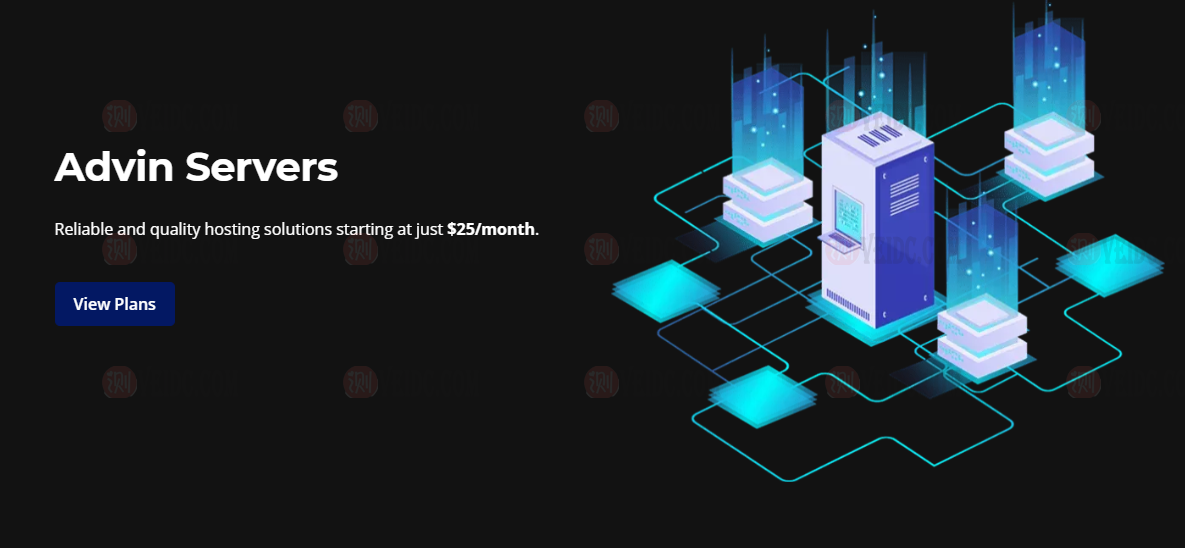
RAKsmart 年中活动 独立服务器限时$30秒杀 VPS主机低至$1.99
RAKsmart 虽然是美国主机商,但是商家的主要客户群还是在我们国内,于是我们可以看到每次的国内节日促销活动期间商家也会发布促销。包括这次年中大促活动,RAKsmart商家也有发布为期两个月的年终活动,其中有商家擅长的独立服务器和便宜VPS主机。服务器包括站群服务器、特价服务器、高达10G带宽不限制流量的美国服务器。商家优惠活动,可以看到对应商品的优惠,同时也可以使用 优惠码 RAKBL9 同时...
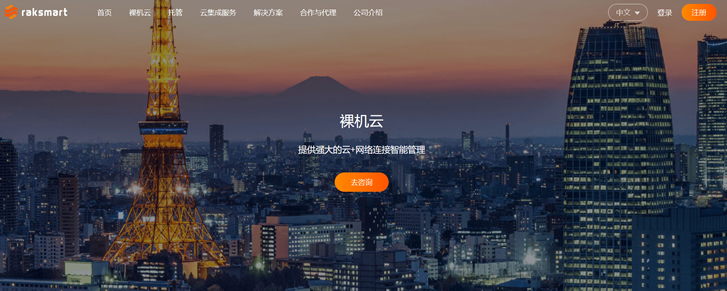
Virmach($5.23/年)年付VPS闪购
每每进入第四季度,我们就可以看到各大云服务商的促销力度是一年中最大的。一来是年底的促销节日活动比较多,二来是商家希望最后一个季度冲刺业绩。这不还没有到第四季度,我们看到有些商家已经蠢蠢欲动的开始筹备活动。比如素有低价VPS收割机之称的Virmach商家居然还没有到黑色星期五就有发布黑五促销活动。Virmach 商家有十多个数据中心,价格是便宜的,但是机器稳定性和速度肯定我们也是有数的,要不这么低的...
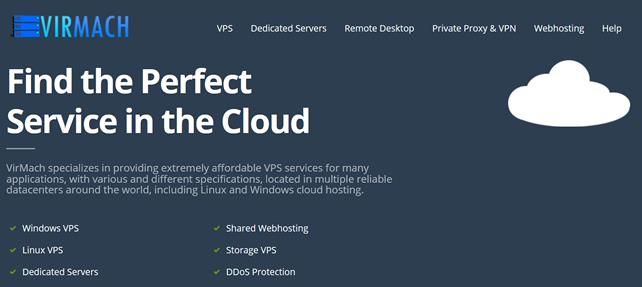
无法定位程序输入点于动态链接库为你推荐
-
ip地址是什么正确的IP地址是什么可以发外链的论坛有直接能带链接的论坛?网络明星哪个知道这个网络明星叫什么?金山杀毒怎么样金山杀毒好吗怎么在qq空间里添加背景音乐怎么在QQ空间里免费添加背景音乐????arm开发板arm开发板是干什么用的,是用在什么领域方面的硬盘人硬盘是指什么人神雕侠侣礼包大全神雕侠侣手游每天送的元宝买什么合适xv播放器下载xv播放器怎么下载?雅虎天盾高手进来看看我该怎么办 新装的ie8 内存使用率达到100%了